
Tablet/TabletGen2使用手冊
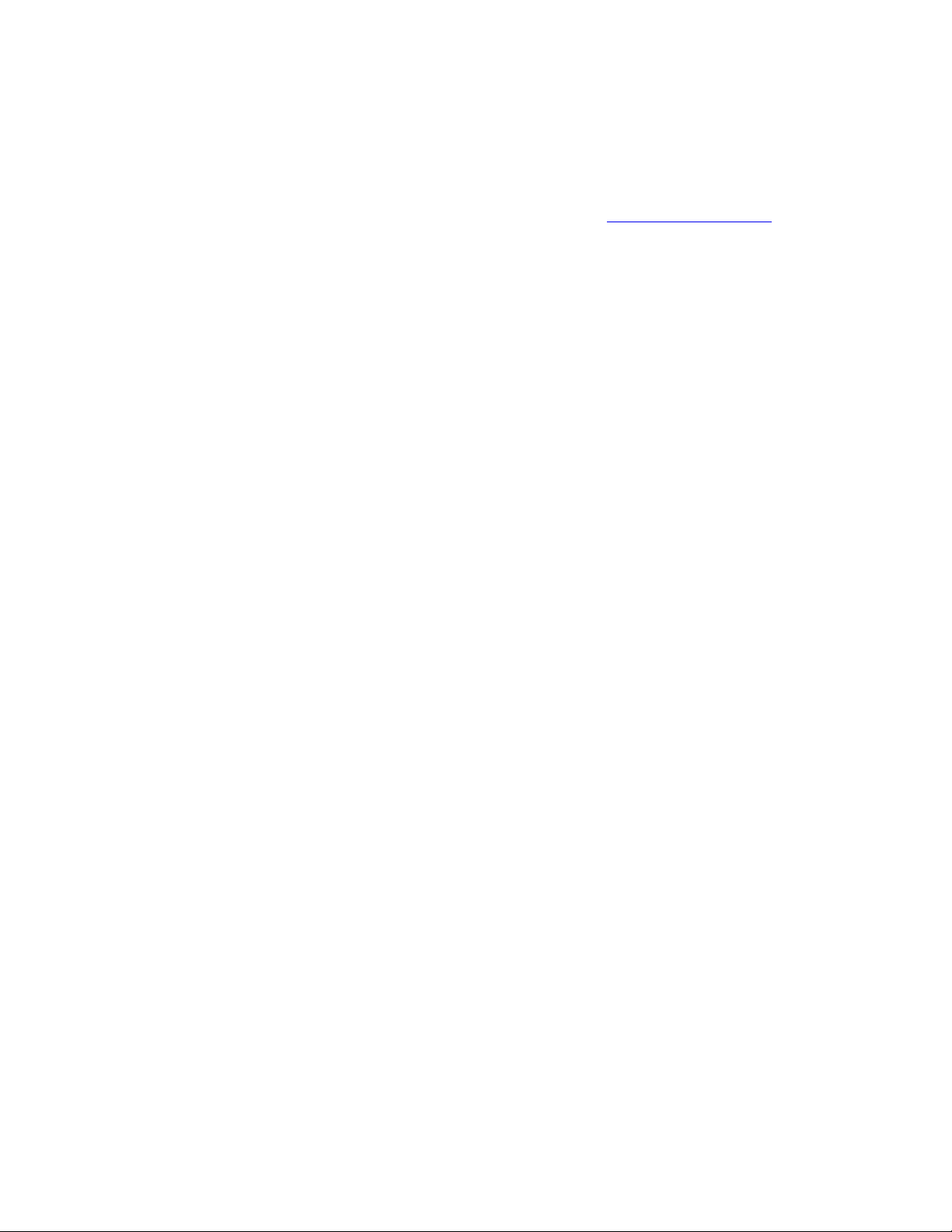
歡迎使用
在使用電腦與本使用手冊之前,請務必先閱讀電腦隨附的
®
Lenovo
會持續地改善您電腦的文件。如果要取得所有最新文件,請前往https://support.lenovo.com
附註:您電腦的外觀可能與本使用手冊中的圖例稍有不同。
安 全 、 保 固 和 設 定 手 冊
。
。
第七版(2018年2⽉)
©CopyrightLenovo2016,2018.
有限及限制權利注意事項:倘若資料或軟體係依據美國聯邦總務署(GeneralServicesAdministration,GSA)的合約交付,其
使用、重製或揭露須符合合約編號GS-35F-05925之規定。
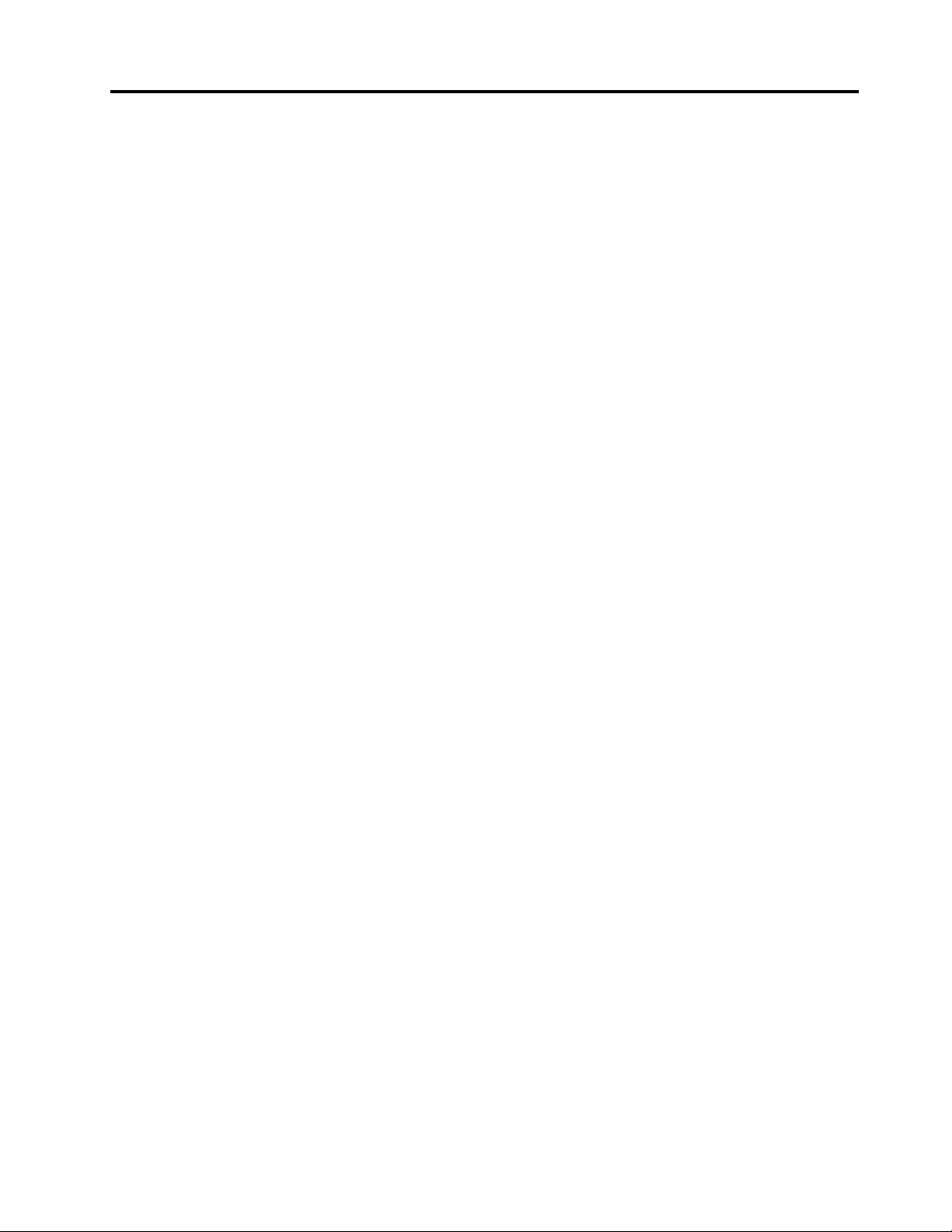
目錄
重要安全資訊.............iii
請先閱讀..................iii
需要立即處理的狀況.............iii
維修與升級.................iv
電源整流器.................iv
延長線及相關裝置..............iv
插頭與插座.................v
電源供應器聲明...............v
外接式裝置.................v
一般電池注意事項..............vi
內建充電電池注意事項............vi
無法充電的硬幣型電池注意事項........vi
熱能與產品通風性.............vii
電流安全資訊...............vii
液晶顯示器(LCD)注意事項.........viii
使用頭戴式或耳掛式耳機..........viii
塑膠袋注意事項...............ix
玻璃零件注意事項..............ix
窒息危險注意事項..............ix
第1章..................1
內容物...................1
接頭和指示燈................3
特性和規格.................5
作業環境..................6
第2章..................7
設定您的電腦................7
使用腳架..................8
使用多點觸控螢幕..............9
連接到無線網路..............10
連接到有線網路..............11
為電腦充電................11
電源按鈕和電源設定............12
第3章.................15
登錄您的電腦...............15
探索Lenovo應用程式............15
使用外接式顯示器.............15
使用藍芽裝置...............16
使用NFC裝置(適用於ThinkPadX1Tablet)..16
使用microSD卡..............18
使用指紋辨識器..............19
使用攝影機................21
使用密碼.................21
存取電腦設定...............21
取得Windows作業系統的說明........21
以更舒適的方式使用電腦..........22
帶著電腦一起旅行.............22
保養您的電腦...............22
第4章.................25
尋找ThinkPad選購配件...........25
ThinkPadX1Tablet功能擴充模組.......25
ProductivityModule概觀.........25
PresenterModule概觀..........26
將選用模組連接到電腦.........27
將選用模組與電腦搭配使用........29
ThinKeyboard...............30
概觀.................30
將ThinKeyboard連接到電腦.......31
使用ThinKeyboard...........33
使用特殊按鍵.............35
使用TrackPoint指標裝置........37
使用軌跡板..............38
使用軌跡板觸控手勢..........39
自訂ThinkPad指標裝置.........40
更換指標按桿套帽...........41
ThinkPadPenPro和筆架...........41
ThinkPadWiGigDock............44
第5章.................49
安裝裝置驅動程式.............49
ThinkPadTabletSetup應用程式........49
更新UEFIBIOS..............49
系統管理.................50
第6章.................51
第7章.................53
常見問題.................53
錯誤訊息.................54
LenovoVantage..............56
Windows回復應用程式...........56
重設您的電腦.............56
使用進階啟動選項...........56
在Windows10作業系統無法啟動時回復您的
作業系統...............56
建立與使用USB回復磁碟機.......57
Lenovo原廠回復USB隨身碟.........57
Lenovo支援網站..............58
Lenovo客戶支援中心............58
購買額外的服務..............60
©CopyrightLenovo2016,2018
i
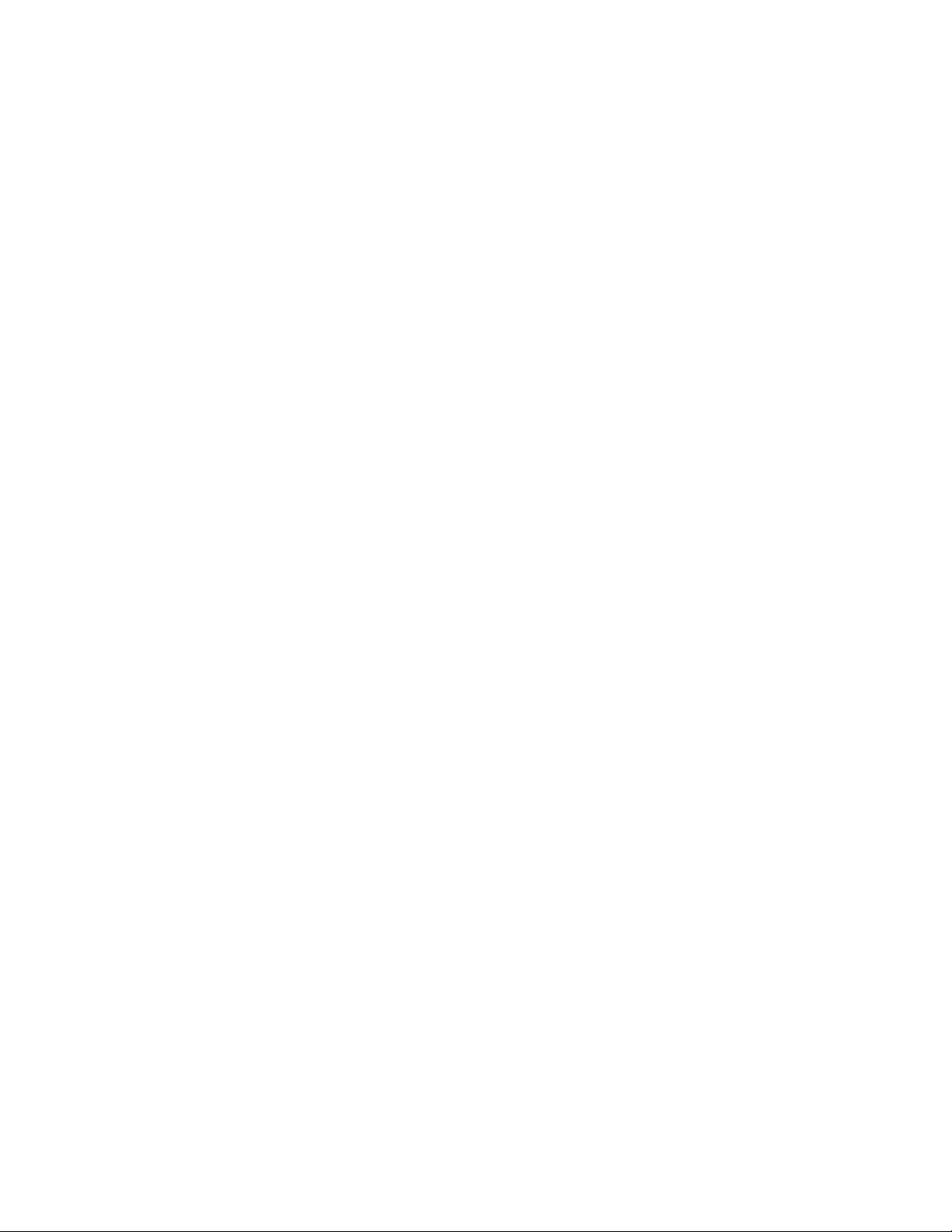
附錄A.................61
憑證相關資訊...............61
Windows作業系統的標籤..........61
無線相關資訊...............61
無線互通性..............61
使用環境與您的健康..........62
尋找UltraConnect無線天線........62
無線通訊法規/標準符合資訊.......63
出口分類注意事項.............63
電子放射注意事項.............64
美國聯邦通訊委員會相容性聲明......64
加拿大工業部ClassB放射規章聲明....64
歐盟符合性..............64
德國B級規範聲明...........65
日本VCCIClassB相容性聲明......65
以小於或等於每相位20A之額定電流連接電
源之產品的日本相容性聲明........66
日本AC電源線注意事項.........66
臺灣適用之Lenovo產品服務資訊.....66
巴西音訊注意事項.............66
歐亞法規符合標誌.............66
附錄B.各國和地區的WEEE和回收聲
明...................67
一般回收資訊...............67
重要WEEE資訊..............67
日本回收聲明...............68
巴西回收資訊...............68
歐盟的電池回收資訊............69
台灣的電池回收資訊............70
美國和加拿大的電池回收資訊........70
中國回收資訊...............70
附錄C.國家和地區的有害物質限制
(RoHS)指令..............71
附錄D.ENERGYSTAR機型資訊...75
附錄E.注意事項............77
附錄F.................79
iiTablet/TabletGen2使用手冊
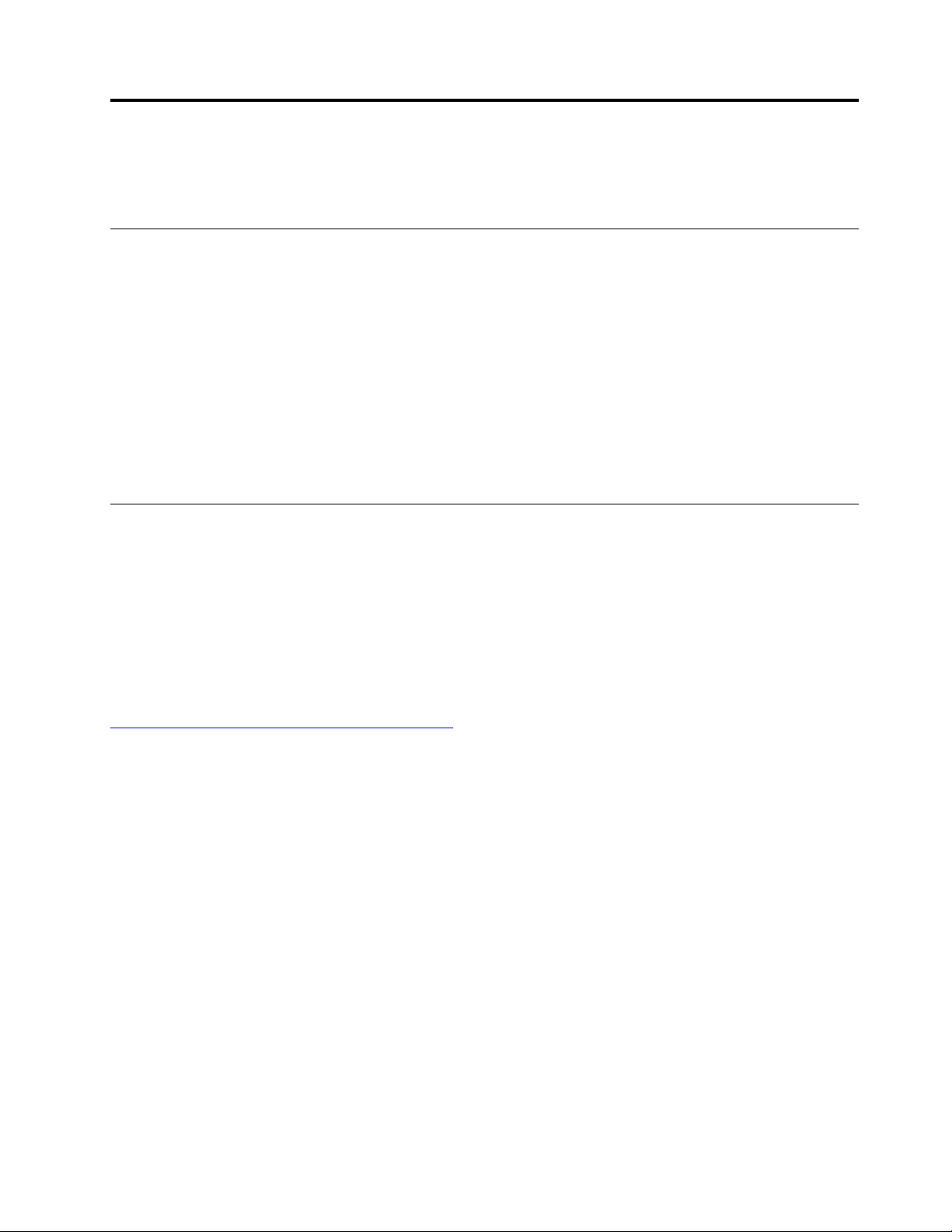
重要安全資訊
附註:請先閱讀重要安全資訊。
請先閱讀
本資訊可協助您安全地使用筆記型電腦。請遵循並保留您的電腦隨附的所有資訊。本文資訊不會影響購買合
約條款或Lenovo有限保證。如需相關資訊,請參閱電腦隨附的
客戶的安全十分重要。我們的產品設計宗旨就是安全與效益。然而,個人電腦是一種電子裝置。電源整流器
及其他特殊裝置可能帶來潛在安全風險,使用不當會導致身體受傷或財產受損。為了減少這些風險,請照著
產品所附的說明操作、遵守有關產品及操作說明中的所有警告,並詳讀本文件中包含的資訊。確實遵守本文
件及產品所提供的資訊,可以幫助您保護自己免於危險,也能創造更安全的電腦工作環境。
附註:本資訊包含電源整流器及電池的參考資訊。除了筆記型電腦外,還提供一些附有外接式電源整流
器的產品(如喇叭及顯示器)。如果您有這類產品,本資訊即適用於您的產品。此外,電腦產品都有一
個硬幣大小的內部電池,這個電池提供了系統時鐘的電力(即使拔下電腦電源插頭),所以電池安全資
訊也適用於所有電腦產品。
安 全 及 保 固 手 冊
需要立即處理的狀況
產品可能會因使⽤不當或疏忽⽽受損。有些產品損壞情形⼗分嚴重,應加以檢查,並視需要拿到授權維修點
進⾏修理後才能重新使⽤。
中的「保固資訊」。
和任何電⼦裝置⼀樣,開啟電源時都要特別注意產品的狀況。在極少數的情況下,您可能會聞到電腦散
發出氣味,或看到機器冒出煙霧或⽕花,或者您可能會聽到爆聲、爆裂聲或嘶嘶聲。這些狀況可能只是
意味着內部電⼦元件以安全且受控制的⽅式停⽌作⽤,或者表⽰有潛在的安全問題。然⽽,請勿冒險或
嘗試⾃⾏診斷這些狀況。請聯絡客⼾⽀援中⼼,以取得進⼀步的指⽰。如需「服務及⽀援」電話號碼清
單,請參閱下列網站:
https://pcsupport.lenovo.com/supportphonelist
請經常檢查您的電腦及其元件是否有損壞、磨損或危險的跡象。如果您對元件的狀況有任何疑慮,請勿使⽤
產品。請聯絡客⼾⽀援中⼼或產品製造商,以取得檢查產品的指⽰,視需要將產品送修。
當您發現下列任何狀況(機率很低),或者對產品有安全上的顧慮時,請停⽌使⽤該產品,並拔除其電源
和電信線路,直到您聯絡客⼾⽀援中⼼,並取得進⼀步指引為⽌。
•電源線、插頭、電源整流器、延長線、穩壓保護器或電源供應器破裂、受到破壞或損壞。
•有過熱、冒煙、火花或著火的跡象。
•電池損壞(如破裂、凹陷或刮痕)、放電,或電池上有異物堆積。
•產品發出爆裂聲、嘶嘶聲、爆聲或強烈的氣味。
•有被液體潑到或物體落到電腦產品、電源線或電源整流器上的跡象。
•電腦產品、電源線或電源整流器碰觸到水。
•在任何情況下摔落或損壞產品。
•當您依照操作指示使用時,產品並未正常運作。
附註:如果您發現非Lenovo
品製造廠商聯絡以取得進一步指示,或直到您取得適當的更換品。
©CopyrightLenovo2016,2018
®
專用或製造的產品(如延長線)有這些狀況,請停止使用該產品,直到您與產
iii
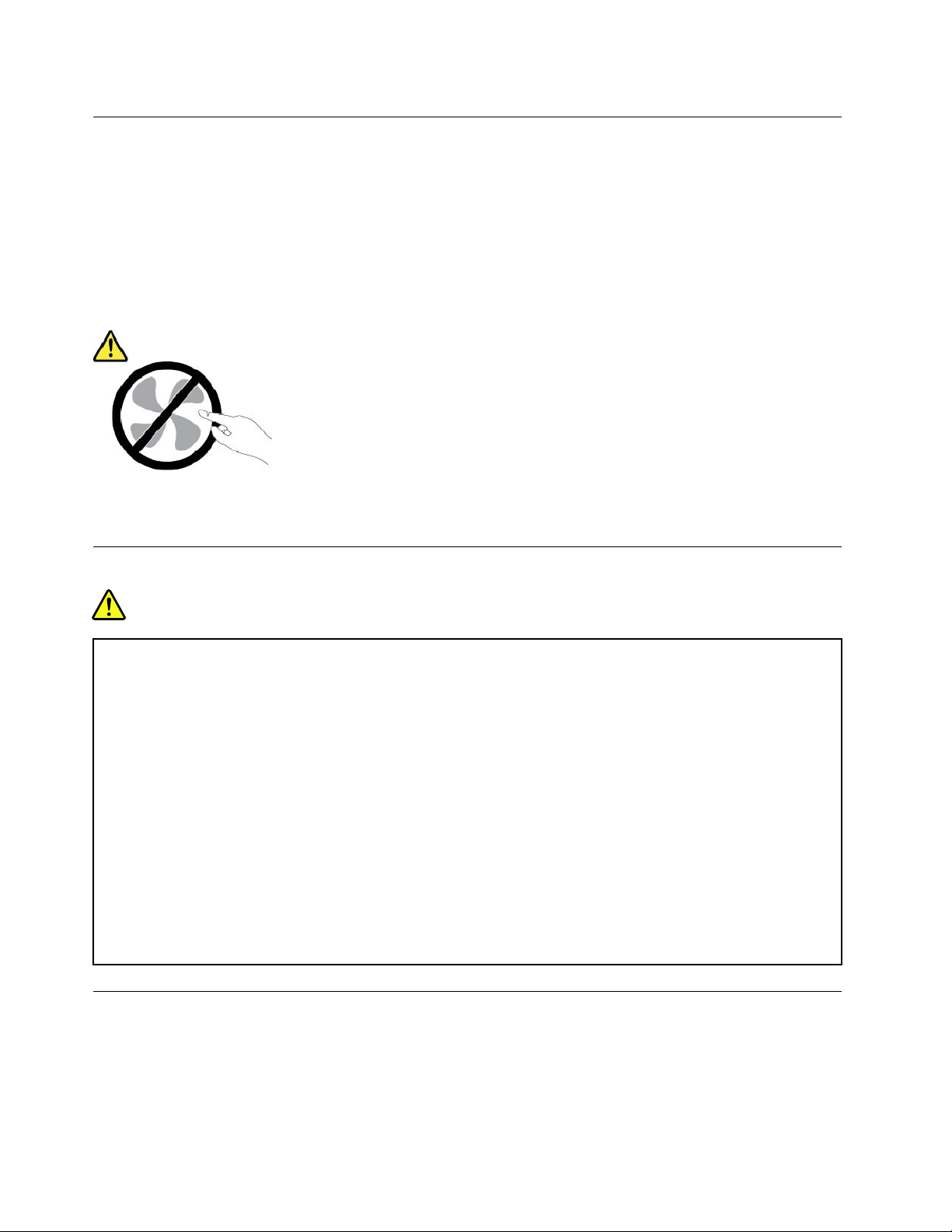
維修與升級
請勿嘗試自行維修產品,除非客戶支援中心或說明文件指示您這麼做。並請僅將產品送至經核准修理您特
定產品的「服務提供者」。
附註:客戶可以自行升級或更換部分電腦零件。升級通常為選用項目。客戶獲准可自行安裝的更換零件稱為
「客戶可自行更換組件」或CRU。對於客戶可自行安裝的選用設備或自行更換的CRU,Lenovo都會提供說
明文件。安裝或更換零件時,您必須嚴格遵循所有指示。當您要為配備電源整流器的產品卸下外殼前,請確
定已關閉電源,而且產品電源線並未連接任何電源。如果您有任何問題或考量,請與客戶支援中心聯絡。
雖然在拔掉電源整流器之後,電腦內的零件都已停止運作,但為了您的安全,仍必須提出下列警告。
警告:
危險的運作中零件。⼿指和⾝體其他部位不可靠近。
電源整流器
危險
僅限使⽤產品製造廠商所提供的電源整流器。
請勿將電源整流器纜線纏繞在電源整流器或其他物品上。這麼做會導致電源整流器纜線磨損、斷裂或捲
曲,可能會造成安全危害。
務必將電源整流器纜線佈線在不會被⼈踩到、使⼈絆倒或會被物品夾壓到的地⽅。
避免電源整流器接觸液體。例如,請勿將電源整流器放在洗⼿槽、浴缸、廁所附近,或使⽤液體清潔劑清
理過的地板上。液體可能會引起短路,尤其是在電源整流器因不當使⽤⽽壓壞的情況下。液體還會使電源
整流器上的接頭端⼦逐漸腐蝕,最後導致過熱。
確認所有電源整流器接頭都穩固地且完全地插⼊插座。
若電源整流器的AC輸⼊接腳已腐蝕,或在AC輸⼊處或任何地⽅有過熱跡象(如塑料變形),則
請勿使⽤它們。
為了避免發⽣過熱,當電源整流器插⼊電源插座之後,請勿將⾐服或其他物品覆蓋住電源整流器。
延長線及相關裝置
確定所使用的延長線、穩壓保護器、不斷電系統(UPS)和多孔延長線符合產品的用電要求。請勿超載使用
這些裝置。如果使用多孔延長線,負載不應超過多孔延長線輸入額定功率。若您對於電源負載、電力需
求及輸入功率有疑問,請向電氣技術人員請教。
ivTablet/TabletGen2使用手冊
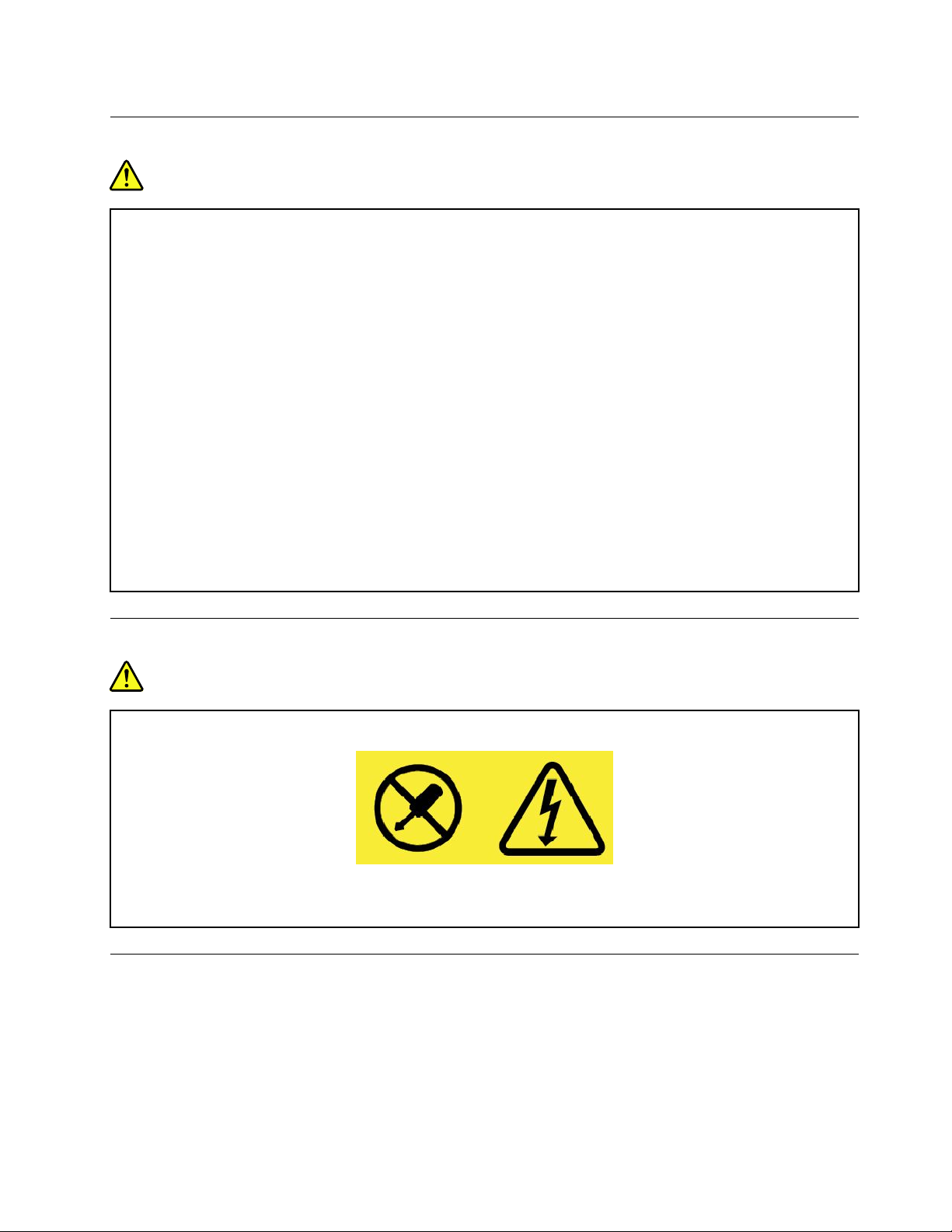
插頭與插座
危險
如果電腦設備所使⽤的插座(電源插座)看起來已損壞或腐蝕,請讓合格的電氣技術⼈員更換插座
後再使⽤。
請勿彎曲或變更插頭。如果插頭損壞,請聯絡製造廠商,以便更換新插頭。
請勿與耗⽤⼤量電⼒的其他家⽤或商⽤電器共⽤電源插座;否則,不穩的電壓可能會損壞您的電腦、資
料,或連接的裝置。
某些產品配有三叉插頭。這類插頭只適合接地電源插座。這是安全特殊裝置。請勿嘗試將三相插頭插
⼊不接地的插座,否則安全特殊裝置會失效。如果您無法將插頭插⼊插座,請與電氣技術⼈員聯絡,
取得經核准的插座整流器,或將插座更換為可使⽤這類安全特殊裝置的插座。請勿超載使⽤電源插
座。整體系統負載不應超過分⽀電路額定功率的百分之⼋⼗。若您對於電源負載及分⽀電路功率有疑
問,請向電氣技術⼈員請教。
請確定所使⽤的電源插座已適當配線、便於使⽤,且位於設備附近。請勿將電源整流器纜線完全拉
開,致使其受到拉扯。
請確定電源插座所輸出的電壓和電流符合產品的需求。
從電源插座拔出或插⼊設備電源線時應當⼩⼼。
電源供應器聲明
危險
請勿拆除電源供應器的外殼,或任何貼有以下標籤的零件。
貼有這些標籤的所有元件內部都有危險電壓、電流和能階。這些元件內部沒有可維修的零件。如果您懷疑
其中⼀個零件有問題,請聯絡維修技術⼈員。
外接式裝置
警告:
請勿在電腦電源開啟期間,連接或拔除通⽤序列匯流排(USB)和1394接線以外的外接式裝置接線;否則,
可能會損壞電腦。為了避免損壞所連接裝置,請在電腦關機後等待⾄少五秒鐘,才卸除外接式裝置。
©CopyrightLenovo2016,2018
v
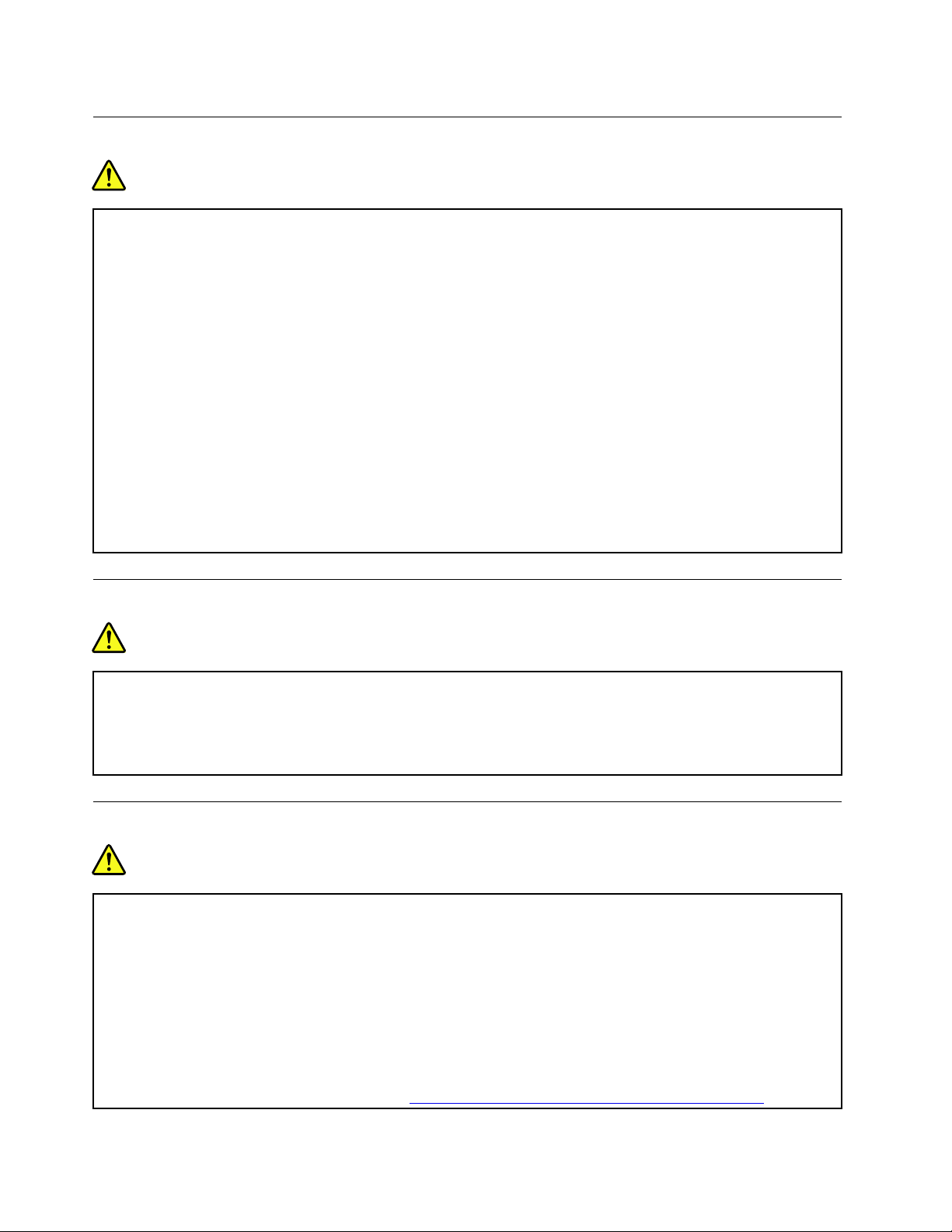
一般電池注意事項
危險
Lenovo提供與產品搭配使⽤的電池已經過相容性測試,請僅以Lenovo核准的零件進⾏更換。⾮Lenovo
指定的電池,或是拆解或修改過的電池,並不在保固的涵蓋範圍內。
誤⽤電池或處理不當可能會導致過熱、液體外漏或爆炸。為了避免可能的傷害,請執⾏下列動作:
•請勿打開、拆解或維修任何電池。
•請勿壓碎或刺穿電池。
•請勿讓電池發⽣短路,或讓電池接觸到⽔或其他液體。
•請將電池放在孩童無法取得的地⽅。
•讓電池遠離⽕源。
如果電池已經受損,或您注意到電池極端有放電的情況或有雜質堆積,請停⽌使⽤該電池。
將充電電池或含有充電電池的產品存放在室溫環境下,充電⾄約30到50%的電量。建議您約每年
⼀次為電池充電,以防⽌過度放電。
請勿將電池丟棄⾄以掩埋⽅式處理的垃圾堆中。請根據當地法令或規範來處理電池。
內建充電電池注意事項
危險
請勿嘗試移除或更換內建充電電池。該電池的更換,必須由Lenovo授權的維修單位或技術⼈員來進⾏。
電池充電時,請務必嚴格遵照產品⽂件中所附的說明。
Lenovo授權的維修單位會依據當地法律和規章來回收Lenovo電池。
無法充電的硬幣型電池注意事項
危險
請勿嘗試更換無法充電的硬幣型電池。該電池的更換,必須由Lenovo授權的維修單位或技術⼈員來進⾏。
Lenovo授權的維修單位會依據當地法律和規章來回收Lenovo電池。
下列聲明適⽤於美國加州的使⽤者
加州⾼氯酸鹽資訊:
內含⼆氧化錳(ManganeseDioxide)硬幣型鋰電池的產品可能含有⾼氯酸鹽。
⾼氯酸鹽材料-可能需要特殊處理,請參閱https://www.dtsc.ca.gov/hazardouswaste/perchlorate/
viTablet/TabletGen2使用手冊
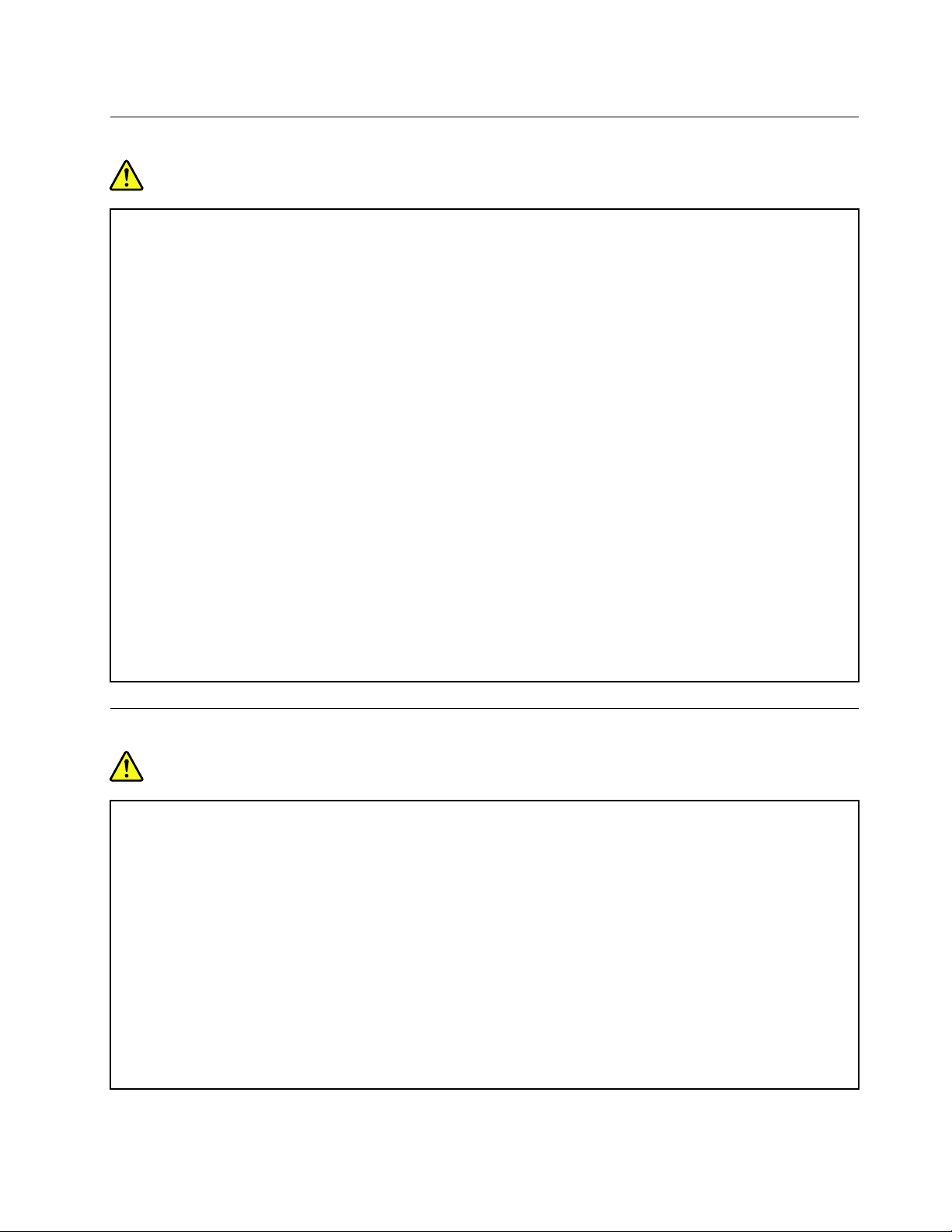
熱能與產品通風性
危險
在開啟和電池充電時,電腦、AC整流器和許多配件都會發熱。筆記型電腦由於體積較⼩,因此會產
⽣⼤量熱能。請務必遵循下列基本預防措施:
•當您的電腦處於開啟狀態,或正在為電池充電時,基座、⼿腕放置區及其他部分零件可能會發熱。您的
⼿、膝部或⾝體的任何其他部分,都應避免接觸電腦散熱區過⾧時間。使⽤鍵盤時,⼿掌要避免⾧時間
放在⼿腕放置區上。電腦在正常運作時會發熱,⽽熱量則需視系統活動量及電池充電等級⽽定。若接觸
⾝體的時間太久,儘管隔著⾐服,還是可能會造成⾝體的不適,甚⾄會燙傷。請定時讓⼿休息⼀下,不
要擺在⼿腕放置區上,暫停使⽤鍵盤;切記,不要⾧時間使⽤鍵盤。
•請勿在易燃物附近或可能發⽣爆炸的環境下操作電腦或為電池充電。
•本產品提供通⾵槽、⾵扇及(或)散熱器,以便您能安全、舒適並可靠地操作電腦。這些特殊裝置
可能會由於產品放置在床、沙發、地毯或其他彈性表⾯上⽽無法發揮功能。切勿阻礙、遮蓋或停⽤
這些特殊裝置。
•AC電源整流器連接到電源插座及電腦時會產⽣⾼溫。使⽤AC整流器時,請勿讓其接觸⾝體的任何部
位。切勿使⽤AC電源整流器來取暖。若接觸⾝體的時間太久,儘管隔著⾐服,還是可能會燙傷。
為了您的安全起⾒,請務必遵循下列電腦基本預防措施:
•電腦插電時,外殼務必蓋上。
•定期檢查電腦外部是否有灰塵堆積。
•清除擋板通⾵孔和所有縫隙內的灰塵。在灰塵較多或⼈來⼈往區域,可能要更頻繁地清理電腦。
•請勿阻塞通⾵⼝或限制其開⼝⼤⼩。
•請勿在傢俱中操作您的電腦,這可能會提⾼過熱的⾵險。
•電腦周圍的溫度不能超過35°C(95°F)。
電流安全資訊
危險
來⾃電源、電話與通訊纜線的電流會造成危險。
為了避免觸電的危險:
•請勿在雷電交加時使⽤電腦。
•在雷⾬期間,請勿連接或拔除任何纜線,或安裝、維修或重新配置此產品。
•請將電源整流器連接到配線妥當且已接地的電源插座中。
•任何與本產品連接的設備都必須連接到配線妥當的電源插座中。
•儘可能只使⽤單⼿來連接或拔除信號線。
•若有任何起⽕、泡⽔或結構受損的跡象時,請勿開啟任何設備。
•在安裝與配置程序期間,除⾮另有指⽰,否則請先拆掉連接的電源整流器和所有纜線,再開啟裝置
外殼。
•在所有內部零件外殼固定妥當之前,請不要使⽤電腦。當內部零件和電路外露時,絕對不可使⽤電腦。
©CopyrightLenovo2016,2018
vii
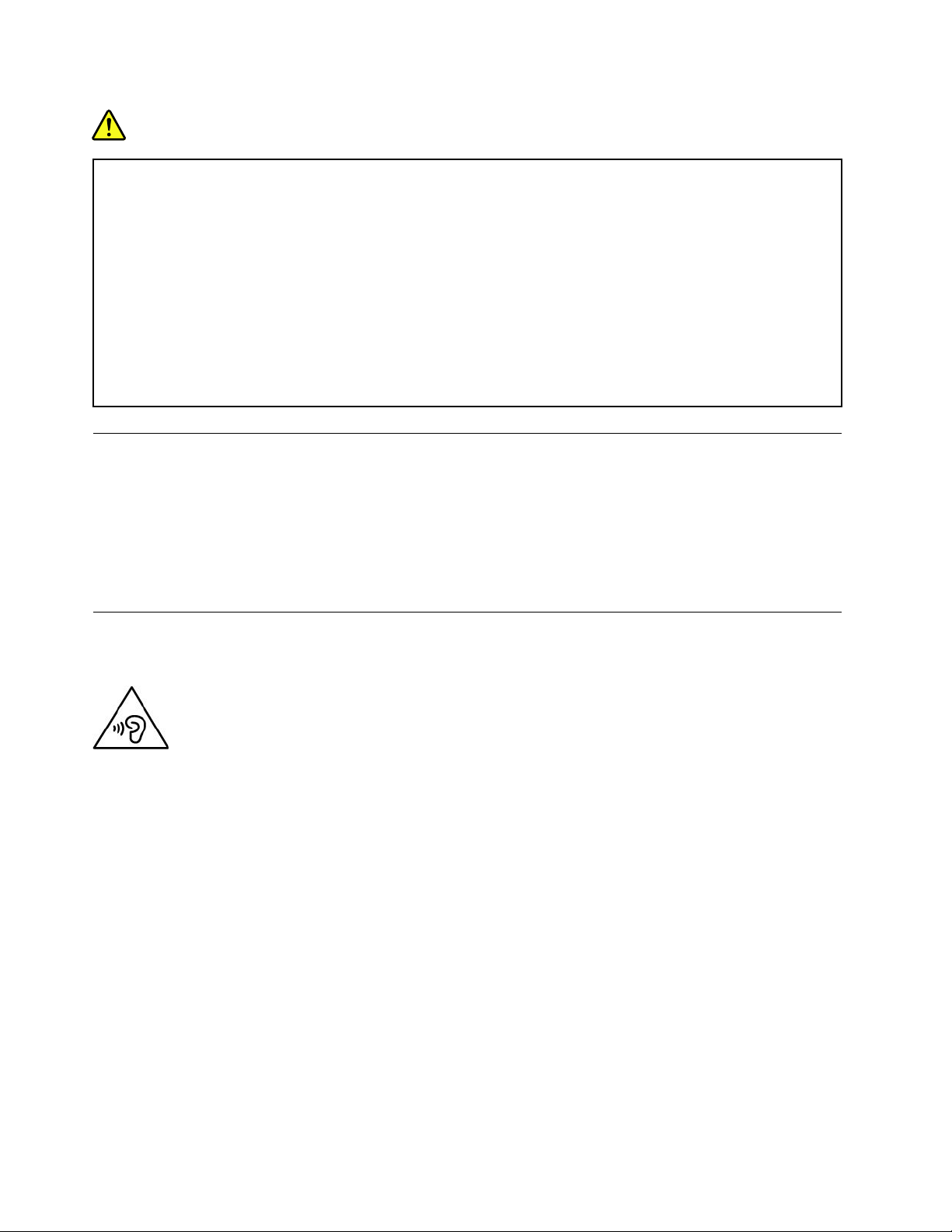
危險
在安裝、移動或打開此產品或其他連接裝置的外殼時,請依照下列程序來連接及拔除纜線。
連接:
1.關閉所有開關。
2.⾸先,將所有接線連接到裝置。
3.接下來將信號線連接到接頭。
4.將電源整流器連接到插座。
5.最後開啟裝置電源。
拔除:
1.關閉所有開關。
2.⾸先,拔掉插座上的電源整流器。
3.拔掉接頭上的信號線。
4.將所有接線從裝置拔除。
請先⾃牆上插座或電源插座拔除電源整流器,然後再安裝其他連接到電腦的電線。
只有在所有其他電線連到電腦後,才可將電源整流器重新連接到牆上插座或電源插座。
液晶顯示器(LCD)注意事項
警告:
液晶顯⽰器(LCD)是⽤玻璃製造的,因此操作不當或電腦掉落可能會使LCD破裂。如果LCD破裂導致內
部液體沾到眼睛或⼿,請⽴即以清⽔沖洗沾染部位⾄少15分鐘;如果在清洗後出現任何症狀的話,請
就醫治療。
附註:若為配備了含汞螢光燈(例如,非LED)的產品,則液晶顯示器(LCD)的螢光燈含有汞;請
根據當地、州省、國家聯邦的法律規定來報廢。
使用頭戴式或耳掛式耳機
您的電腦配有複合式音訊接頭,可用於頭戴式耳機或耳掛式耳機。
警告:
⽿機⾳壓過⾼可能會有損聽⼒。將等化器調到最⼤會增加⽿掛式和頭戴式⽿機的輸出伏特,進⽽提⾼⾳壓位
準。因此,若要保護聽⼒,請將等化器調到適當等級。
如果耳機接頭輸出不符合EN50332-2規格,那麼長時間以高音量過度使用耳機,將對聽力造成危害。您電
腦的耳機輸出接頭符合EN50332-2子條款7的規定。這項規定限制電腦的寬頻真均方根(RMS)輸出電壓不
得超過150mV。如果要預防聽力受損,請確定您使用的耳機亦符合EN50332-2(條款7限制)對於寬頻性
質電壓為75mV的要求。使用不符合EN50332-2的耳機會因為音壓級過高而導致聽力受損。
如果您的Lenovo電腦產品組包裝中隨附耳機,耳機和電腦的組合便已符合EN50332-1的規格。如果要使用
不同的耳機,請確定其符合EN50332-1(條款6.5限制值)。使用不符合EN50332-1的耳機會因為音
壓級過高而導致聽力受損。
viiiTablet/TabletGen2使用手冊
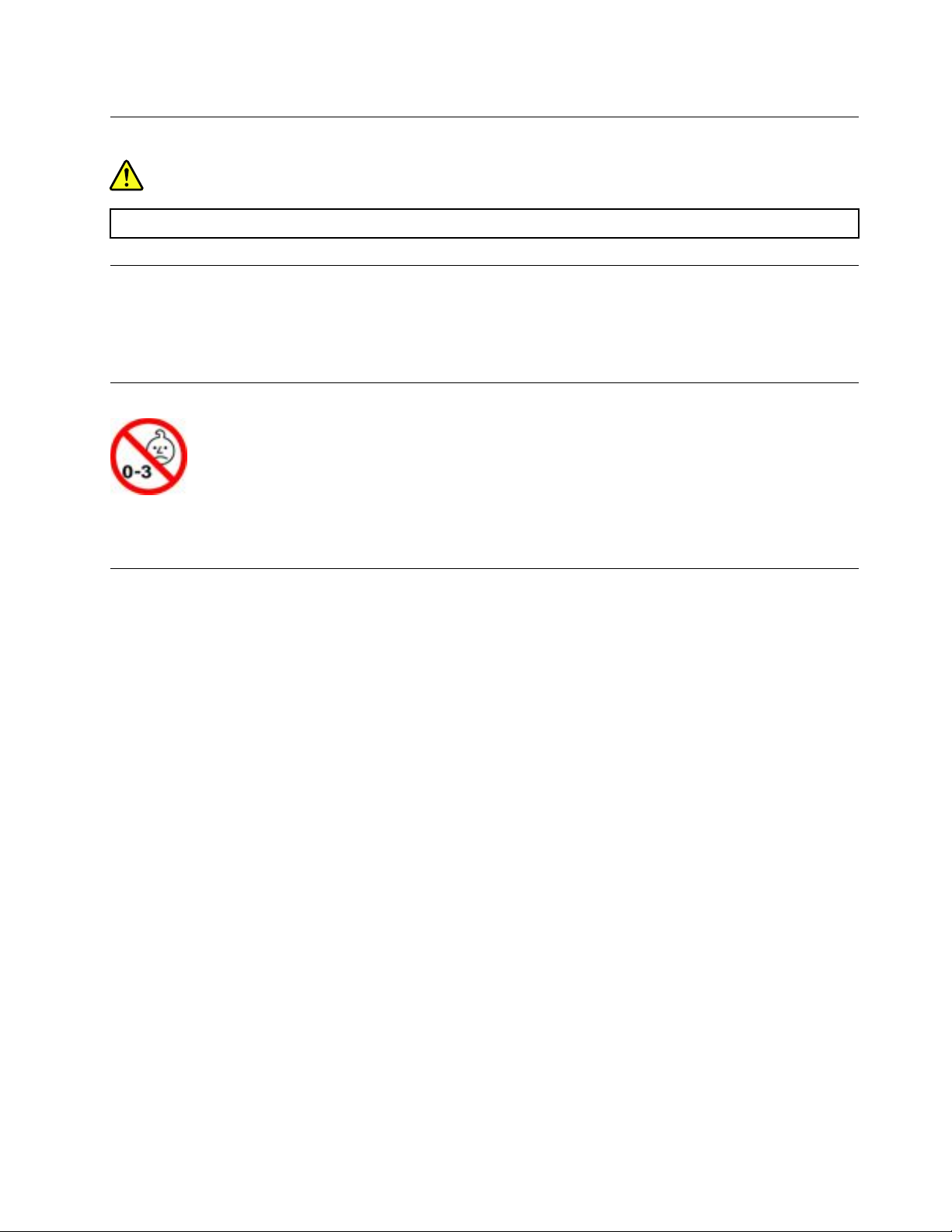
塑膠袋注意事項
危險
塑膠袋可能會造成危險。請將塑膠袋置於嬰兒及兒童接觸不到的地⽅,以免發⽣窒息意外。
玻璃零件注意事項
警告:
您產品的部分零件可能是玻璃製品。如果產品掉落在堅硬表⾯或受到重⼤撞擊,此玻璃可能會破裂。如果玻
璃破裂,請勿碰觸或嘗試將它取出。請停⽌使⽤您的產品,直到經過訓練的技術⼈員更換該玻璃為⽌。
窒息危險注意事項
電腦內含小零件,可能有讓幼兒窒息的危險。請放在三歲以下孩童無法接觸的地方。
視力預防措施注意事項
使用過度恐傷害視力
(1)使用30分鐘請休息10分鐘。
(2)未滿2歲幼兒不看螢幕,2歲以上每天看螢幕不要超過1小時。
©CopyrightLenovo2016,2018
ix
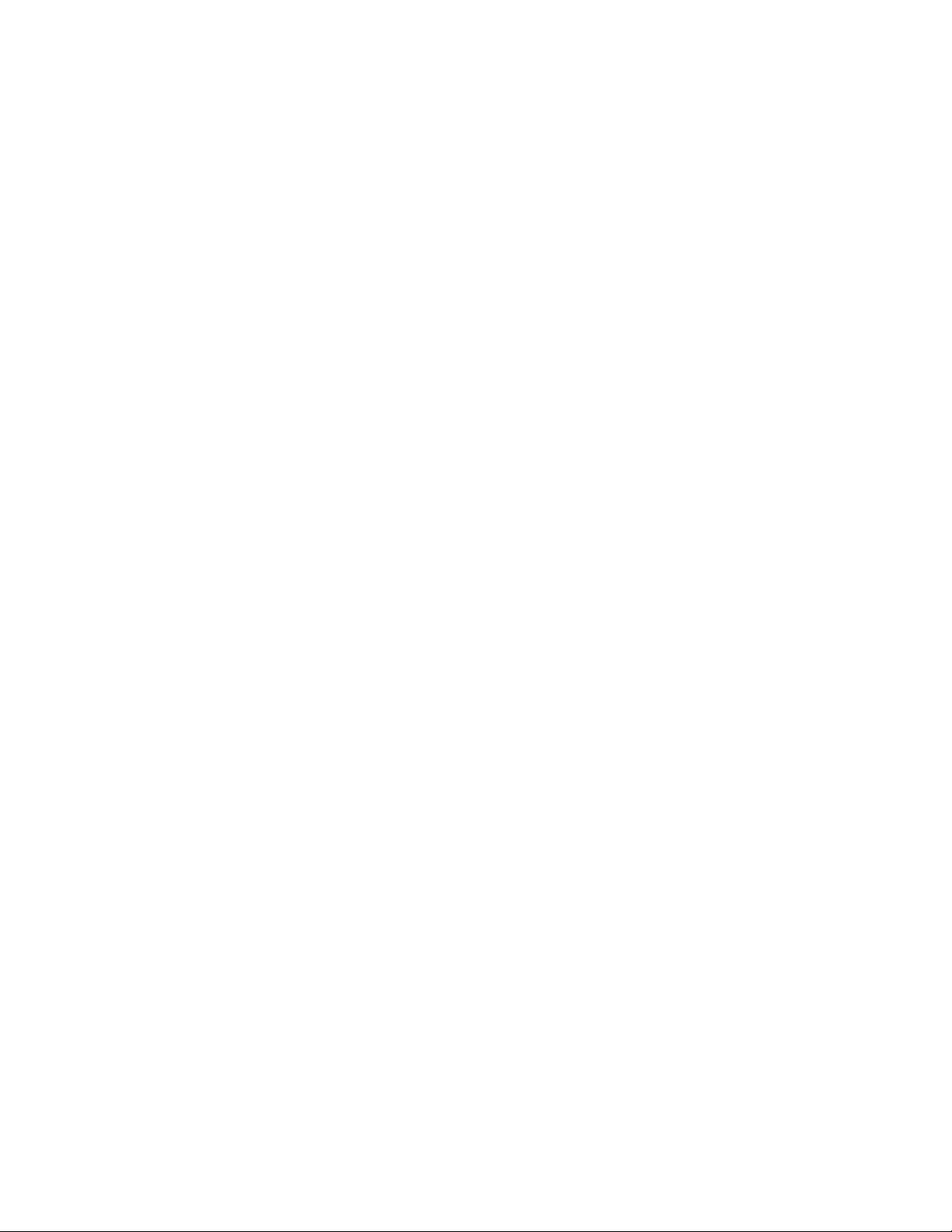
xTablet/TabletGen2使用手冊
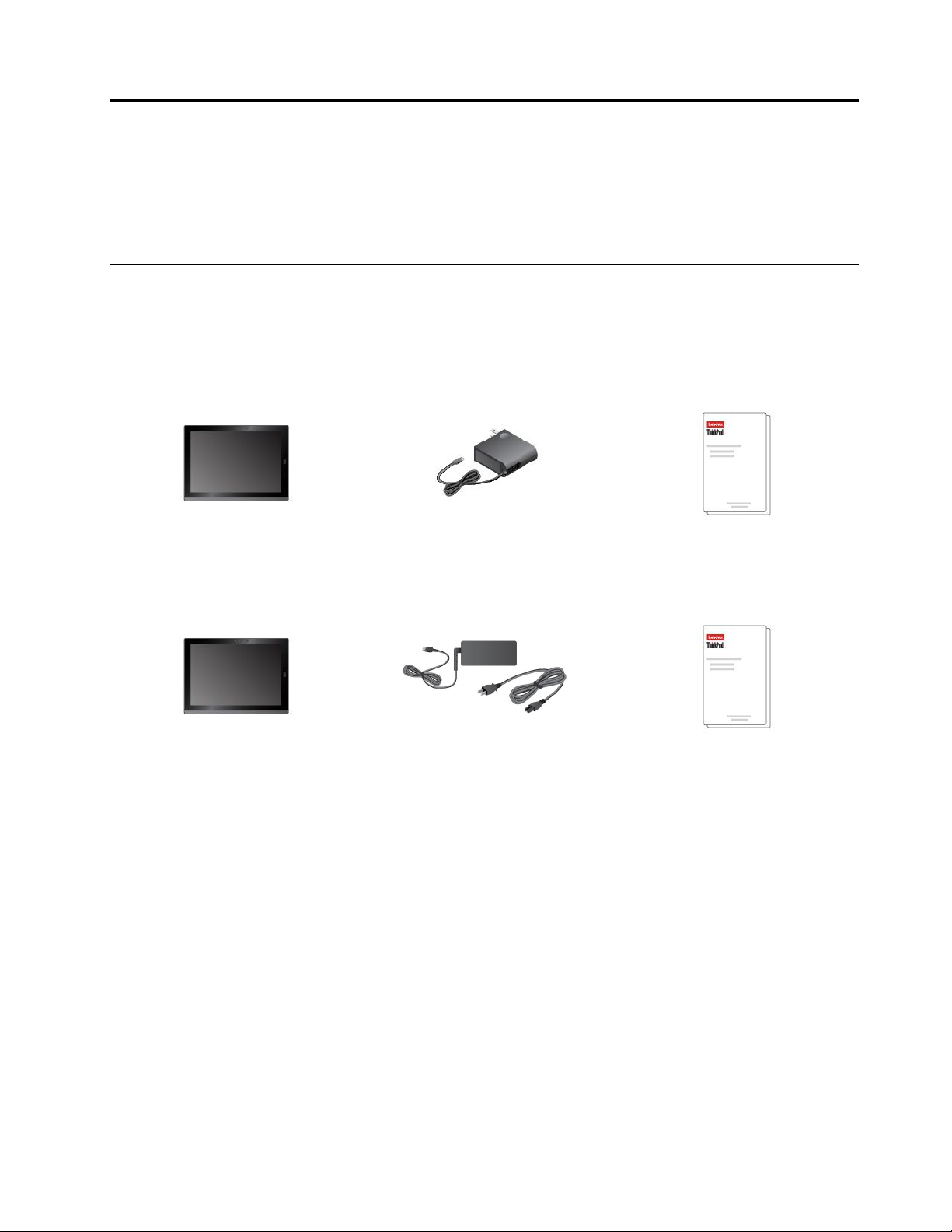
第1章認識2合1可分離式電腦
取得電腦的概觀,例如接頭、指示燈、功能、規格和作業環境。
附註:您電腦的外觀可能與本章的圖例稍有不同。
內容物
出貨箱內含下列品項。根據型號而定,您的電腦可能會隨附其中一個或多個配件。如果您的電腦未隨附某些
配件,您可以向Lenovo轉銷商購買,或從Lenovo網站購買,網址為https://www.lenovo.com/accessories
ThinkPadX1Tablet的標準項⽬
。
ThinkPadX1TabletLenovoUSB-C45WACAdapter
ThinkPadX1TabletGen2的標準項⽬
ThinkPadX1TabletGen2
LenovoUSB-C45W或65WAC
整流器和電源線
文件
文件
©CopyrightLenovo2016,2018
1
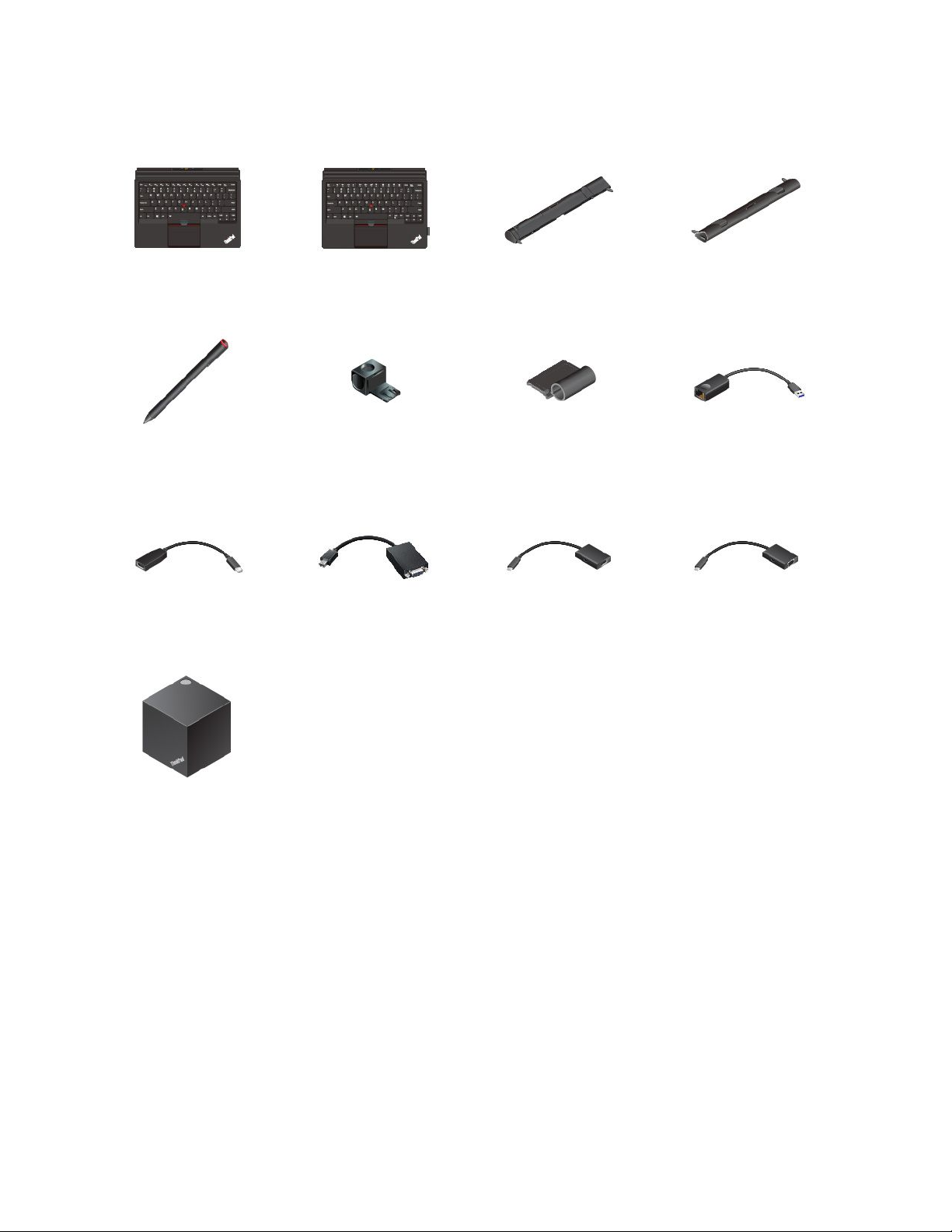
選⽤項⽬
ThinkPadX1TabletThin
Keyboard*
ThinkPadPenPro*
LenovoMini-DisplayPortto
HDMICable*
ThinkPadX1TabletThin
KeyboardGen2*
USB3.0筆架*
LenovoMini-DisplayPortto
VGAAdapterCable*
ThinkPadX1Tablet
PresenterModule*
ThinkPadX1TabletThin
KeyboardPenHolder*
LenovoUSBCtoHDMI
plusPowerAdapter*
ThinkPadX1Tablet
ProductivityModule*
ThinkPadUSB3.0Ethernet
Adapter*
LenovoUSBCtoVGAplus
PowerAdapter*
ThinkPadWiGigDock*
附註:標示星號(*)的項目為選配。如需搭配電腦使用這些選用項目的相關資訊,請參閱第25頁第4章
「配件」。
2Tablet/TabletGen2使用手冊
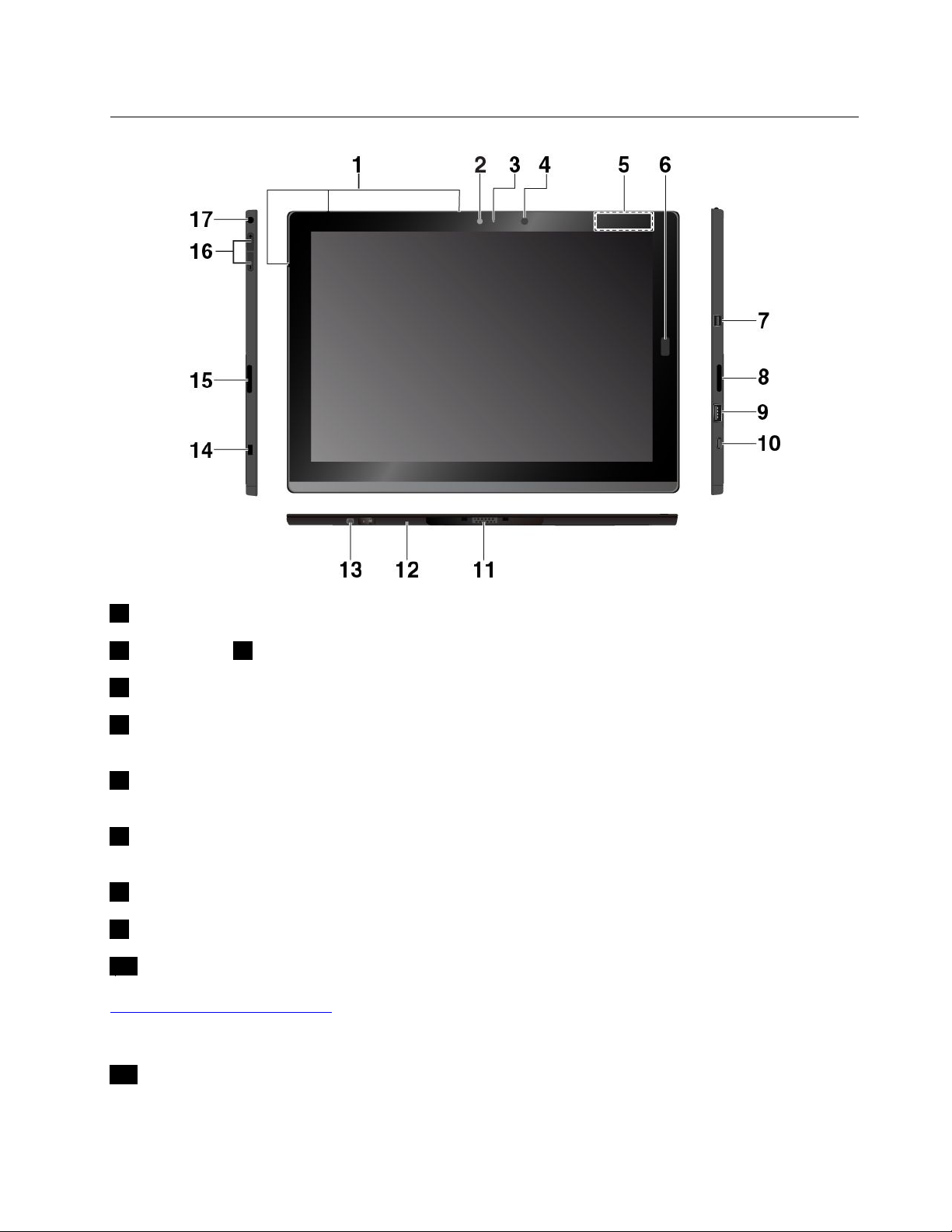
接頭和指示燈
1⿆克⾵:使用麥克風進行通話和錄製。根據型號而定,麥克風數目可能會有所不同。
2正⾯攝影機和3攝影機狀態指⽰燈:使用2百萬像素的正面攝影機來拍照和錄製影片。
4環繞亮度感應器:偵測環境中的光量,並依此調整顯示器的背光。
5NFC觸碰點*(適⽤於ThinkPadX1Tablet):近距離無線通訊(NFC)可讓您藉由將兩部裝置互相碰觸
或靠近的方式在裝置之間傳輸資料。請參閱第16頁「使用NFC裝置(適用於ThinkPadX1Tablet)」。
6指紋辨識器*:使用指紋辨識器,只要滑動手指即可登入電腦,無需輸入密碼。請參閱第19頁「使用
指紋辨識器」。
7MiniDisplayPort
®
接頭:使用MiniDisplayPort接頭可將您的電腦連接到相容的投影機、外接式
顯示器或高畫質電視。
8右側⽴體聲喇叭:立體聲喇叭提供沈浸式音樂和影片播放體驗。
9USB3.0接頭:連接與USB相容的裝置,例如USB鍵盤、USB滑鼠或USB儲存裝置。
10USB-C™接頭:使用USB-C接頭為電腦充電,並連接到相容的裝置以傳輸資訊。Lenovo提供多種
USB-C配件以協助您擴充電腦功能。如需相關資訊,請前往:
https://www.lenovo.com/accessories
附註:當電池電力低於10%時,連接到USB-C接頭的USB-C配件可能無法正常運作。
11底座模組:底座模組可拆卸。如果您需要安裝功能擴充模組,請先卸下底座模組。請參閱第27頁
「將選用模組連接到電腦」。
第1章.認識2合1可分離式電腦3
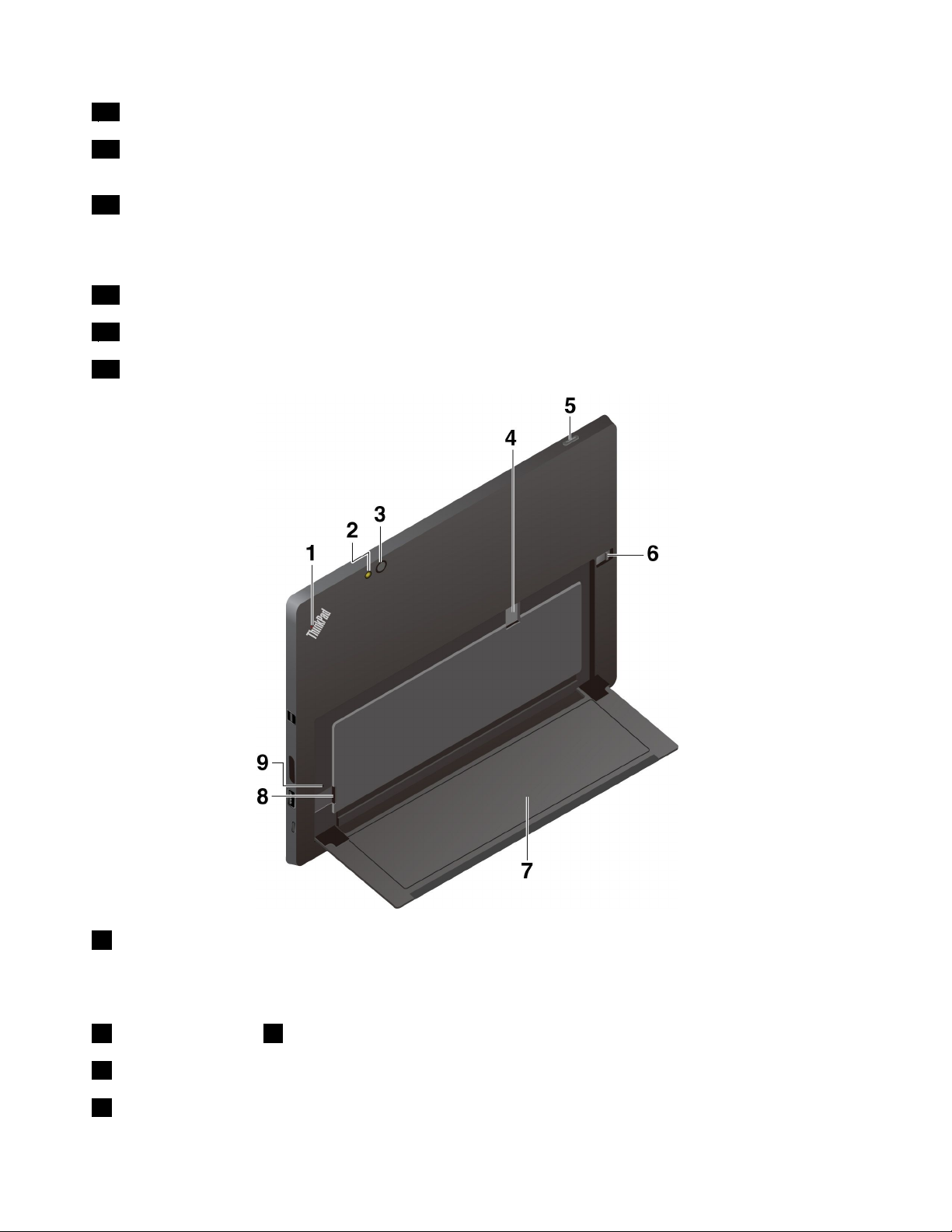
12彈簧介⾯接頭:使用此接頭連接支援的鍵盤。
13以薄膜包覆的螺絲孔(適⽤於ThinkPadX1TabletGen2):根據型號而定,該螺絲孔中可能已有安
裝螺絲,以將底座模組固定在電腦上。
14安全鎖插槽:如果要保護電腦避免遭竊,請購買安全鋼纜鎖,將電腦鎖到固定物體上。
附註:您必須負責評估、選擇和實作裝置上鎖與安全特性。Lenovo對裝置上鎖及安全特性的功能、品質或
效能,不表示任何意見、判斷或保證。
15左側⽴體聲喇叭:立體聲喇叭提供沈浸式音樂和影片播放體驗。
16⾳量控制按鈕:使用這些按鈕調高或調低電腦的音量。
17⾳訊接頭:連接耳機以聆聽電腦發出的音效。
1系統狀態指⽰燈:顯示電腦的狀態。
•閃爍三次:電腦剛開始連接到電源。
•亮起:電腦已開啟而且正在使用中。
•熄滅:電腦關閉或在睡眠模式中。
2背⾯攝影機閃光燈和3背⾯攝影機:使用8百萬像素的高解析度背面攝影機來拍照和錄製影片。
4Nano-SIM卡⽚插槽*:請參閱第10頁「連接到無線網路」。
5電源按鈕:按下電源按鈕以開啟電腦。您也可以使用電源按鈕讓它進入睡眠狀態或將它喚醒。
4Tablet/TabletGen2使用手冊
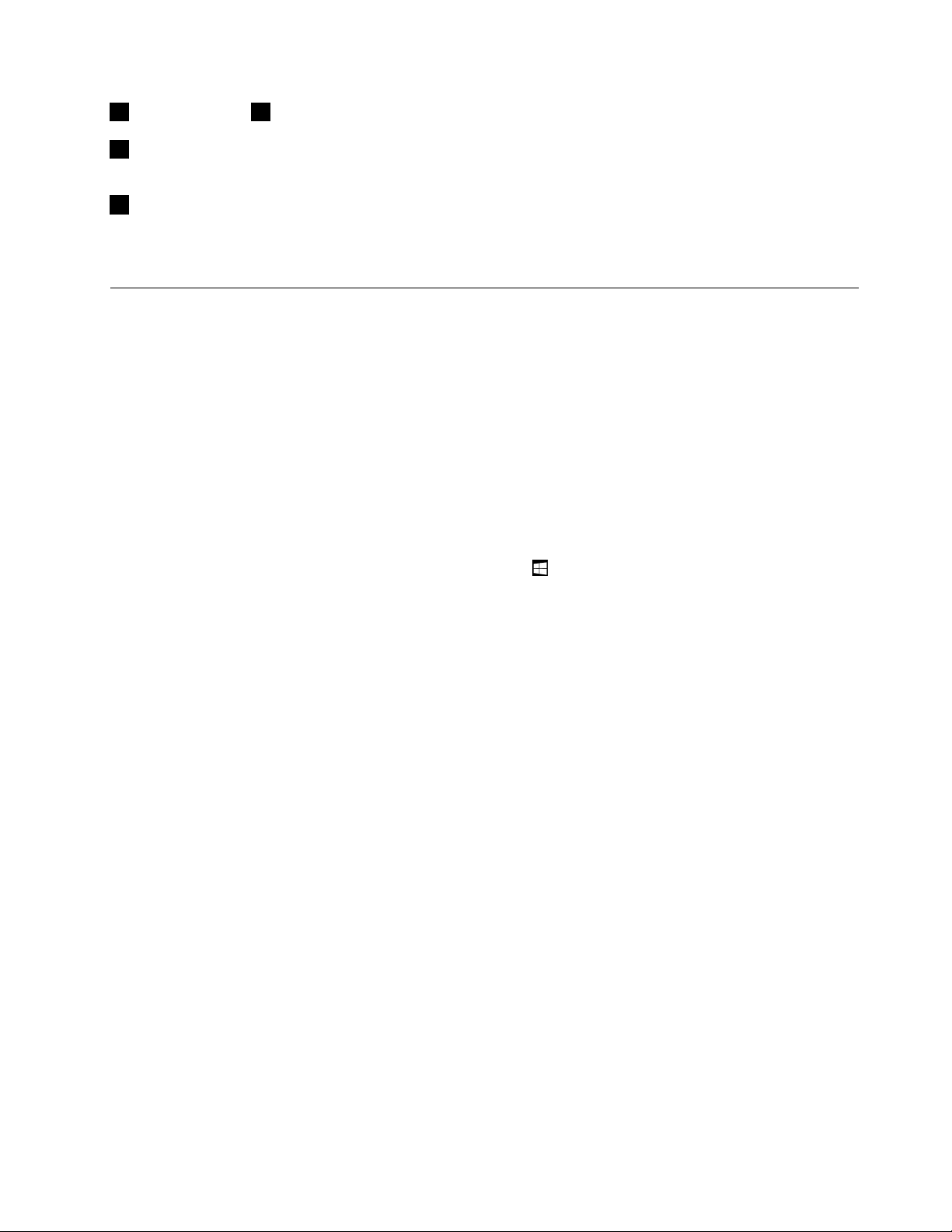
6腳架鬆開閂鎖和7腳架:請參閱第8頁「使用腳架」。
8microSD卡插槽:使用microSD卡插槽和microSD卡(單獨銷售)傳輸或儲存檔案。請參閱第18頁
「使用microSD卡」。
9緊急重設孔:如果電腦停止回應,請先移除AC電源整流器,然後將拉直的迴紋針插入緊急重設
孔以重設電腦。
附註:標示星號(*)的接頭和指示燈為選配。
特性和規格
大小
•寬度:291.5公釐(11.5吋)
•厚度:209.5公釐(8.2吋)
•厚度
–不含選用的ThinKeyboard:8.75公釐(0.34吋)
–含ThinkPadX1TabletThinKeyboard:13.9公釐(0.55吋)
–含ThinkPadX1TabletThinKeyboardGen2:14.1公釐(0.56吋)
微處理器和記憶體
如果要檢視微處理器和記憶體資訊,請開啟「開始」功能表
,然後輕點設定➙系統➙關於。
顯示器
•大小:304.8公釐(12吋)
•螢幕解析度:2160x1440像素
•自動亮度控制(環繞亮度感應器)
•防指紋、廣視角(IPS)和FullHighDefinition(FHD)技術
•多點觸控技術
攝影機
•正面攝影機,2百萬像素
•背面攝影機,8百萬像素具備閃光燈
接頭和插槽
•複合式音訊接頭
•MiniDisplayPort接頭
•USB3.0接頭
•USB-C接頭
•彈簧介面接頭(適用於ThinkPadX1TabletThinKeyboard和ThinkPadX1TabletThinKeyboardGen2)
•模組介面接頭(適用於ThinkPadX1Tablet選用模組)
•microSD卡插槽
•NanoSubscriberIdentityModule(SIM)卡片插槽
安全特性
•指紋辨識器*
第1章.認識2合1可分離式電腦5
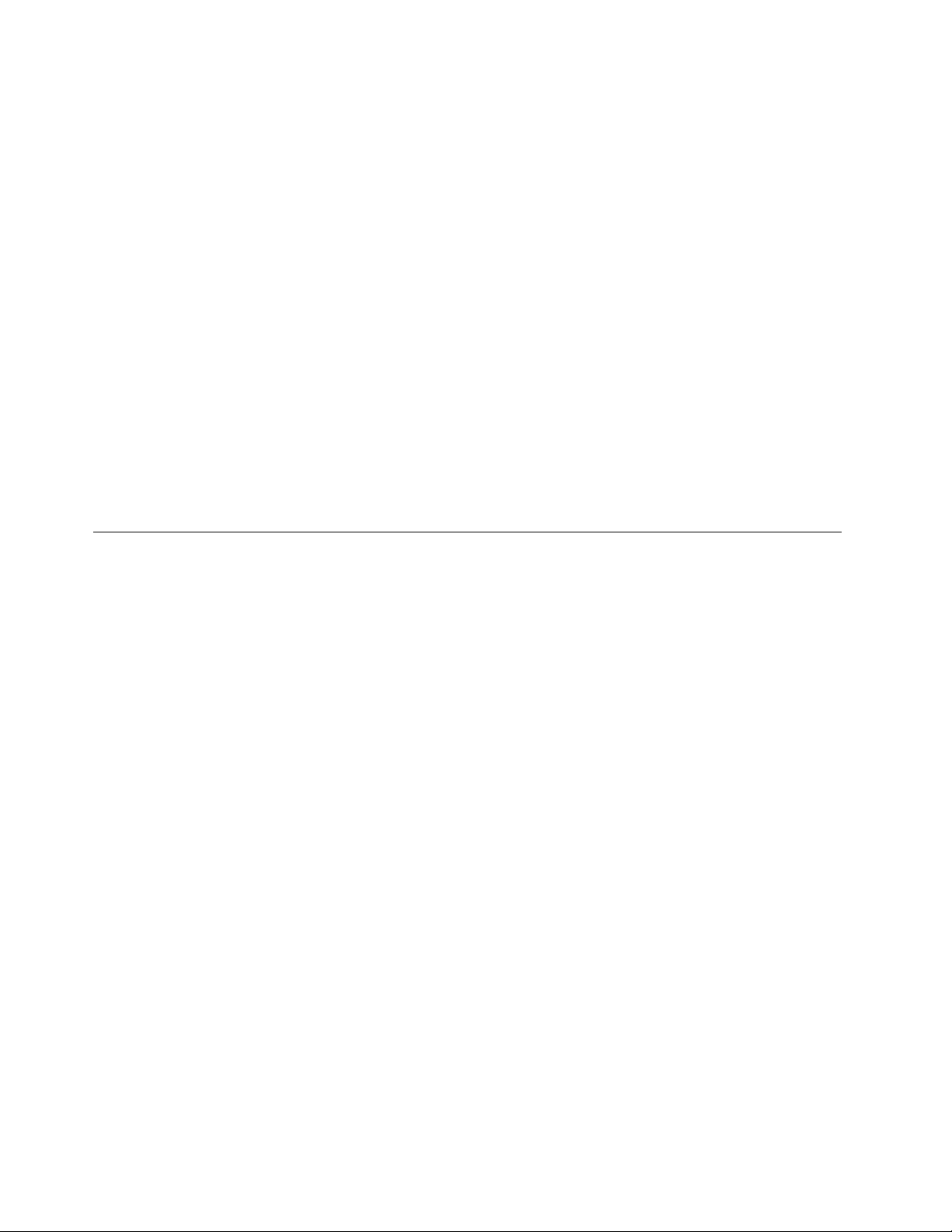
•密碼
•安全鎖插槽
•信任平台模組(TPM)*
無線功能
•藍芽4.1
•全球定位系統(GPS)*
•近距離無線通訊(NFC)*(適用於ThinkPadX1Tablet)
•無線區域網路(WLAN)
•無線廣域網路(WWAN)*
•無線Gigabit聯盟(WiGig
電源(AC電源整流器)
•正弦波輸入(50至60Hz)
•AC電源整流器輸入功率:100至240V交流電電壓
•37Wh鋰聚合物電池
附註:標示星號(*)的功能為選配。
®
)*
作業環境
最大海拔高度(不加壓)
5000公尺(16404英尺)
溫度
•海拔高度不超過2438公尺(8000英尺)
運作中:5.0°C至35.0°C(41°F至95°F)
存放:5.0°C至43.0°C(41°F至109°F)
•海拔高度超過2438公尺(8000英尺)
在非壓力狀態下運作的最高溫度:31.3°C(88°F)
相對濕度
•運作中:8%至95%
•存放:5%至95%
如果可以,請將電腦置於通風良好的乾燥區域,並且避免陽光直射。請勿在塵土飛揚的骯髒區域或是極熱
或極冷的地方使用或存放您的電腦。
6Tablet/TabletGen2使用手冊
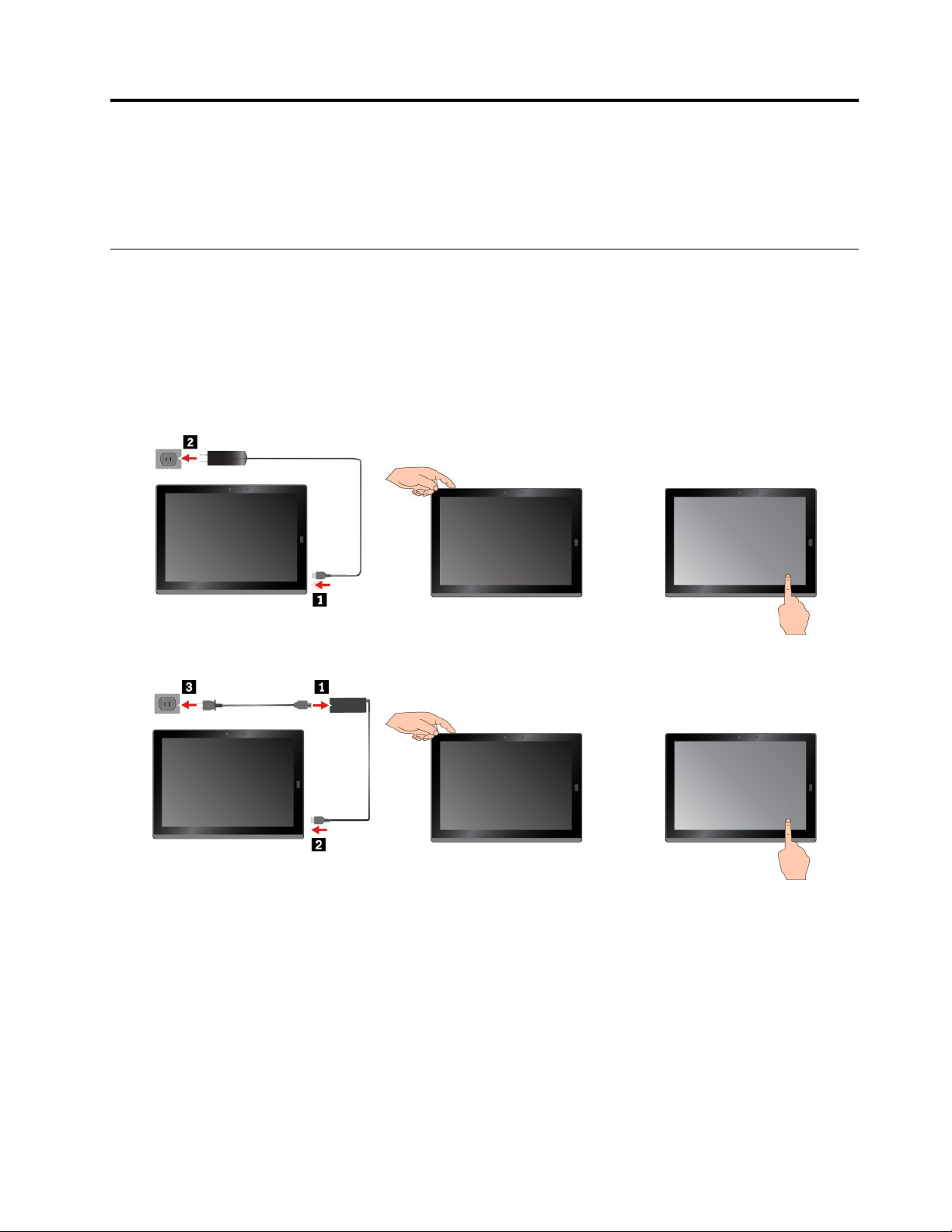
第2章開始使用
瞭解基本概念,以便開始使用您的電腦。請遵循指示來設定電腦、使用多點觸控螢幕、連接到網路,以及讓
電腦進入適當的電源模式。
設定您的電腦
當您首次使用電腦時,請執行下列動作以完成第一次設定:
1.將電腦連接到AC電源。
2.按下電源按鈕以開啟電腦。
3.依照畫面上的指示完成第一次設定。
ThinkPad X1 Tablet
ThinkPad X1 Tablet Gen 2
附註:如果您有選配的電腦模組、數位筆、鍵盤或WiGigDock,請參閱第25頁第4章「配件」以取
得連接和使用這些配件的相關資訊。
©CopyrightLenovo2016,2018
7

使用腳架
您的電腦有內建腳架。將腳架鬆開閂鎖朝電腦的外側推動,然後將腳架轉動到定位。
只要將腳架翻開,就可以在下列模式下使用電腦。
腳架有多個位置。在直立模式和手寫筆模式下,您可以將腳架調整成許多角度以獲得最舒適的使用體驗。
下圖顯示支援的腳架角度。
8Tablet/TabletGen2使用手冊
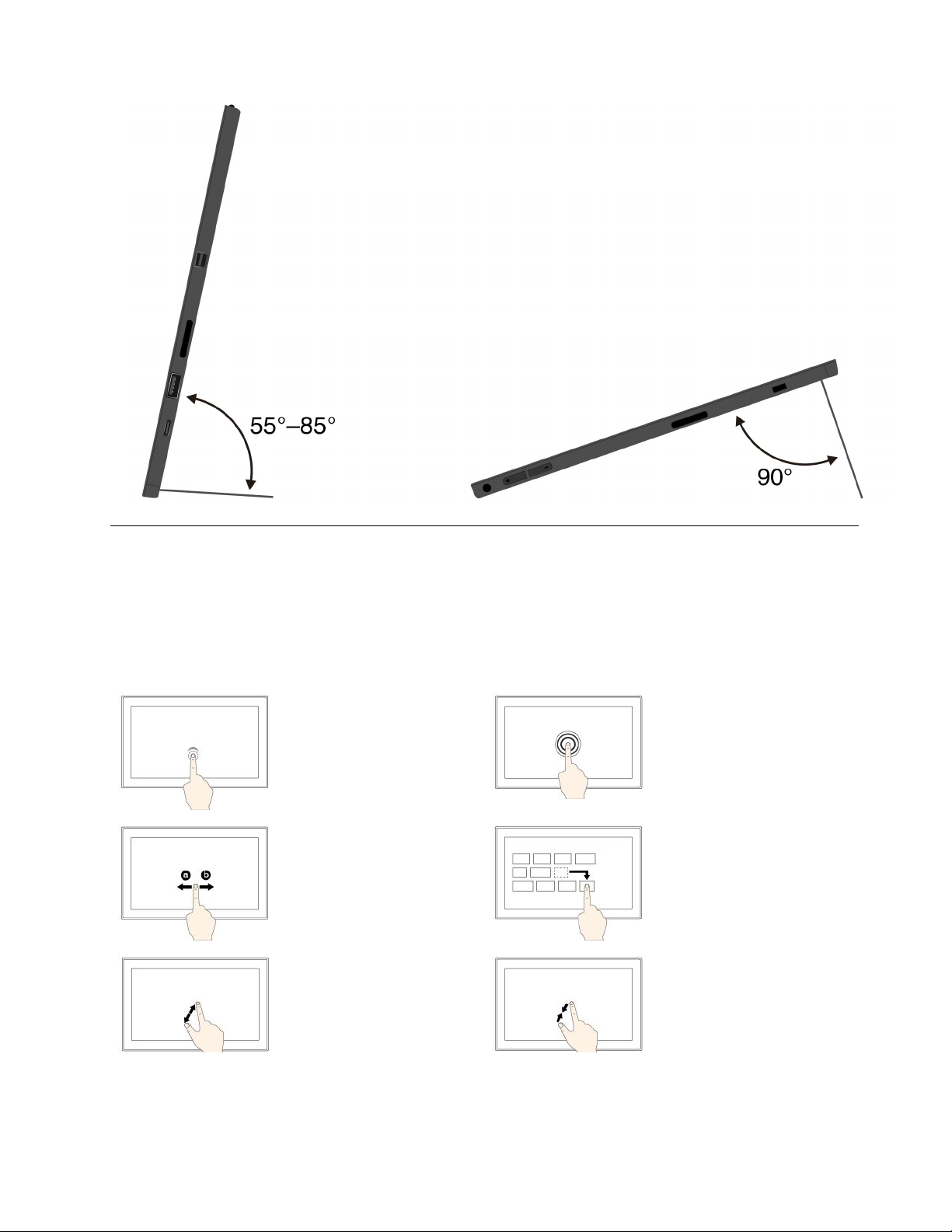
使用多點觸控螢幕
使用觸控手勢,與您的電腦進行互動。
本節僅介紹最常用的手勢。如需受支援手勢的完整清單,請參閱Windows
「取得Windows作業系統的說明」。
附註:有些手勢,只有特定應用程式才會支援。
輕點
輕點螢幕可開啟、選取或啟
動您點選的項目。
滑動
在螢幕上向左、右滑動,可
捲動清單、頁面和相片等項
目。
放⼤
將兩根手指放在螢幕上,然
後分開兩根手指可放大。
®
說明資訊。請參閱第21頁
輕點並按住
在螢幕上輕點並按住可開啟
有更多選項的功能表。
拖曳
將項目拖曳到所要的位置可
移動物件。
縮⼩
將兩根手指放在螢幕上,然
後合攏兩根手指可縮小。
第2章.開始使用9
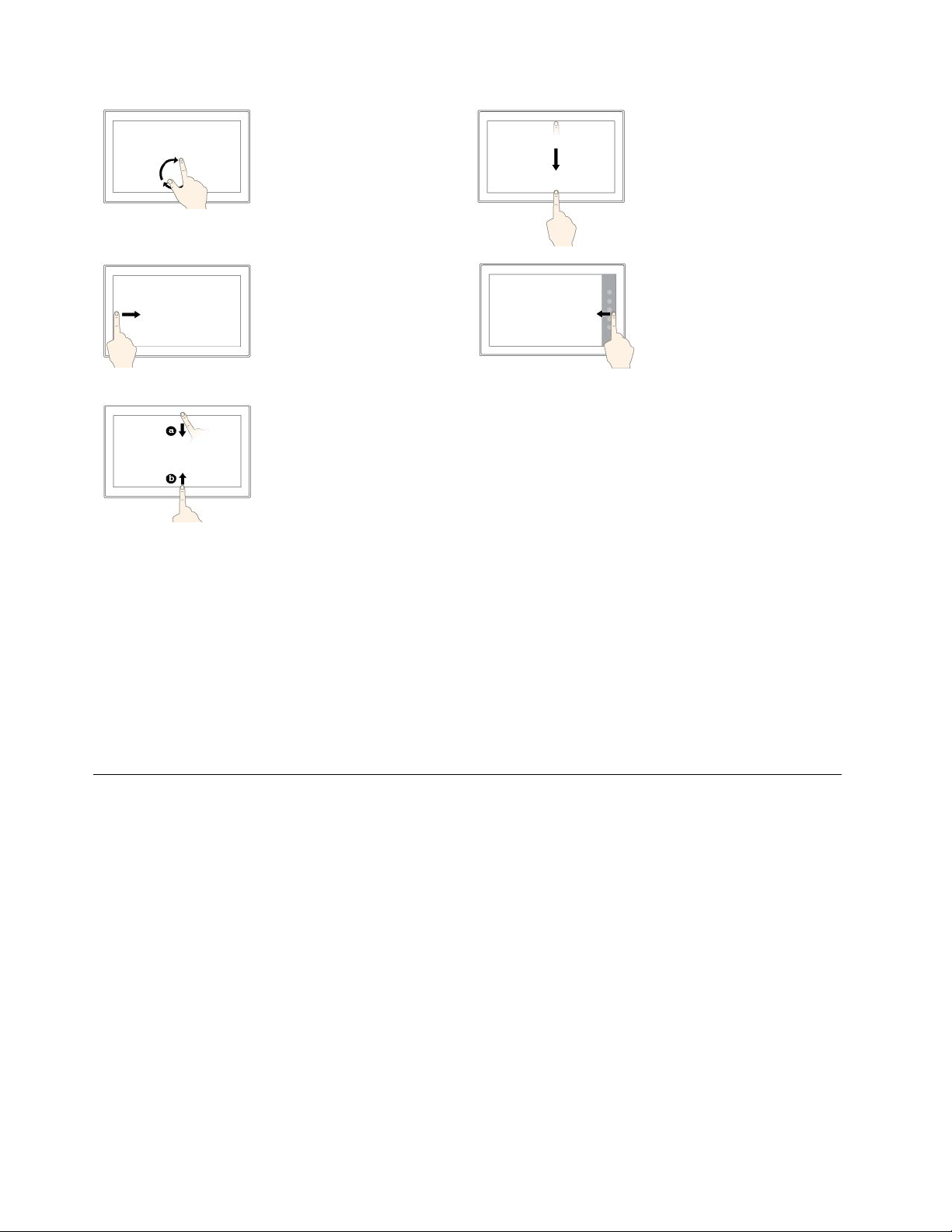
旋轉
從上緣滑⼊到下緣
將至少兩根手指放在項目
上,然後以順時針或逆時針
方向轉動手指。
從左邊滑⼊
在工作檢視中檢視所有已開
啟的應用程式。
快速從上緣或下緣滑⼊
•從上滑入:在全螢幕應
用程式中顯示隱藏的標
題列。
•從下滑入:在全螢幕應
用程式中顯示工作列。
關閉目前的全螢幕應用程
式。
從右邊滑⼊
開啟重要訊息中心。
多點觸控螢幕使用要訣
•多點觸控螢幕是一種玻璃面板,上面蓋有塑膠膜。請勿在螢幕上施力或放置任何金屬物品,因為可
能會損壞觸控面板,或是導致觸控面板故障。
•請勿使用指甲、戴有手套的手指或無生命物體(經認可的ThinkPadPenPro除外)於螢幕上進行輸入。
清潔多點觸控螢幕的要訣
•在清潔多點觸控螢幕之前,請先關閉電腦。
•請使用柔軟、沒有棉絮的乾布或脫脂棉來擦掉多點觸控螢幕上的指紋或灰塵。請勿在軟布上添加溶劑。
•使用由上至下的動作,輕輕擦拭螢幕。請勿在螢幕上施力。
連接到無線網路
將電腦連接到網際網路或其他無線網路,以便在電腦上進行瀏覽並分享資訊。
您的電腦支援下列無線網路:
•Wi-Fi
•⾏動寬頻網路(僅限部分型號支援)
您的電腦也支援藍牙和NFC無線通訊。如需相關資訊,請參閱第16頁「使用NFC裝置(適用於ThinkPad
X1Tablet)」和第16頁「使用藍芽裝置」。
®
網路
Wi-Fi功能可提供最遠達100公尺(328英呎)距離的網路存取(視Wi-Fi路由器和周遭環境而定)。
您的電腦已安裝可支援Wi-Fi連線的無線LAN卡。Wi-Fi信號的品質會受到連接的裝置數目、基礎
結構及傳輸信號所透過的物件影響。
行動寬頻功能可讓您從任何有提供行動電話服務的地點連接網際網路。行動寬頻連線和手機一樣,都是使
用3G、4G或LTE行動無線網路。只有已安裝無線WAN卡的電腦型號才支援行動寬頻連線。
您必須有nano-SIM卡或外接式行動寬頻裝置,才能連接到行動寬頻網路。
10Tablet/TabletGen2使用手冊

如 果 要 加 入 無 線 網 路 :
1.輕點Windows通知區域中的無線網路圖示。隨即顯示可用的無線網路清單。
附註:如果⾶航模式控制項為開啟狀態,或者Wi-Fi控制項或⾏動寬頻控制項已關閉時,可能不會顯
示該清單。請輕點對應的控制項以顯示清單。
2.輕點一個網路以加入。若為安全網路,出現提示時,請輸入有效的密碼。
如 果 要 更 換 或 安 裝 nano-SIM 卡 :
nano-SIM卡片插槽位於腳架的後面。開始之前,請先關閉電腦。
1.將nano-SIM卡向內推,直到聽到卡嚓聲。這時候nano-SIM卡會退出。輕輕地將卡片推出插槽。
附註:如果插槽中沒有安裝nano-SIM卡,請跳過此步驟。
2.以金屬接點面朝下的方式,將新的nano-SIM卡插入插槽。請務必以正確的方向安裝新的nano-SIM卡。
連接到有線網路
下載大型檔案時,您可能需要透過乙太網路纜線使用有線網路連線。根據型號而定,您的電腦可
能配有ThinkPadUSB3.0EthernetAdapter。請使用此配接器將電腦連接到有線網路。您也可以從
https://www.lenovo.com/accessories
購買。
如 果 要 連 接 到 有 線 網 路 :
1.將ThinkPadUSB3.0EthernetAdapter連接到電腦上的USB3.0接頭。
2.將乙太網路纜線插入ThinkPadUSB3.0EthernetAdapter。
3.輕點Windows通知區域中的有線網路圖示,然後視需要輸入使用者名稱和密碼。
為電腦充電
注意:僅使用經Lenovo核准的AC電源整流器。使用未經授權的AC電源整流器可能會導致電腦受到
嚴重損傷。
第2章.開始使用11
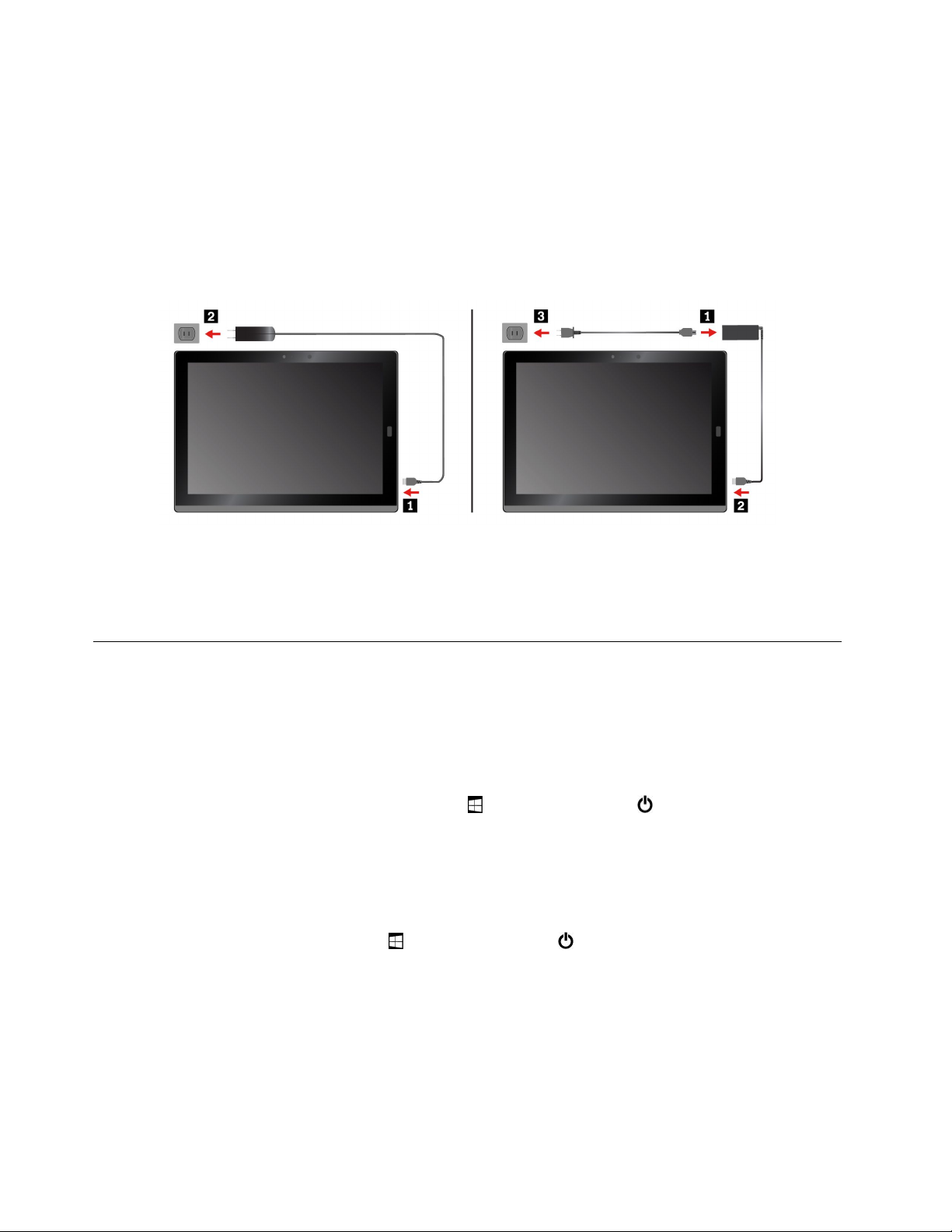
為 ThinkPad X1 Tablet 充 電 :
1.將LenovoUSB-C45WACAdapter連接到電腦的USB-C接頭。
2.將LenovoUSB-C45WACAdapter連接到正確的電源插座。
為 ThinkPad X1 Tablet Gen 2 充 電 :
1.將電源線連接到AC電源整流器。
2.將AC電源整流器連接到電腦上的USB-C接頭。
3.將電源線連接到正確電源插座。
如果您的電腦配有下列任一種整流器,您也可以用它來為電腦充電:
•LenovoUSBCtoHDMIplusPowerAdapter
•LenovoUSBCtoVGAplusPowerAdapter
電源按鈕和電源設定
如果您將有一段時間不會使用電腦,請讓電腦進入睡眠模式,或關閉電腦以節省電力。您也可以調整電源設
定,在效能與省電之間達到最佳平衡。
讓 電 腦 進 入 睡 眠 模 式 與 喚 醒 電 腦
如果您只是幾分鐘的時間不使用電腦,請讓電腦進入睡眠模式,以將其上鎖並節省電力。
如果要使電腦進入睡眠模式,請開啟「開始」功能表
如果要從睡眠模式喚醒您的電腦,請按下電源按鈕。
關 閉 與 開 啟 電 腦
如果您有一段很長的時間不會使用電腦,請關閉電腦以節省電力。
如果要關閉電腦,請開啟「開始」功能表
如果要開啟電腦,請按住電源按鈕。
,然後輕點開啟/關閉➙關機。
調 整 電 源 設 定
如果要在效能與省電之間達到最佳平衡,請調整您的電源設定。
,然後輕點開啟/關閉➙睡眠。
如果要調整電源設定,請執行下列動作:
1.移至控制台。如需存取控制台的相關資訊,請參閱第21頁「存取電腦設定」。
12Tablet/TabletGen2使用手冊
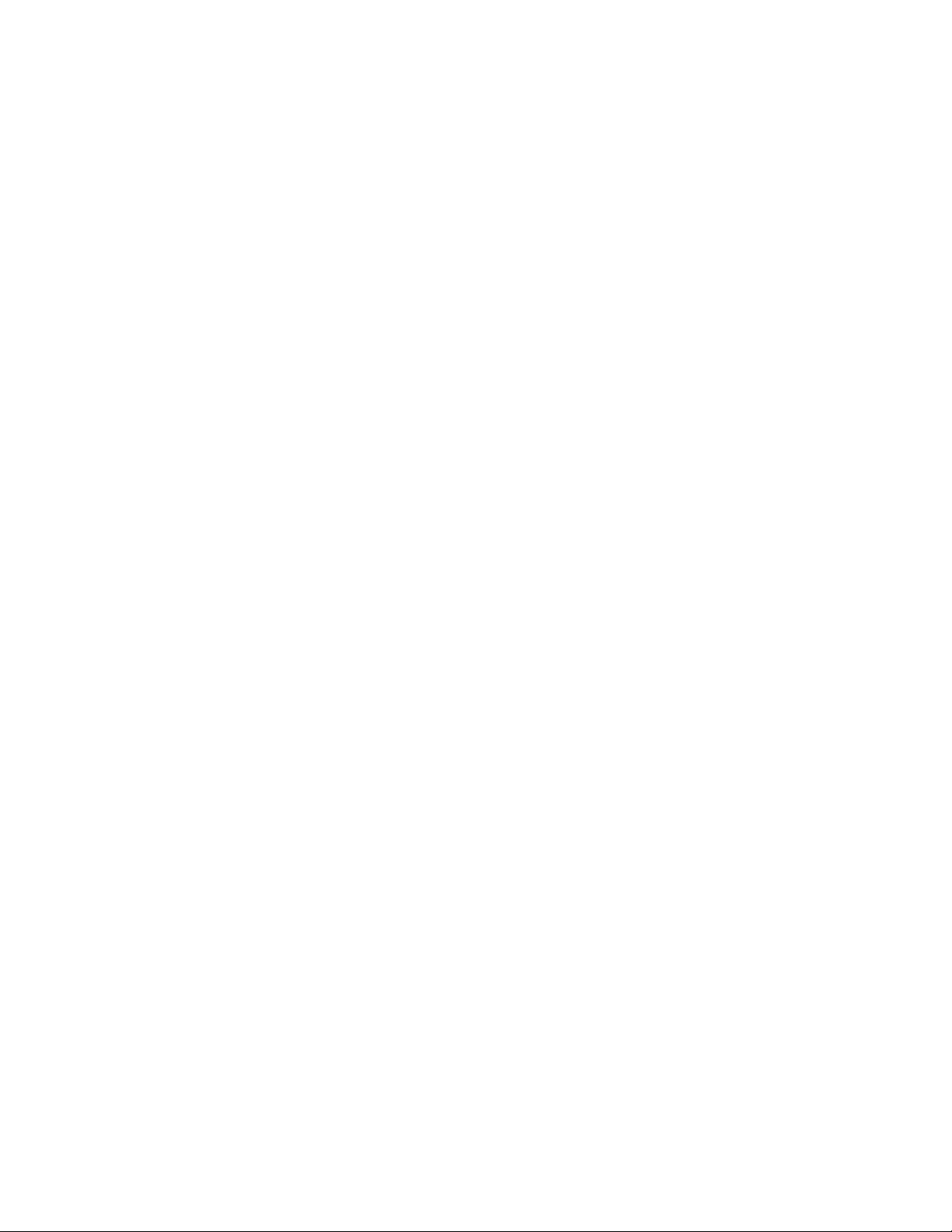
2.輕點系統及安全性➙電源選項。
3.請依照畫面上的指示進行。
第2章.開始使用13
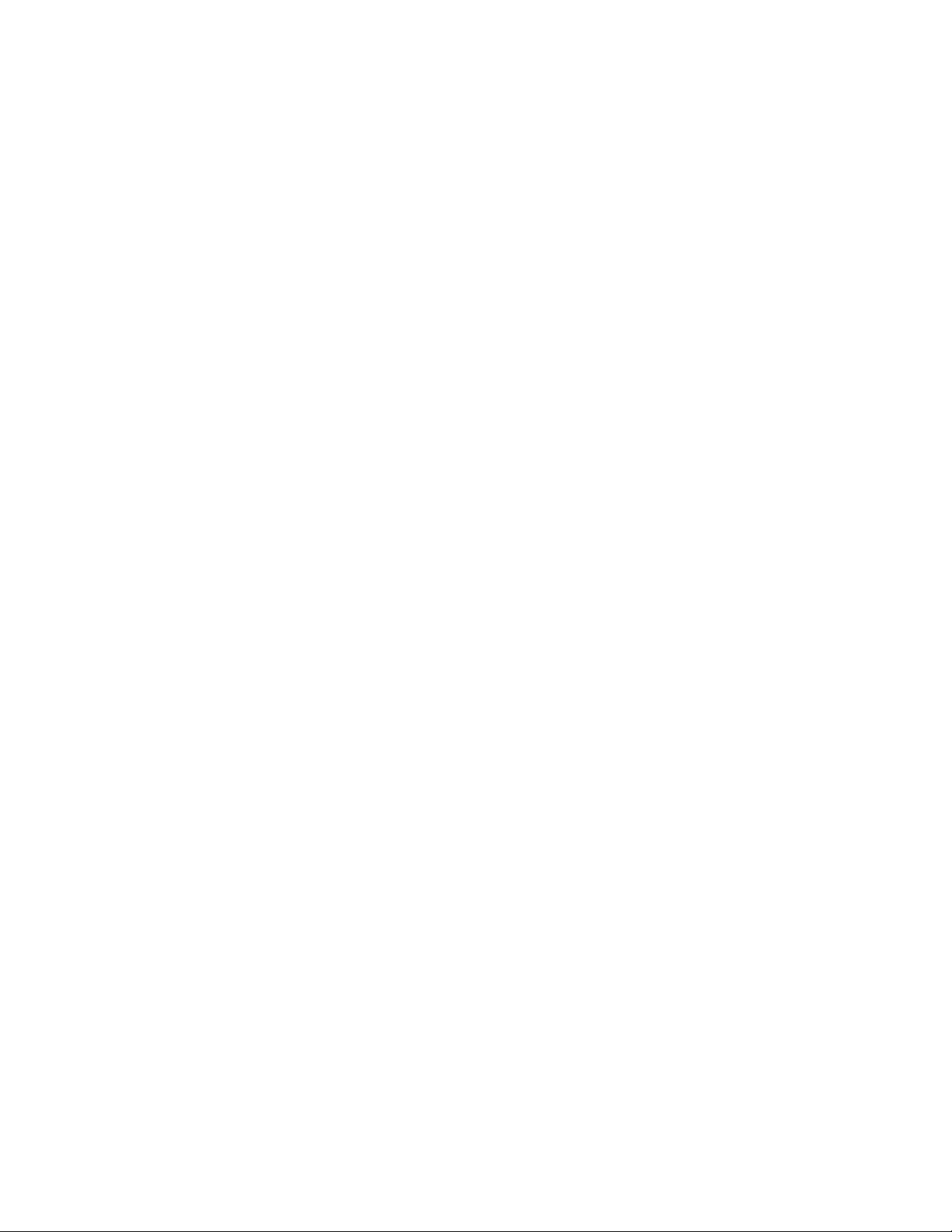
14Tablet/TabletGen2使用手冊
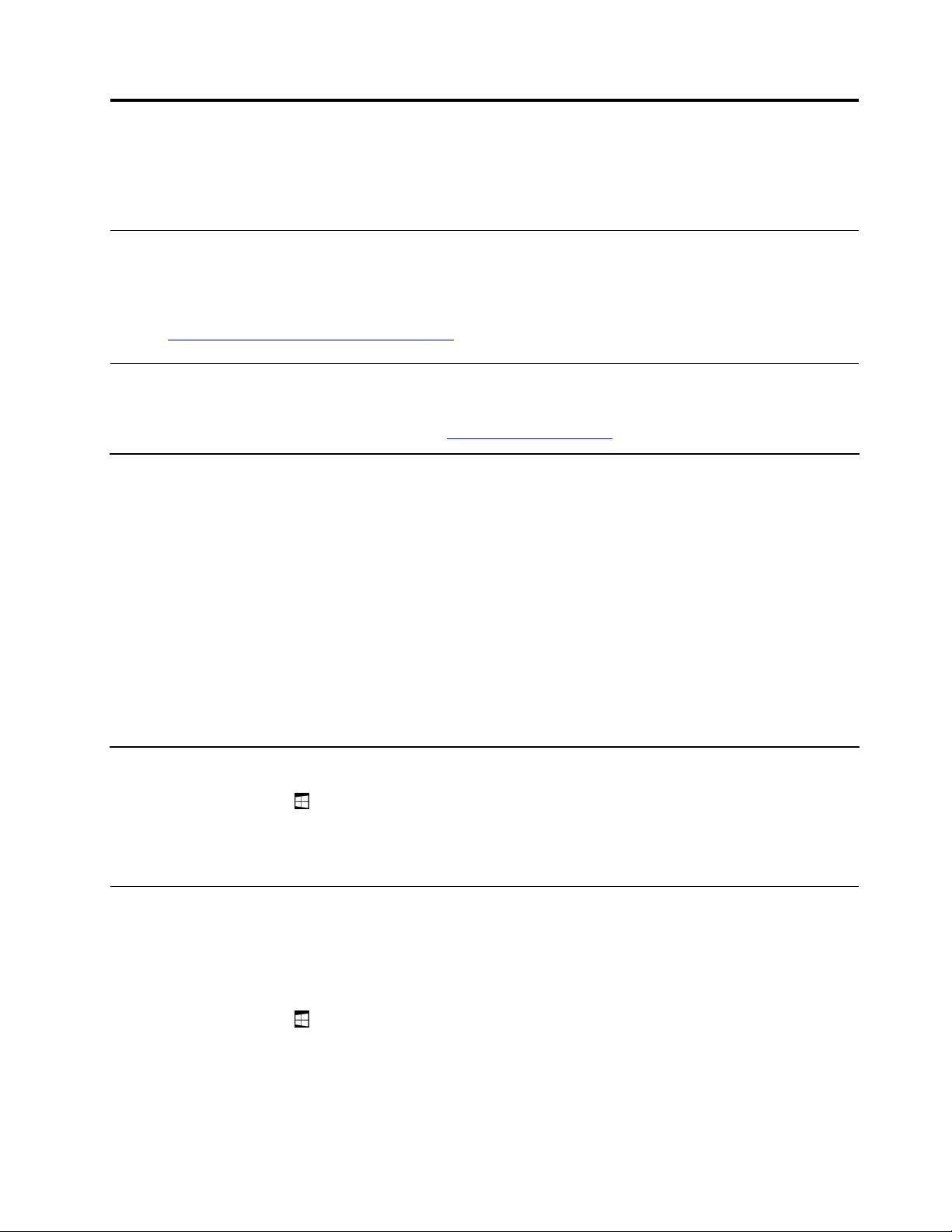
第3章使用您的電腦
瞭解充分利用電腦的技巧,例如使用Lenovo應用程式、連接NFC裝置,以及使用指紋辨識器。
登錄您的電腦
若要向Lenovo登錄您的電腦,請執行下列其中一項動作:
•使用LenovoVantage。如需存取LenovoVantage的相關資訊,請參閱第15頁「探索Lenovo應用程式」。
•前往https://support.lenovo.com/productregistration
探索Lenovo應用程式
Lenovo提供了一些應用程式,可幫助您的工作更容易、更安全。預先安裝的Lenovo應用程式可能會隨時變
更。如果要探索更多Lenovo應用程式,請前往https://support.lenovo.com
並依照螢幕上的指示進行。
。
LenovoVantage
您電腦的各種最佳功能都應該易於存取及瞭解。有了LenovoVantage,正是如此。
使用LenovoVantage執行下列動作:
•管理更新、取得最新的驅動程式以及將電腦上的軟體保持在最新狀態。
•保護自己不受惡意的Wi-Fi網路傷害。
•最佳化電腦效能、監視電腦性能狀態,以及管理更新。
•存取使用手冊、檢查保固狀態,以及檢視針對您電腦自訂的配件。
•閱讀操作方法文章、探索Lenovo論壇,以及透過受信賴的來源所提供的文章
和部落格隨時掌握最新的科技消息。
•配置硬體設定。
•建立和管理您的LenovoID。
此應用程式擁有豐富的專屬Lenovo內容,可協助您進一步瞭解透過您的Lenovo
電腦可完成哪些工作。
如 果 要 存 取 Lenovo 應 用 程 式 :
1.開啟「開始」功能表。
2.輕點Lenovo應用程式將它開啟。
3.如果沒有顯示您想要的應用程式,請嘗試在搜尋方塊中搜尋。
使用外接式顯示器
將電腦連接到外接式顯示器,以便共用簡報或搭配多個應用程式一起使用。
連 接 到 無 線 顯 示 器
如果要連接到無線顯示器,請執行下列動作:
1.開啟「開始」功能表
2.輕點設定➙裝置➙連接的裝置➙新增裝置。
3.請依照畫面上的指示進行。
©CopyrightLenovo2016,2018
。
15
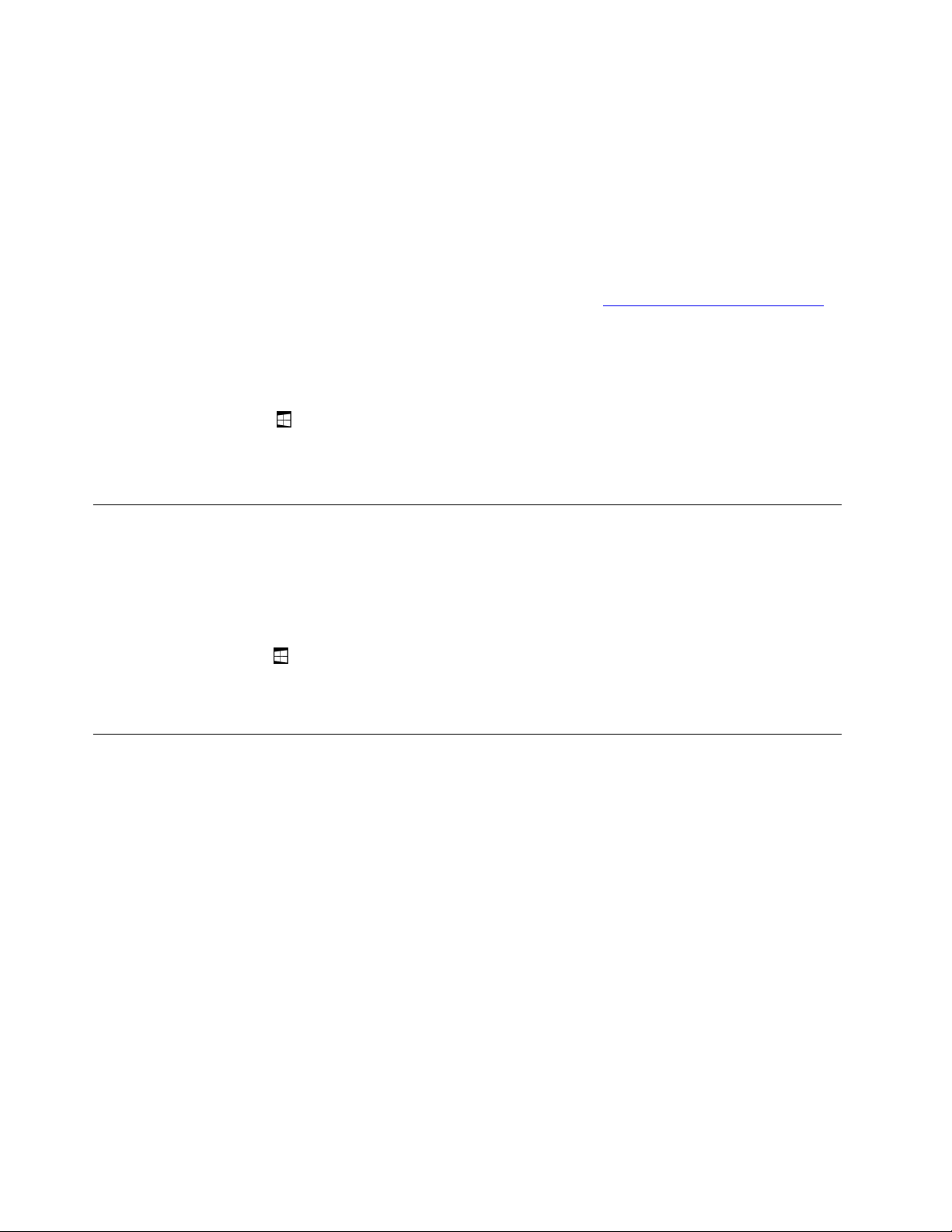
連 接 到 有 線 顯 示 器
您的電腦有一個MiniDisplayPort接頭和一個USB-C接頭。您可以透過下列其中一種配接器,將電腦連接到
與VGA相容或與HDMI相容的外接式顯示器:
•LenovoMini-DisplayPorttoVGAAdapterCable
•LenovoMini-DisplayPorttoHDMICable
•LenovoUSBCtoHDMIplusPowerAdapter
•LenovoUSBCtoVGAplusPowerAdapter
如果您的電腦沒有隨附這些配接器,您可以從Lenovo網站購買,網址為https://www.lenovo.com/accessories
選 擇 顯 示 模 式
您可以在電腦、外接式顯示器或同時在這兩者上顯示桌面和應用程式。
如果要選擇視訊輸出的顯示方式,請執行下列動作:
1.開啟「開始」功能表
2.輕點設定➙系統➙顯⽰器。
3.依照畫面上的指示選取簡報配置。
。
使用藍芽裝置
藍芽是一種短距離的無線通訊技術。使用藍牙可在大約10公尺(32.8英呎)的距離內,為您的電腦與另一
個具有藍牙功能的裝置建立無線連線。
如 果 要 將 電 腦 與 藍 牙 裝 置 配 對 :
1.開啟藍芽裝置,並將它設定為可供搜尋。如需相關資訊,請參閱藍芽裝置隨附的文件。
2.開啟「開始」功能表
用藍芽裝置的清單。
3.選取目標藍芽裝置,然後輕點配對。
,然後輕點設定➙裝置➙藍⽛。然後輕點藍芽控制項將它開啟。隨即顯示可
。
使用NFC裝置(適用於ThinkPadX1Tablet)
根據型號而定,您的電腦可能配有NFC功能。NFC是一種高頻率、短距離的無線通訊技術。使用NFC
功能,可在數公分的距離內,在您的電腦與另一部具備NFC功能的裝置之間建立無線電通訊。部分
Lenovo應用程式會使用NFC功能。
本節提供將您的電腦與NFC裝置配對的基本指示。如需資料傳輸的相關資訊,請參閱NFC裝置的文件。
注意:
•在處理NFC卡之前,請先觸碰金屬桌面或接地的金屬物品。否則,身體產生的靜電可能會對卡片
造成損壞。
•進行資料傳輸時,請勿讓您的電腦或具備NFC功能的智慧型手機進入睡眠模式,否則您的資料可
能會毀損。
16Tablet/TabletGen2使用手冊
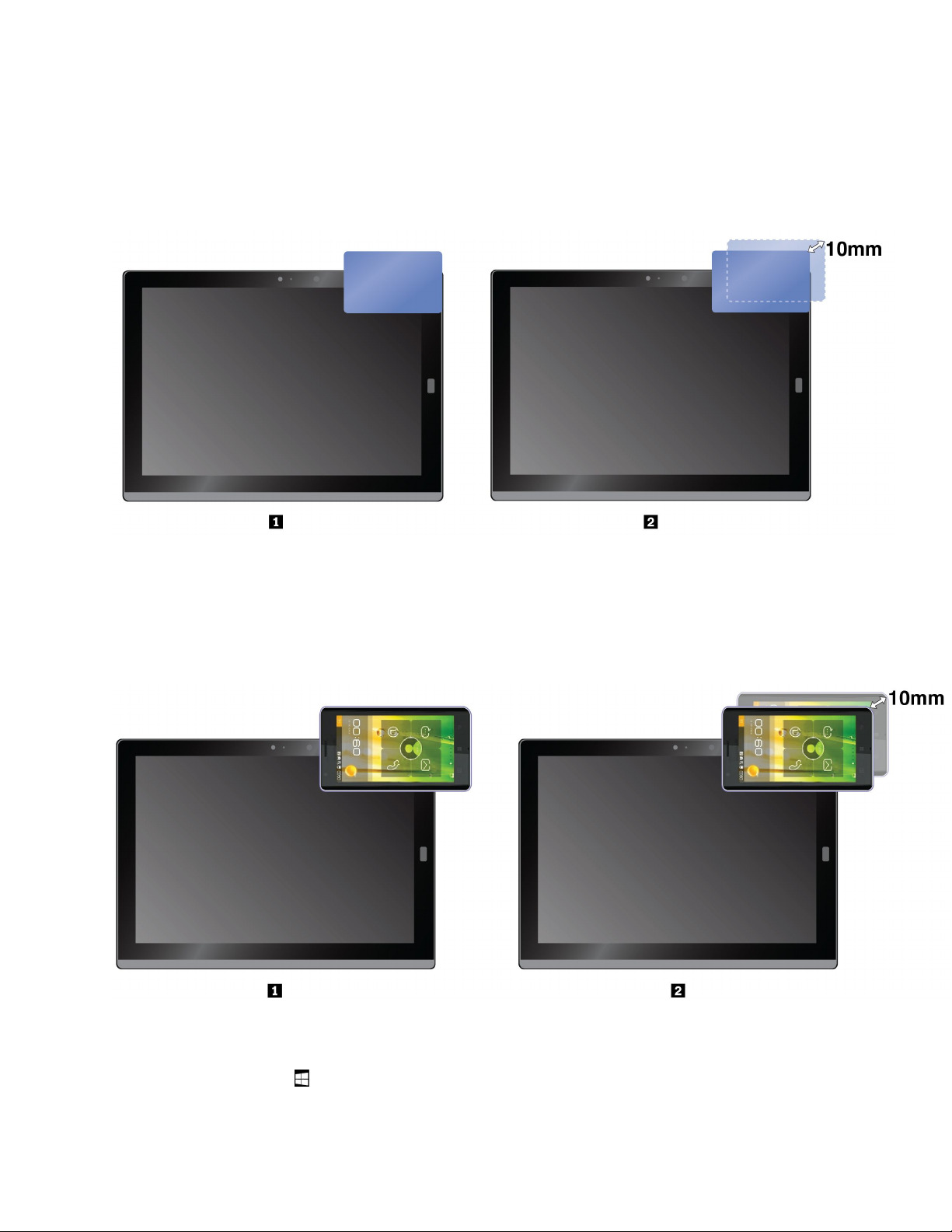
如 果 要 將 電 腦 與 NFC 卡 配 對 :
開始之前,請先確定卡片是NFC資料交換格式(NDEF),否則無法偵測到卡片。
1.如圖所示,將卡片輕靠在NFC觸碰點上。
2.慢慢將卡片往右上方移動,移動距離不要超過10公釐(0.39吋)。然後,握住卡片數秒鐘,直到出
現成功偵測到卡片的提示。
如 果 要 將 電 腦 與 具 備 NFC 功 能 的 智 慧 型 手 機 配 對 :
開始之前,請先確定智慧型手機螢幕朝上。
1.如圖所示,將智慧型手機輕靠在NFC觸碰點上。
2.慢慢將智慧型手機往右上方移動,移動距離不要超過10公釐(0.39吋)。然後,握住智慧型手機數秒
鐘,直到出現成功偵測到智慧型手機的提示。
啟 用 NFC 功 能
如果電腦的NFC功能已停用,請執行下列動作以啟用NFC功能:
1.開啟「開始」功能表
。
2.輕點設定➙網路和網際網路➙⾶航模式。
第3章.使用您的電腦17

3.輕點NFC控制項將它開啟。
如果仍然無法啟用NFC功能,請執行下列動作來檢查ThinkPadTabletSetup應用程式中的NFC設定:
1.開啟ThinkPadTabletSetup應用程式。請參閱第49頁「ThinkPadTabletSetup應用程式」。
2.輕點Security➙I/OPortAccess。
3.將NFC選項設定為On。
使用microSD卡
您的電腦在腳架後面有一個microSD卡插槽。microSD卡插槽支援以下類型的卡:
•SecureDigitaleXtended-Capacity(SDXC)卡
•安全數位(SD)卡
•安全數位高容量(SDHC)卡
本節提供安裝和取出microSD卡的基本指示。如需資料傳輸的相關資訊,請參閱microSD卡的文件。
注意:
•在處理microSD卡之前,請先觸碰金屬桌面或接地的金屬物品。否則,身體產生的靜電可能會對
卡片造成損壞。
•進行資料傳輸時,請勿讓您的電腦進入睡眠模式,否則您的資料可能會毀損。
如 果 要 安 裝 microSD 卡 :
1.將腳架翻開以找出microSD卡插槽。
2.握住卡片,使金屬接點面朝下並指向電腦。將卡片插入microSD卡插槽,直到聽到卡嚓聲。
如 果 要 取 出 microSD 卡 :
1.將腳架翻開以找出microSD卡插槽。
2.將microSD卡向內推,直到聽到卡嚓聲。這時候microSD卡會退出。
3.輕輕地將卡推出卡片插槽。
18Tablet/TabletGen2使用手冊

使用指紋辨識器
根據型號而定,您的電腦可能配有指紋辨識器。有了指紋鑑別,您就可以藉由滑動手指(而不是輸入密
碼)來登入電腦。
註 冊 您 的 指 紋
如果要啟用指紋鑑別,請先執行下列動作以註冊您的指紋。
附註:建議您註冊多個指紋,以免因手指受傷而無法鑑別。
1.開啟「開始」功能表,然後輕點設定➙帳⼾➙登⼊選項。
2.請依照畫面上的指示來註冊您的指紋。
第3章.使用您的電腦19

當您將手指掃過指紋辨識器時,請注意下列事項:
1.以手指的第一節輕點指紋辨識器,手指略施壓力並停留不動一或兩秒鐘。
2.抬起手指即完成一次掃描。
使 用 指 紋 辨 識 器 的 要 訣
•下列動作可能會使指紋辨識器受損,或導致它故障:
–用尖銳的硬物刮擦辨識器表面
–用指甲或任何硬物刮劃辨識器表面
–以髒污的手指碰觸辨識器
•在下列情況中,可能無法註冊或鑑別您的指紋:
–手指起皺。
–手指粗糙、乾燥或受傷。
–手指上沾有灰塵、泥土或油脂。
–手指潮濕。
–使用了尚未註冊的手指。
如果要解決問題,請嘗試下列動作:
–清潔或擦乾雙手,將手指上的灰塵或水分擦乾淨。
–註冊和鑑別另一隻手指的指紋。
•如果您發現下列任何狀況,請用柔軟無棉絮的乾布輕輕擦拭辨識器的表面:
–辨識器的表面髒了或有污漬。
–辨識器表面潮濕。
–辨識器經常無法註冊或鑑別指紋。
20Tablet/TabletGen2使用手冊

使用攝影機
您的電腦可能配有兩部傳統攝影機,分別是正面攝影機和背面攝影機。您可以使用傳統攝影機來照相和
錄製影片。
如果要啟動攝影機,請開啟「開始」功能表,然後輕點攝影機。攝影機啟動時,綠色的攝影機使用中指
示燈也會開啟。
您可以配置攝影機設定以符合自己的需求,例如調整視訊輸出品質。若要配置攝影機設定,請執行下列
其中一項動作:
•開啟攝影機應用程式,然後按一下右上角的設定圖示。依照畫面上的指示配置攝影機設定。
•開啟「開始」功能表,然後按一下LenovoVantage➙硬體設定➙⾳訊/視訊。找出攝影機區段,然後
依照畫面上的指示配置攝影機設定。
使用密碼
您可以設定監督者密碼,避免您的電腦遭到未經授權的使用。
監督者密碼可保護儲存在ThinkPadTabletSetup應用程式的系統資訊。如果只設定了監督者密碼,則在您嘗
試啟動ThinkPadTabletSetup應用程式時,將顯示密碼提示。未授權的使用者沒有密碼將無法變更ThinkPad
TabletSetup應用程式中大部分的系統配置選項。
系統管理者可以在多部電腦上設定相同的監督者密碼,讓管理工作更加容易。建議您將密碼記錄下來並存放
在安全的地方。如果您忘記監督者密碼,Lenovo無法重設您的密碼。您必須將電腦送交Lenovo轉銷商或
Lenovo行銷服務人員,來更換系統主機板。您需要攜帶購買證明,此外,零件和服務也需另行收費。
如 果 要 設 定 、 變 更 或 移 除 密 碼 :
附註:開始之前,請先列印這些指示以及第49頁「ThinkPadTabletSetup應用程式」的相關指示。您也可
以擷取畫面指示並將圖片傳送到智慧型手機或電腦,以便在作業期間檢視指示。
1.儲存所有開啟的檔案,並結束所有應用程式。
2.開啟ThinkPadTabletSetup應用程式。請參閱第49頁「ThinkPadTabletSetup應用程式」。
3.輕點Security➙Password。
4.輕點監督者密碼項目旁邊的Enter,然後依照畫面上的指示進行。
5.儲存配置變更並結束程式。
存取電腦設定
變更系統和裝置的設定來個人化您的電腦,讓您能夠更有效地使用您的電腦。
存 取 快 速 設 定 :
•開啟重要訊息中心。關鍵設定隨即顯示在底部。
存 取 控 制 台 :
•輕點並按住工作列,然後從蹦現功能表輕點控制台。
•開啟「開始」功能表
,然後輕點Windows系統➙控制台。
取得Windows作業系統的說明
您的電腦已預先安裝Windows作業系統。如果要取得有關此作業系統的說明,請閱讀下列指示。
第3章.使用您的電腦21

取 得 快 速 說 明 :
•開啟「開始」功能表,然後輕點⼊⾨。
取 得 完 整 說 明 內 容 :
•在工作列的搜尋方塊中搜尋您想要瞭解的內容,或是向Cortana
附註:Cortana是您的Windows個人助理。Cortana僅在部分國家或地區提供。
®
個人助理提問。
以更舒適的方式使用電腦
有了電腦所有便利且強大的功能協助,您可以整天攜帶電腦在許多地方使用。因此,您必須注意保持良
好的姿勢、有良好的照明以及正確的坐姿,使用電腦才會更舒服。
常常更換坐姿並適時休息:您坐著使用電腦的時間越長,就越應注意您的工作姿勢。當您長時間使用電腦
時,請稍作隨意的姿勢變化,而且要有頻繁、短暫的休息。您的電腦是輕巧的行動系統;請記得,您可以輕
鬆地移動它,以配合您變更的姿勢。
⼯作區設定選擇:請熟悉所有的辦公家具,這樣才能知道如何調整您的工作平台、座位和其他辦公用具,
讓您採取最舒適的工作方式。如果您的工作區不在辦公室的環境中,請務必注意要採取主動式坐姿,工
作中稍事休息。有許多ThinkPad產品解決方案可用來協助您修改及擴充您的電腦,使它最貼近您的需
要。請看看我們有哪些擴充基座解決方案及外接式產品,可配合您的需求並提供您所需的功能。若要檢
視部分選項,請造訪:
https://www.lenovo.com/accessories
帶著電腦一起旅行
下列要訣有助於讓您帶著電腦更舒適、更安全地一起旅行。
防 盜 和 避 免 損 壞 的 要 訣
•在放心讓您的電腦通過機場安檢站X光檢查儀的同時,請隨時注意電腦,以免遭竊。
•當電腦未在使用中時,將其置於保護套內,以免受損或刮傷。
航 空 旅 行 的 要 訣
•當您在飛機上時,請留意您前方座位的狀況。將您的電腦放在安全的位置,以免您前方座位的人將
座椅向後躺時碰撞到電腦。
•如果您想要使用無線服務,請在登機前向航空公司詢問是否有任何限制。
•如果禁止在飛機上使用電腦的無線功能,請啟用飛航模式。如此一來,所有無線連線都會停用。如果
要啟用飛航模式,請執行下列動作:
1.輕點工作列上的無線網路圖示。
2.輕點⾶航模式控制項以停用所有無線連線。
保養您的電腦
請小心照顧您的電腦,好讓您可以長久使用本產品。
清 潔 您 的 電 腦
若要清潔電腦,請拔掉所有纜線,然後按住電源按鈕數秒鐘以關閉電腦。然後用柔軟、沒有棉絮的乾布
擦拭電腦螢幕,以清理污點和污漬。
請勿使用螢幕清潔劑、家用清潔劑、噴霧劑、溶劑、酒精、氨水或研磨材料清潔電腦。
22Tablet/TabletGen2使用手冊

使 用 可 替 換 的 薄 膜 來 保 護 螢 幕
您可以購買可替換的薄膜,保護螢幕不被刮傷及延長電腦壽命。若要使用可替換的薄膜,請先清理螢
幕,然後在螢幕貼上可替換的薄膜。
長 時 間 保 存 電 腦
如果您有一段很長的時間不會使用電腦,請從電腦取下nano-SIM卡。將電腦裝入保護套,存放於通風良
好的乾燥區域,並且避免陽光直射。
避 免 電 腦 和 整 流 器 接 觸 潮 溼 環 境
請勿將電腦浸入水中,或是放在會滲水或其他液體的地方。
保 護 電 纜 線 以 避 免 損 壞
使用蠻力可能會弄壞或扯斷接線。請佈置好通訊線路或AC電源整流器、滑鼠、鍵盤、印表機或任何其他電
子裝置的纜線,避免被踩到、使人絆倒、被電腦或其他物品夾到,或因需要處理而干擾了電腦的運作。
攜 帶 電 腦 時 請 小 心
請使用能提供適當防震和保護的合格攜帶箱。請不要將電腦裝在擁擠的行李箱或袋子中。將電腦放入背袋之
前,請先確定電腦已經關機或在睡眠模式。如果電腦在開機狀態,請勿將它放入背袋中。
小 心 使 用 您 的 電 腦
請勿丟擲、彎曲、戳刺電腦、將異物插入其中,或在其上放置重物。內部的敏感元件可能會受損。
在 機 動 車 輛 或 腳 踏 車 上 使 用 電 腦 時 請 小 心
您本身的安全和他人的安全永遠是第一優先。請遵守法律。當地的法律和法規對於駕駛機動車輛或騎自行車
期間使用行動電子裝置(例如電腦)的方式可能有所規範。
保 護 您 的 資 料 和 軟 體
請勿刪除不明檔案,或變更並非由您所建立的檔案或目錄名稱,否則,您的電腦軟體可能會無法運作。
請注意,存取網路資源可能會讓您的電腦出現安全漏洞,讓病毒、駭客、間諜程式,或其他可能損壞電
腦、軟體或資料的惡意活動入侵。您應負責確保電腦擁有防火牆、防毒軟體、及反間碟程式軟體等適當保
護,並讓這些軟體保持在最新的狀態。
請讓電腦遠離電風扇、無線電、大功率喇叭、冷氣機及微波爐等電器,這些電器產生的強大磁場,可能會
損壞螢幕和電腦上的資料。
第3章.使用您的電腦23

24Tablet/TabletGen2使用手冊

第4章配件
下列配件的設計是為了強化您使用電腦的體驗:
•ProductivityModule
•PresenterModule
•ThinKeyboard
•ThinkPadActivePen和筆架
•ThinkPadWiGigDock
尋找ThinkPad選購配件
根據型號而定,您的電腦可能未隨附某些配件。您可以從Lenovo網站購買這些配件,網址為:
https://www.lenovo.com/accessories
ThinkPadX1Tablet功能擴充模組
根據型號而定,您的電腦可能配有ThinkPadX1TabletProductivityModule(以下稱為ProductivityModule)
或ThinkPadX1TabletPresenterModule(以下稱為PresenterModule)。這兩種功能擴充模組有助於擴充
您的工作能力。
ProductivityModule概觀
1USB3.0接頭:USB3.0接頭可用來連接相容的USB裝置,例如USB鍵盤、USB滑鼠或USB儲存裝置。
2模組介⾯接頭:使用此接頭將ProductivityModule接上電腦。
©CopyrightLenovo2016,2018
25

3彈簧介⾯接頭:彈簧介面接頭在ThinkPad護蓋下方。取下此護蓋以將ThinKeyboard接上Productivity
Module。請參閱第31頁「將ThinKeyboard連接到電腦」。
4彈簧插腳:使用彈簧插腳連接到平板電腦上的彈簧介面接頭。
5HDMI™接頭:高畫質多媒體介面(HDMI)接頭是一種數位音訊及視訊介面,可以連接到相容的數位音訊
裝置或視訊顯示器,例如DVD播放機或高畫質電視。
6OneLink+接頭:使用OneLink+接頭連接到ThinkPadOneLink+Dock。您可以從Lenovo網站購買
ThinkPadOneLink+Dock,網址為:https://www.lenovo.com/accessories
7鎖定拉桿:使用鎖定拉桿將ProductivityModule鎖定在電腦上。
。
PresenterModule概觀
1HDMI接頭和2HDMI閂鎖
HDMI接頭是一種數位音訊及視訊介面,可傳輸高清晰度資訊。滑動HDMI閂鎖,即可使用HDMI接頭進
行視訊輸入(HDMIin)或視訊輸出(HDMIout)。
HDMIin:將PresenterModule上的HDMI閂鎖滑動至「輸入」位置。然後即可使用HDMI接頭接收來自電
腦等已連接之視訊輸入裝置的信號。
•在投影機已開啟且偵測到與HDMI相容的外接式視訊輸入裝置時,投影機會顯示來自外接式裝置的
視訊信號。
•在投影機已開啟但未偵測到與HDMI相容的外接式視訊輸入裝置時,投影機會顯示來自電腦的視訊信號。
HDMIout:將PresenterModule上的HDMI閂鎖滑動至「輸出」位置。然後即可將HDMI接頭用於外接式
顯示器。支援的解析度為1920x1080像素/60Hz,24bpp。當PresenterModule同時連接到外接式顯示
器和您的電腦時,請注意下列事項:
•在投影機已開啟時,電腦的視訊信號會透過投影機而非外接式顯示器顯示。
•在投影機已關閉時,電腦的視訊信號會透過HDMI接頭在外接式顯示器上顯示。
26Tablet/TabletGen2使用手冊

3模組介⾯接頭
使用此接頭將PresenterModule接上電腦。
4電源按鈕
按下電源按鈕以開啟或關閉投影機。
5彈簧介⾯接頭
彈簧介面接頭在ThinkPad護蓋下方。取下此護蓋以將ThinKeyboard接上PresenterModule。請參閱第31
頁「將ThinKeyboard連接到電腦」。
6彈簧插腳
使用彈簧插腳連接到電腦上的彈簧介面接頭。
7聚焦按鈕
按下聚焦按鈕以調整簡報影像的清晰度。
8投影機
旋轉投影機以調整投影位置。您也可以使用它來關閉PresenterModule。當投影機旋轉至面向內的位置
時,PresenterModule會關閉。
9鎖定拉桿
鎖定拉桿可將PresenterModule牢牢鎖定在電腦上。
如果要使⽤ThinkPadX1TabletPresenterModule上的投影機:
電腦必須已安裝ThinkPadX1TabletPresenterModule快顯公用程式。您的電腦可能已預先安裝此程式。在
此情況下,您可以直接使用投影機。否則,請至https://support.lenovo.com
如果要配置投影機的設定,請移至LenovoVantage➙硬體設定➙⾳訊/視訊。找出顯⽰器區段,然後
移至X1Projector。依照畫面上的指示進行。
下載並安裝此程式。
將選用模組連接到電腦
附註:如果您卸下底座模組,請勿將它丟棄。您必須安裝其中一種模組,才能連接選用的ThinKeyboard。
第4章.配件27

1.如果您使用的是ThinkPadX1TabletGen2,底座模組的螺絲孔中可能已有安裝螺絲。在此情況
下,請打開薄膜以露出螺絲,然後卸下螺絲。
附註:請妥善保存卸下的螺絲,因為日後卸下選用模組時,需要該螺絲來固定底座模組。
如果底座模組的螺絲孔中並未安裝螺絲,或者如果您使用的是ThinkPadX1Tablet,請跳過此步驟,
繼續執行下列動作。
2.推動釋放閂鎖以解除鎖定底座模組,然後將其卸下。
28Tablet/TabletGen2使用手冊

3.拉起選用模組上的鎖定拉桿,然後將選用模組插入電腦的導引插孔。請確定選用模組已牢固地連接
到模組介面接頭1。
4.合上鎖定拉桿以鎖定選用模組。
將選用模組與電腦搭配使用
您可以在下列三種模式下將選用模組與電腦搭配使用。
連接選用模組後,您也可以在直立模式和手寫筆模式下,將腳架調整成許多角度。下圖顯示將選用模組
連接到電腦後,所支援的腳架角度。
第4章.配件29

ThinKeyboard
根據型號而定,您的電腦可能配有ThinkPadX1TabletThinKeyboard或ThinkPadX1TabletThinKeyboard
Gen2(以下稱為ThinKeyboard)。將鍵盤連接到您的電腦,就可以將電腦轉換成可攜式筆記型電腦。
概觀
附註:
•根據型號而定,ThinKeyboard看起來可能與本主題的圖例稍有不同。
•ThinKeyboard的色彩可能因出貨的國家或地區而有所不同。
ThinkPad X1 Tablet Thin Keyboard 概 觀
30Tablet/TabletGen2使用手冊

ThinkPad X1 Tablet Thin Keyboard Gen 2 概 觀
1含導引插腳的彈簧外蓋:含導引插腳的彈簧外蓋可讓您透過磁力將鍵盤吸附在電腦上。
2TrackPoint
®
指標裝置:TrackPoint指標裝置可讓您執行傳統滑鼠的所有功能,例如指向、按一下和
捲動。
3軌跡板:軌跡板是一項指標定位裝置,可讓您指向、選取和捲動,就像使用傳統滑鼠一樣。您也可
以使用軌跡板執行基本的觸控手勢。
4特殊按鍵:特殊按鍵提供快速存取特定應用程式及功能(例如調整喇叭音量)的便捷方式。
將ThinKeyboard連接到電腦
附註:視模組而定,您的底座模組看起來可能與本主題的圖例稍有不同。
•配備底座模組的電腦:
第4章.配件31

如圖所示,讓ThinKeyboard和電腦輕靠在一起,即可透過磁力將鍵盤吸附在電腦上。當ThinKeyboard
的距離夠近時,便會對準並卡入定位。只要將ThinKeyboard拉開,即可輕鬆取下。
•配備功能擴充模組的電腦(如果要將功能擴充模組安裝到電腦,請參閱第27頁「將選用模組連接到
電腦」):
1.如圖所示,卸下模組正面的護蓋並將它存放在底座模組上。
附註:請勿丟棄護蓋。當您不使用鍵盤或卸下模組時,可以重新裝上護蓋。
32Tablet/TabletGen2使用手冊

2.讓ThinKeyboard靠近模組。當ThinKeyboard的距離夠近時,便會對準並卡入定位。
使用ThinKeyboard
將ThinKeyboard吸附在電腦上後,您可以在下列模式下使用ThinKeyboard。
平 放 模 式
將ThinKeyboard平放在桌面,如圖所示。
a已連接功能擴充模組
b已連接底座模組
傾 斜 模 式
如圖所示,摺疊活動鉸鏈。活動鉸鏈上的磁棒會自動吸附至電腦。ThinKeyboard和桌面之間的角度大約
是6.5度到14.7度。
第4章.配件33

a已連接功能擴充模組
b已連接底座模組
中 間 模 式
如圖所示,摺疊活動鉸鏈,然後將兩個磁棒摺疊在一起。ThinKeyboard和桌面之間的角度大約是6.9度
到7.8度。
附註:只有在連接功能擴充模組時,才適用中間模式。
34Tablet/TabletGen2使用手冊

外 蓋 模 式
如圖所示,將ThinKeyboard蓋上,讓電腦進入睡眠模式並保護觸控螢幕。如果要將電腦從睡眠模式喚醒,
請打開ThinKeyboard,然後執行下列任一動作:
•按下電源按鈕
•輕點或滑過軌跡板
•按下某個軌跡板按鈕
•按下F1到F12以外的任一鍵
嵌 套 模 式
只有在PresenterModule或ProductivityModule連接到電腦時,才支援嵌套模式。如果要使用嵌套模式,請
將ThinKeyboard連接到PresenterModule或ProductivityModule背面的插槽,如圖所示。
使用特殊按鍵
ThinKeyboard有幾個特殊按鍵,讓您的工作更容易、更有效率。按下特殊按鍵可控制關聯的功能。
ThinkPad X1 Tablet Thin Keyboard
•+將按鍵功能切換為標準的F1–F12功能或每個按鍵上的圖示所代表的特殊功能。當FnLock
指示燈熄滅時,您可以使用預設功能。您可以執行下列動作,在「鍵盤內容」視窗中變更預設功能:
1.移至控制台,然後將控制台的檢視方式從類別變更為大圖示或小圖示。
2.按一下Lenovo-鍵盤管理員,隨即顯示「鍵盤管理員」視窗。
第4章.配件35

3.選取您偏好的選項。
•喇叭靜音或取消靜音。喇叭設為靜音時,按鍵上的指示燈會亮起。
如果您在選擇靜音的情況下關閉電腦,當您再度開啟電腦時,聲音仍會保持靜音。如果要開啟音效,請按
下音量降低鍵
•
•
•
•
•
•
•
•
•
•
•
按鍵組合
•Fn+空格鍵:如果您的ThinKeyboard支援鍵盤背光,按Fn+空格鍵可切換不同的鍵盤背光狀態。
•Fn+B:此按鍵組合與傳統鍵盤的Break鍵功能相同。
•Fn+K:此按鍵組合與傳統鍵盤的ScrLK鍵功能相同。
•Fn+P:此按鍵組合與傳統鍵盤的Pause鍵功能相同。
•Fn+S:此按鍵組合與傳統鍵盤的SysRq鍵功能相同。
•Fn+End:此按鍵組合與傳統鍵盤的Insert鍵功能相同。
•Fn+4:按Fn+4使電腦進入睡眠模式。如果要喚醒電腦,請執行下列任一動作:
降低喇叭音量。
提高喇叭音量。
麥克風靜音或取消靜音。麥克風設為靜音時,按鍵上的指示燈會亮起。
調暗電腦顯示器。
調亮電腦顯示器。
管理外接式顯示器。
啟用或停用無線功能。
開啟「設定」視窗。
開啟Cortana搜尋方塊。
檢視您所有已開啟的程式。
檢視所有程式。
或音量提高鍵。
–按下電源按鈕
–輕點或滑過軌跡板
–按下某個軌跡板按鈕
–按下F1到F12以外的任一鍵
ThinkPad X1 Tablet Thin Keyboard Gen 2
•+將按鍵功能切換為標準的F1–F12功能或每個按鍵上的圖示所代表的特殊功能。當FnLock
指示燈熄滅時,您可以使用預設功能。您可以執行下列動作,在「鍵盤內容」視窗中變更預設功能:
1.移至控制台,然後將控制台的檢視方式從類別變更為大圖示或小圖示。
2.按一下Lenovo-鍵盤管理員,隨即顯示「鍵盤管理員」視窗。
3.選取您偏好的選項。
•
36Tablet/TabletGen2使用手冊
喇叭靜音或取消靜音。喇叭設為靜音時,按鍵上的指示燈會亮起。

如果您在選擇靜音的情況下關閉電腦,當您再度開啟電腦時,聲音仍會保持靜音。如果要開啟音效,
請按下音量降低鍵或音量提高鍵。
•
•提高喇叭音量。
•麥克風靜音或取消靜音。麥克風設為靜音時,按鍵上的指示燈會亮起。
•調暗電腦顯示器。
•
•
•
•
•
•
•
降低喇叭音量。
調亮電腦顯示器。
管理外接式顯示器。
啟用或停用無線功能。
開啟「設定」視窗。
啟用或停用內建Bluetooth功能。
開啟鍵盤設定頁面。
叫出您定義的功能。如果未定義任何功能,按下此按鍵會開啟Cortana個人助理。
如果要定義或變更F12鍵的動作,請執行下列動作:
1.開啟LenovoVantage程式。請參閱第15頁「探索Lenovo應用程式」。
2.按一下硬體設定,然後按一下輸⼊。
3.找出鍵盤:使⽤者定義的按鍵區段,然後依照畫面上的指示完成設定。
在輸⼊頁面中,您也可以為包含F12的按鍵組合(例如Shift+F12、Alt+F12或Ctrl+F12)定義不同功能。
•
按鍵組合
•Fn+空格鍵:如果您的ThinKeyboard支援鍵盤背光,按Fn+空格鍵可切換不同的鍵盤背光狀態。
•Fn+B:此按鍵組合與傳統鍵盤的Break鍵功能相同。
•Fn+K:此按鍵組合與傳統鍵盤的ScrLK鍵功能相同。
•Fn+P:此按鍵組合與傳統鍵盤的Pause鍵功能相同。
•Fn+S:此按鍵組合與傳統鍵盤的SysRq鍵功能相同。
•Fn+End:此按鍵組合與傳統鍵盤的Insert鍵功能相同。
•Fn+4:按Fn+4使電腦進入睡眠模式。如果要喚醒電腦,請執行下列任一動作:
+開啟剪取工具程式。
–按下電源按鈕
–輕點或滑過軌跡板
–按下某個軌跡板按鈕
–按下F1到F12以外的任一鍵
使用TrackPoint指標裝置
TrackPoint指標裝置可讓您執行傳統滑鼠的所有功能,例如指向、按一下和捲動。
附註:您的TrackPoint指標裝置和軌跡板看起來可能與本主題的圖例稍有不同。
第4章.配件37

TrackPoint指標裝置包含下列四個元件:
1指標按桿
2左側點選按鈕(主要點選按鈕)
3右側點選按鈕(次要點選按鈕)
4捲動軸
如果要使用TrackPoint指標裝置,請參閱下列指示:
附註:將您的手擺放在打字位置,然後使用食指或中指對指標按桿上的防滑套帽施力。使用拇指按下左側
點選按鈕或右側點選按鈕。
•指向
使用指標按桿
上的防滑套帽施力,指標會隨之移動,但是指標按桿本身不會移動。指標移動的速度與您施於指標按
桿上的壓力成正比。
•按⼀下左鍵
按下左側點選按鈕
•按⼀下右鍵
按下右側點選按鈕
•捲動
按住點狀捲動軸
1移動畫面上的指標。如果要使用指標按桿,請依平行於鍵盤的任何方向,對指標按桿
2可選取或開啟項目。
3可顯示捷徑功能表。
4,同時以垂直或水平方向對指標按桿施力。然後您可以捲動文件、網站或應用程式。
使用軌跡板
整個軌跡板表面都可感應手指觸控和動作。您可以使用軌跡板執行傳統滑鼠所有的指向、按一下和捲動功能。
如果軌跡板表面上沾有油脂,請先關閉電腦。然後,使用柔軟無棉絮的布料(以溫水或電腦清潔劑浸
濕),輕輕擦拭軌跡板表面。
38Tablet/TabletGen2使用手冊

軌跡板可分為兩個區域:
1左按鍵區域(主要點選區域)
2右按鍵區域(次要點選區域)
如果要使用軌跡板,請參閱下列指示:
•指向
在軌跡板的表面滑動一根手指,可讓指標隨之移動。
•按⼀下左鍵
按下左按鍵區域
下左鍵的動作。
•按⼀下右鍵
按下右按鍵區域
下右鍵的動作。
•捲動
將兩根手指放在軌跡板上,然後以垂直或水平方向移動。此動作可讓您捲動文件、網站或應用程式。請
務必將兩根手指稍微分開。
1可選取或開啟項目。您也可以用一根手指輕點軌跡板表面的任一處來執行按一
2可顯示捷徑功能表。您也可以用兩根手指輕點軌跡板表面的任一處來執行按一
使用軌跡板觸控手勢
本主題將介紹一些常用的觸控手勢,例如輕點、拖曳和捲動。如需瞭解更多手勢,請參閱ThinkPad
指標裝置的說明資訊系統。
附註:
•使用兩根以上的手指時,請務必將手指稍微分開。
•如果上一個動作是從TrackPoint指標裝置完成,則無法使用某些手勢。
•某些手勢只能在您使用特定的應用程式時使用。
第4章.配件39

輕點
使用一根手指輕點軌跡板的任一
處可選取或開啟項目。
兩指輕點
使用兩根手指輕點軌跡板的任一處
可顯示捷徑功能表。
兩指捲動
將兩根手指放在軌跡板上,然後
以垂直或水平方向移動。此動作
可讓您捲動文件、網站或應用程
式。
兩指放⼤
將兩根手指放在軌跡板上,然後
分開兩根手指可放大。
三指向上滑動
將三根手指放在軌跡板上,然後
向上移動手指可開啟工作檢視以
查看所有已開啟的視窗。
四指輕點
使用四根手指輕點軌跡板的任一
處可開啟重要訊息中心。
兩指縮⼩
將兩根手指放在軌跡板上,然後合
攏兩根手指可縮小。
三指向下滑動
將三根手指放在軌跡板上,然後向
下移動手指可顯示桌面。
三指輕點
使用三根手指輕點軌跡板的任一處
可開啟Cortana個人助理。
自訂ThinkPad指標裝置
您可以自訂ThinkPad指標裝置的設定,以提升使用上的舒適度和效率。例如,您可以選擇啟用TrackPoint
指標裝置、軌跡板或兩者。您也可以停用或啟用觸控手勢。
如果要自訂ThinkPad指標裝置,請執行下列動作:
1.移至控制台。
2.按一下硬體和⾳效➙滑⿏。隨即顯示「滑鼠內容」視窗。
3.在「滑鼠內容」視窗中,依照畫面上的指示完成自訂。
40Tablet/TabletGen2使用手冊

更換指標按桿套帽
指標按桿頂端上的套帽1是可移除的。在使用套帽一段時間之後,您可能要考慮更換新的套帽。請務必使
用具有溝槽a的套帽,如下圖所示。
如果要取得新的套帽,請聯絡Lenovo。如需聯絡Lenovo的相關資訊,請參閱第58頁「Lenovo客戶支
援中心」。
ThinkPadPenPro和筆架
根據型號而定,您的電腦可能配有ThinkPadPenPro(本節稱為數位筆)和筆架。數位筆可讓您以自然的
方式書寫和繪圖。筆架可協助您在電腦上安排存放數位筆的位置。
本節介紹數位筆和筆架的基本功能。如需相關資訊,請參閱數位筆的文件。
附註:
•數位筆不具有防水功能。請小心別讓數位筆掉落水中。
•數位筆含有壓力感應器。請勿長時間壓迫筆尖。請勿讓數位筆受到撞擊或震動。
第4章.配件41

數 位 筆 概 觀
1頂蓋:旋開頂蓋可安裝或更換電池。
2右側點選按鈕:如果要按滑鼠右鍵,請用筆尖輕點螢幕並按下右側點選按鈕,或是在螢幕上按住筆
尖不動一秒鐘。
3筆擦按鈕:如果要消除文字或繪圖,請按住筆擦按鈕,並拖曳筆尖畫過您要消除的區域。
4筆尖:如果要執行按一下動作,請用筆尖輕點一下螢幕。如果要按兩下,請輕點兩次。
安 裝 電 池 為 數 位 筆 提 供 電 力
根據型號而定,您的數位筆可能沒有安裝電池。如果要安裝AAAA鹼性電池,請執行下列動作:
1.旋開頂蓋。
2.將AAAA鹼性電池插入電池槽中。
3.裝回頂蓋。
4.旋緊頂蓋。
42Tablet/TabletGen2使用手冊

使 用 USB 3.0 筆 架 存 放 數 位 筆
您的電腦可能會隨附USB3.0筆架。執行下列動作,以使用此筆架將數位筆存放在電腦上:
1.將筆架插入電腦上的USB3.0接頭。
2.將數位筆水平或垂直插入筆架中。
使 用 ThinkPad X1 Tablet Thin Keyboard Pen Holder 存 放 數 位 筆
您的電腦可能會隨附ThinkPadX1TabletThinKeyboardPenHolder。執行下列動作,以使用此筆架存
放數位筆:
1.取下ThinkPadX1TabletThinKeyboard右側的填充件。
2.將筆架插入ThinkPadX1TabletThinKeyboard。
3.將數位筆水平插入筆架中。
第4章.配件43

使 用 ThinkPad X1 Tablet Thin Keyboard Gen 2 筆 架 存 放 數 位 筆
ThinkPadX1TabletThinKeyboardGen2右側附有筆架。您可以將數位筆水平插入筆架中。
ThinkPadWiGigDock
透過WiGig技術,可在附近的裝置之間進行速度達數Gb的超高速無線通訊。部分電腦型號具有內建WiGig
功能的無線LAN卡。這些電腦型號可透過無線方式搭配ThinkPadWiGigDock使用以擴充電腦功能。
ThinkPad WiGig Dock 概 觀
1狀態指⽰燈:ThinkPad標誌中的指示燈會顯示擴充基座的狀態。擴充基座開啟(處於正常模式)
時,此指示燈會持續亮著。
44Tablet/TabletGen2使用手冊

1緊急重設孔
如果擴充基座停止回應,請按住電源按鈕數秒鐘以關閉擴充基座。如果擴充基座仍然無法關閉,請先移除
AC電源整流器。然後將拉直的迴紋針插入緊急重設孔以重設擴充基座。
12USB2.0接頭:連接與USB2.0相容的裝置,例如USB滑鼠或USB鍵盤。
3⾳訊接頭:將配有3.5公釐(0.14吋)4極插頭的耳機連接到音訊接頭,以聆聽電腦發出的音效。
4電源/連線按鈕:開啟或關閉擴充基座。您也可以按下此按鈕來確認連線。
5USB3.0接頭:連接與USB相容的裝置,例如USB鍵盤、USB滑鼠或USB儲存裝置。如需更快速且最
好的資料傳輸效能,請務必將USB3.0裝置連接到USB3.0接頭。
68AlwaysOnUSB3.0接頭:連接與USB相容的裝置,或是在您的電腦處於睡眠或休眠模式時,為某
些行動數位裝置和智慧型手機充電。
7安全鎖插槽:如果要保護擴充基座避免遭竊,請購買符合這個安全鎖插槽的安全鋼纜鎖,將擴充
基座鎖到固定物體上。
9AC電源接頭:連接AC電源整流器。
10HDMI接頭:連接高畫質電視。
第4章.配件45

11DisplayPort接頭:連接高效能顯示器、直接驅動顯示器,或是其他使用DisplayPort接頭的裝置。
12⼄太網路接頭:將擴充基座連接到乙太網路LAN。
設 定 ThinkPad WiGig Dock
1.將電源線連接到AC電源整流器。
2.將AC電源整流器連接到擴充基座的電源接頭。
3.將電源線連接到電源插座。
4.按下電源按鈕以開啟擴充基座。
5.如果有外接式顯示器可用,請將外接式顯示器連接到擴充基座上適當的接頭(HDMI或DisplayPort接
頭)。將電腦連接到WiGigDock時,外接式顯示器會顯示某些無線配對指示。
46Tablet/TabletGen2使用手冊

6.將電腦放在距離ThinkPadWiGigDock90公分(35吋)的範圍內。擴充基座的相對位置也必須在電腦
背面120度的扇形區域內。確定擴充基座和電腦之間沒有任何物體。
附註:確定WiGigDock與您的電腦是放在建議的位置。如果您發現下列任何狀況,請略微調整腳架
以獲得更佳的效能:
•出現一則訊息,指出與WiGigDock之間的無線連線信號微弱。
•與WiGigDock連接之外接式顯示器上的指標出現漂浮的情形。
•電腦與WiGigDock的連線意外中斷。
連 接 ThinkPad WiGig Dock
如果要將電腦連接到ThinkPadWiGigDock,請執行下列動作:
1.完成設定及準備之後,請開啟您的電腦和擴充基座。
2.輕點工作列上的重要訊息中心圖示
。輕點連線。
3.從可用裝置清單中選取擴充基座。
4.出現提示時,按下擴充基座上的電源/連線按鈕以確認配對。
5.依照畫面上的指示完成連線。
在建立起始連線後,您可以進行配置,如此一來,每當電腦進入所需範圍,就會自動連接到擴充基座。
與 ThinkPad WiGig Dock 中 斷 連 線
如果要中斷電腦與ThinkPadWiGigDock的連線,請執行下列動作:
1.輕點工作列上的重要訊息中心圖示
。輕點連線以開啟裝置清單。
2.找出ThinkPadWiGigDock,然後輕點中斷連線。
3.按住擴充基座上的電源按鈕數秒鐘,直到擴充基座關閉。
管 理 ThinkPad WiGig Dock
WirelessDockManager程式可讓您管理擴充基座。您可以變更擴充基座的名稱、變更無線通道以最佳化
信號強度,以及設定密碼以管理擴充基座設定。
如果要管理ThinkPadWiGigDock,請執行下列動作:
1.輕點「開始」按鈕以開啟「開始」功能表。
第4章.配件47

2.輕點Intel➙IntelWirelessDockManager以啟動WirelessDockManager程式。
3.輕點擴充基座管理。
4.依照畫面上的指示並視需要配置設定。
如需相關資訊,請參閱擴充基座隨附的手冊和WirelessDockManager程式的說明資訊系統。
48Tablet/TabletGen2使用手冊

第5章進階配置
本章提供進階配置及功能的相關資訊。
安裝裝置驅動程式
請務必前往https://support.lenovo.com
產品名稱,以檢視您電腦的所有裝置驅動程式。
注意:
•請勿從WindowsUpdate網站下載裝置驅動程式。
•建議您透過官方管道更新您的作業系統。非官方更新可能會造成安全性的風險。
或使用LenovoVantage來取得最新的裝置驅動程式。選擇您的電腦
ThinkPadTabletSetup應用程式
ThinkPadTabletSetup應用程式可讓您檢視和配置各種設定參數。預設配置已經是最佳化。不正確地
變更配置,可能造成非預期的結果。
開 啟 ThinkPad Tablet Setup 應 用 程 式
如果要開啟ThinkPadTabletSetup應用程式,請執行下列動作:
附註:如果系統在此程序期間要求您輸入監督者密碼,請輸入正確的密碼。如果略過密碼提示,您仍然可以
開啟ThinkPadTabletSetup應用程式,但是無法變更配置。
1.重新啟動電腦。
2.在「PressEnterortouchhere」附近輕點,直到ThinkPadTabletSetup應用程式啟動。
ThinkPad Tablet Setup 功 能 表
ThinkPadTabletSetup應用程式包含下列功能表:
附註:功能表如有變更,恕不另行通知。根據型號而定,預設值可能會有所不同。
•Main功能表:檢視系統資訊並設定電腦的日期和時間。
•Config功能表:檢視和變更電腦的配置。
•Security功能表:設定監督者密碼並配置電腦的其他安全性功能。
•Startup功能表:變更電腦啟動設定。
•Restart功能表:選擇用來結束ThinkPadTabletSetup應用程式並重新啟動系統的選項。
在每個功能表上,輕點預設值以顯示可選取的選項,然後輕點所需的選項加以選取。依照畫面上的指示配置
設定。變更設定之後,輕點Restart,然後輕點所要的選項來重新啟動電腦。
更新UEFIBIOS
UnifiedExtensibleFirmwareInterfaceBasicInput/OutputSystem(UEFIBIOS)是系統程式的一部分,它組成並
內建於電腦的基本軟體層。UEFIBIOS會從其他軟體層解譯指示。
您可以透過執行於Windows環境的Flash更新應用程式來啟動電腦,進而更新UEFIBIOS和ThinkPad
TabletSetup應用程式。
新增軟體、硬體或裝置驅動程式時,可考慮更新UEFIBIOS,以便新增項目能夠正常運作。
©CopyrightLenovo2016,2018
49

如果要更新UEFIBIOS,請前往https://support.lenovo.com。
系統管理
本節是專為網路管理者所寫。
電腦是專為簡化管理而設計,讓您可以重新分配更多資源,進一步符合企業的目標。這種降低管理難度
的設計,可協助您從遠端操作用戶端電腦(例如開啟用戶端電腦、格式化硬碟和安裝軟體),就像是
操作自己的電腦一樣。
一旦電腦配置好且能夠正常運作之後,即可經由整合在用戶端和網路上的軟體和管理功能來執行管理作業。
下列內容介紹一些系統管理功能。
桌 面 管 理 介 面
您電腦的系統UEFIBIOS支援SystemManagementBIOSReferenceSpecification(SMBIOS)V2.6.1介面。
SMBIOS提供系統硬體元件的相關資訊。BIOS必須負責提供本身和系統主機板上裝置的相關資訊給此資料
庫。本規格文件記載AccessBIOS資訊的標準。
Asset ID EEPROM
AssetID電力可消除、可程式設計型唯讀記憶體(EEPROM)含有系統的相關資訊,包括其配置和主要元件序
號。此外也包含一些空白欄位,讓您在網路中記錄一般使用者的資訊。
開 機 前 執 行 環 境
開機前執行環境(PXE)技術允許從伺服器啟動電腦,讓電腦更方便管理。例如,有了適當的LAN卡,
就可以從PXE伺服器啟動您的電腦。
附註:您的電腦無法使用「遠端起始程式載入(RIPL或RPL)」功能。
50Tablet/TabletGen2使用手冊

第6章協助工具
Lenovo協助身心障礙的使用者輕鬆地存取資訊和技術。
Windows作業系統會提供部分協助工具,而其他部分可向其他協力供應商購得。
本節提供可用協助工具的簡介。如需如何使用協助工具的詳細資料,請參閱Windows說明資訊。請參
閱第21頁「取得Windows作業系統的說明」。
螢 幕 通 知
螢幕通知可協助聽障者得知電腦的狀態。螢幕通知會以視覺提醒或文字標題來取代聲音,指出平板電腦
上有活動正在進行。因此,即使他們聽不到,系統警示也很明顯。例如,當您選取一個物件時,該物
件會反白顯示。
如果要使用螢幕通知,請開啟控制台。如需存取控制台的相關資訊,請參閱第21頁「存取電腦設定」。然
後輕點輕鬆存取➙輕鬆存取中⼼,然後輕點使⽤⽂字或視覺替代物取代聲⾳。
音 訊 通 知
音訊通知可協助視障者得知電腦的狀態。
如果要使用音訊通知,請開啟控制台。如需存取控制台的相關資訊,請參閱第21頁「存取電腦設定」。然
後輕點輕鬆存取➙輕鬆存取中⼼➙使⽤沒有顯⽰器的電腦,然後選取啟動⾳訊描述。
朗 讀 程 式
朗讀程式是一種螢幕閱讀器,可朗讀螢幕上顯示的內容並描述錯誤訊息等事件。
如果要開啟朗讀程式,請在搜尋方塊中輸入朗讀程式。
螢 幕 閱 讀 器 技 術
螢幕閱讀器技術主要著重於軟體程式介面、說明資訊系統,以及多種線上文件等。如需螢幕閱讀器的相
關資訊,請參閱下列內容:
•搭配螢幕閱讀器使用可攜式文件格式(PDF)檔案:
https://www.adobe.com/accessibility.html?promoid=DJGVE
•使用JAWS螢幕閱讀器:
https://www.freedomscientific.com/Products/Blindness/JAWS
•使用NVDA螢幕閱讀器:
https://www.nvaccess.org/
語 音 辨 識
語音辨識可讓您透過語音控制您的電腦。
只要使用您的聲音,就可以開啟應用程式、開啟功能表、點選螢幕上的按鈕和其他物件、聽寫文字至文件中
以及撰寫和傳送電子郵件。
如果要開啟語音辨識,請在搜尋方塊中輸入語音辨識。
可 自 訂 的 文 字 大 小
依您的偏好,您可以只變更文字大小,而不會變更桌面上所有項目的大小。
©CopyrightLenovo2016,2018
51

如果要變更文字大小,請開啟控制台。如需存取控制台的相關資訊,請參閱第21頁「存取電腦設定」。然
後輕點外觀及個⼈化➙顯⽰,移至只變更⽂字⼤⼩,然後設定符合您需要的文字大小。
放 大 鏡
您的電腦配有Microsoft放大鏡,可協助視障者更舒適地使用電腦。放大鏡可放大部分或整個螢幕畫面,讓
您更清楚地看到文字和影像,是十分有用的公用程式。放大鏡是輕鬆存取中心的一部分。
如果要開啟放大鏡,請在搜尋方塊中輸入放大鏡。
縮 放
您可以使用縮放功能來放大或縮小文字、圖片、地圖或其他物件的大小。
•放大:在觸控螢幕上分開兩根手指即可放大文字、圖片、地圖或其他物件的大小。
•縮小:在觸控螢幕上合攏兩根手指即可縮小文字、圖片、地圖或其他物件的大小。
可 調 整 的 螢 幕 解 析 度
您可以調整電腦的螢幕解析度,讓文件更容易閱讀。如果要調整螢幕解析度,請輕點並按住桌面的任一處,
輕點螢幕解析度或顯⽰設定,然後依照畫面上的指示並依您的偏好調整設定。
附註:解析度設定太低可能會讓某些項目無法符合螢幕大小。
無 障 礙 格 式 的 文 件
Lenovo提供了無障礙格式的電子文件,例如適當標記的PDF檔案或超文字標記語言(HTML)檔案。Lenovo
電子文件的開發,是為了確保有視覺障礙的使用者能夠透過螢幕閱讀器來閱讀文件。文件中的每個影像也包
含適當的替代文字來解說影像,以便有視覺障礙的使用者在使用螢幕閱讀器時能夠瞭解這些影像。
螢 幕 小 鍵 盤
螢幕小鍵盤會顯示一個包含所有標準按鍵的虛擬鍵盤。
如果要開啟螢幕小鍵盤,請在搜尋方塊中輸入螢幕小鍵盤。
業 界 標 準 接 頭
您的電腦提供業界標準接頭,可讓您在有需要時連接外接式裝置。
個 人 化 鍵 盤
如果您將電腦連接到ThinKeyboard,您可以執行下列動作使鍵盤更易於使用。
•執行下列動作來調整您的鍵盤設定:
1.移至控制台。如需存取控制台的相關資訊,請參閱第21頁「存取電腦設定」
2.輕點輕鬆存取➙輕鬆存取中⼼➙讓鍵盤更容易使⽤。
•執行下列動作來變更Fn鍵和功能鍵的設定:
1.移至控制台。如需存取控制台的相關資訊,請參閱第21頁「存取電腦設定」。將控制台的檢視方
式從類別變更為大圖示或小圖示。
2.輕點鍵盤。在「鍵盤內容」視窗中,輕點Fn和功能鍵標籤。
3.選取您偏好的選項。
52Tablet/TabletGen2使用手冊

第7章疑難排解
如果您的電腦發生問題,請在這裡尋找解決方案。
常見問題
本節所述的問題和解決方案僅供指引之用,不限定只能用這些方法解決問題。如果問題仍然存在,您可以向
Lenovo取得支援。如需相關資訊,請參閱第58頁「Lenovo客戶支援中心」。
注意:當您觀察到問題時,請立即停止操作,因為採取進一步的動作可能會導致資料遺失或損壞。
網際網路問題
無 法 建 ⽴ 無 線 WAN 連 線 或 ⾏ 動 寬 頻 連 線 ?
確定符合下列情況:
•您的電腦並未處於飛航模式。
•如果您是使用行動網路(3G或4G),請確定nano-SIM卡有效而且可使用。
•您位於網路服務範圍內而且信號強度良好。
•如果USB3.0裝置已連接到電腦,USB3.0裝置可能會影響無線WAN連線。從電腦拔掉USB3.0裝
置以解決問題。
電池問題
無 法 為 電 腦 充 電 ?
檢查AC電源整流器是否正確連接。如果已正確連接,但是電池依然無法充電,請聯絡Lenovo,以
更換電池。
系統問題
無 法 開 啟 電 源 ?
將您的電腦連接到AC電源插座,查看是否因為電池耗盡而造成問題。
如果問題持續發生,請用針或把迴紋針拉直後插入緊急重設孔。若要找出緊急重設孔,請參閱第3頁「接
頭和指示燈」。重設電腦之後,嘗試重新開啟其電源。
無 法 藉 由 按 住 電 源 按 鈕 關 閉 電 腦 ?
按住電源按鈕10秒鐘以上。如果仍然無法關閉電腦,請用針或把迴紋針拉直後插入緊急重設孔,以重設電
腦。若要找出緊急重設孔,請參閱第3頁「接頭和指示燈」。如果仍然發生相同問題,請將電腦重設成原
廠預設值。請參閱第56頁「重設您的電腦」。
音訊問題
⾳ 訊 品 質 很 差 , 或 者 沒 有 ⾳ 效 輸 出 ?
確定符合下列情況:
•喇叭未被蓋住。
•喇叭靜音功能已停用。
•如果您使用耳機,請拔下耳機,然後再插上。
©CopyrightLenovo2016,2018
53

•音量並未調到最低音量。
無 法 播 放 歌 曲 、 視 訊 或 其 他 媒 體 檔 案 ?
確定媒體檔案未損毀。
外部裝置連接問題
無 法 偵 測 到 外 接 式 顯 ⽰ 器 ?
輕點並按住(用滑鼠右鍵按一下)桌面的任一處,然後輕點螢幕解析度/顯⽰設定➙偵測。
無 法 找 到 藍 芽 裝 置 ?
確定符合下列情況:
•電腦的藍牙已開啟。
•您要連接的裝置上會啟用藍芽功能。
•您的電腦和藍牙裝置位於最大藍牙信號範圍內(10公尺或32.8英呎)。
螢幕問題
多 點 觸 控 螢 幕 回 應 緩 慢 或 不 正 確 ?
1.當您接觸螢幕時,請確定您的手很潔淨而且是乾的。
2.重新啟動電腦,再試一次。
電 腦 正 在 運 作 時 畫 ⾯ 空 ⽩ ?
您可以執行下列動作來停用任何系統計時器(例如液晶顯示器(LCD)關閉計時器或空白計時器):
1.移至控制台。如需存取控制台的相關資訊,請參閱第21頁「存取電腦設定」。
2.輕點系統及安全性➙電源選項➙平衡。
3.請依照畫面上的指示進行。
開 機 後 , 空 ⽩ 畫 ⾯ 上 有 ⽩ ⾊ 指 標 ?
1.關閉電腦,再重新開啟。
2.如果畫面上仍然僅出現指標,請使用回復解決方案將系統還原成原廠狀態。
電 腦 處 於 開 啟 狀 態 時 畫 ⾯ 空 ⽩ ?
您可能已啟用螢幕保護程式或電源管理。請執行下列其中一個動作:
•輕點電腦螢幕以結束螢幕保護程式。
•按下電源按鈕,從睡眠模式恢復。
錯誤訊息
當螢幕顯示下列錯誤訊息時,請執行對應的解決方案。
•訊息:0177:錯誤的SVP資料,停止POST工作。
解決⽅案:EEPROM中監督者密碼的總和檢查不正確。主機板必須更換。請將電腦送修。
•訊息:0183:EFI變數中的安全性設定CRC錯誤。進入ThinkPadSetup。
54Tablet/TabletGen2使用手冊

解決⽅案:EFI變數中Security設定的總和檢查不正確。請進入ThinkPadSetup檢查安全設定。按下
F10,然後按Enter鍵重新啟動系統。如果您的電腦仍出現問題,請將電腦送修。
•訊息:0187:EAIA資料存取錯誤
解決⽅案:無法存取EEPROM。請將電腦送修。
•訊息:0188:無效的RFID序列化資訊區域
解決⽅案:EEPROM總和檢查不正確(區塊#0及1)。主機板必須更換,而且必須重新安裝序
號。請將電腦送修。
•訊息:0189:無效的RFID配置資訊區域
解決⽅案:EEPROM總和檢查不正確(區塊#4及5)。主機板必須更換,而且必須重新安裝UUID。
請將電腦送修。
•訊息:0190:嚴重低電量錯誤
解決⽅案:因為電池電力過低,電腦已關閉。請將AC電源整流器連接到電腦,進行充電。
•訊息:0191:系統安全性-要求的遠端變更無效
解決⽅案:系統配置變更失敗。請確認作業,然後再試一次。如果要清除此錯誤,請進入ThinkPadSetup。
•訊息:0199:系統安全性-已超過安全性密碼重試次數。
解決⽅案:如果您輸入錯誤的監督者密碼超過三次,即會出現此訊息。請確認監督者密碼,然後再試一
次。如果要清除此錯誤,請進入ThinkPadSetup。
•訊息:0270:即時時鐘錯誤
解決⽅案:系統即時時鐘沒有作用。請將電腦送修。
•訊息:0271:檢查Date/Time設定
解決⽅案:電腦未設定日期和時間。請在ThinkPadSetup中設定日期和時間。
•訊息:1802:插入了未經授權的網路卡-請關閉電源並移除網路卡。
解決⽅案:此電腦不支援此無線網路卡。請移除它。
•訊息:1820:連接了一部以上的外接式指紋辨識器。
解決⽅案:關機並移除所有辨識器,但您在主要作業系統內部設定的辨識器除外。
•訊息:2101:SSD1(M.2)偵測失敗
解決⽅案:M.2固態硬碟裝置無法運作。請將M.2固態硬碟裝置送修。
•訊息:2111:SSD1(M.2)讀取錯誤
解決⽅案:M.2固態硬碟裝置無法運作。請將M.2固態硬碟裝置送修。
•訊息:2200:機型和序號無效。
解決⽅案:機型和序號無效。請將電腦送修。
•訊息:2201:電腦UUID無效。
解決⽅案:電腦UUID無效。請將電腦送修。
•訊息:風扇錯誤。
解決⽅案:冷卻風扇已損壞。請立刻將電腦關機然後送修。
•訊息:熱感應錯誤。
解決⽅案:熱感應器有問題。請立刻將電腦關機然後送修。
•訊息:錯誤:非揮發性系統UEFI變數儲存區將滿。
附註:這個錯誤表示,由於POST後儲存空間不足,作業系統或應用程式無法建立、修改或刪除非揮發
性系統UEFI變數儲存區中的資料。非揮發性系統UEFI變數儲存區是供UEFIBIOS和作業系統或應用
程式使用。當作業系統或應用程式將大量資料儲存在變數儲存區時,便會發生此錯誤。POST所需的所有
資料(例如BIOS設定、晶片組或平台配置資料)都是儲存在單獨的UEFI變數儲存區。
第7章.疑難排解55

解決⽅案:在顯示此錯誤訊息後,進入ThinkPadSetup。此時會出現對話框,要求使用者確認清除儲存
區。如果使用者選取Yes,則將刪除作業系統或應用程式建立的所有資料,但UnifiedExtensibleFirmware
Interface規格定義的全域變數除外。如果使用者選取No,則將保留所有資料,但作業系統或應用程
式將無法建立、修改或刪除儲存區中的資料。
如果在服務中心發生此錯誤,Lenovo授權的服務人員將使用上述解決方案清除非揮發性系統UEFI變
數儲存區。
LenovoVantage
使用LenovoVantage進行疑難排解並解決平板電腦問題。這個應用程式結合了診斷測試、系統資訊收集、安
全狀態和支援資訊,並且會提供能充分發揮系統效能的提示與要訣。
如需存取LenovoVantage的相關資訊,請參閱第15頁「探索Lenovo應用程式」。
如需相關資訊,請參閱LenovoVantage的說明系統。
Windows回復應用程式
Windows回復應用程式可讓您重設您的電腦或使用進階啟動選項。
建議您盡早建立USB回復磁碟機。請妥善保存USB回復磁碟機,做為Windows回復應用程式的備份或替
代。如需相關資訊,請參閱第57頁「建立與使用USB回復磁碟機」。
重設您的電腦
如果您的電腦運作效能不佳,您可能要考慮重設電腦。在重設程序期間,您可以選擇保留或移除您的檔
案,然後重新安裝Windows作業系統。
若要重新整理電腦,請執行下列動作:
附註:作業系統的圖形化使用者介面(GUI)項目可能變更,恕不另行通知。
1.開啟「開始」功能表
2.在重設這部電腦區段中,輕點開始使⽤。
3.依照畫面上的指示重新整理您的電腦。
。輕點設定➙更新和安全性➙復原。
使用進階啟動選項
透過進階啟動選項,您可以變更電腦的韌體設定、變更Windows作業系統的啟動設定、從外接式裝置
啟動電腦或從系統映像還原Windows作業系統。
若要使用進階啟動選項,請執行下列動作:
附註:作業系統的GUI項目可能變更,恕不另行通知。
1.開啟「開始」功能表
2.在進階啟動區段中,輕點⽴即重新啟動➙疑難排解➙進階選項。
3.選取所需的啟動選項,然後依照畫面上的指示進行。
。輕點設定➙更新和安全性➙復原。
在Windows10作業系統無法啟動時回復您的作業系統
您電腦上的Windows回復應用程式可以與Windows10作業系統分開運作。因此,即使Windows10作業系
統無法啟動,您仍然可以回復或修復作業系統。
56Tablet/TabletGen2使用手冊

在連續兩次嘗試開機失敗之後,Windows回復環境將會自動啟動。然後您就可以依照畫面上的指示,
選擇修復和回復選項。
附註:在回復程序期間,確定電腦已連接到AC電源。
建立與使用USB回復磁碟機
您可以建立USB回復磁碟機,做為Windows回復應用程式的備份。即使預先安裝的Windows回復應用程式
已損毀,您仍然可以透過USB回復磁碟機對問題進行疑難排解和修正。
建立USB回復磁碟機
您用來建立USB回復磁碟機的USB磁碟機必須至少有16GB儲存空間。需要的實際USB容量視回復映
像的大小而定。
注意:建立程序會刪除USB磁碟機上儲存的任何內容。為避免資料遺失,請針對您要保存的所有資料
建立備份。
如果要建立USB回復磁碟機,請執行下列動作:
1.確定電腦已連接到AC電源。
2.連接適當的USB磁碟機(至少有16GB儲存空間)。
3.在工作列的搜尋方塊中輸入recovery。然後輕點建⽴修復磁碟機。
4.在使用者帳戶控制視窗中輕點是以允許修復媒體建立工具應用程式啟動。
5.在修復磁碟機視窗中,依照畫面上的指示建立USB回復磁碟機。
使用USB回復磁碟機
如果您無法啟動電腦,請參閱第53頁「常見問題」。如果仍然無法啟動您的電腦,請使用USB回
復磁碟機來回復電腦。
如果要使用USB回復磁碟機,請執行下列動作:
1.確定電腦已連接到AC電源。
2.將USB回復磁碟機連接到電腦。
3.開啟ThinkPadTabletSetup應用程式。請參閱第49頁「ThinkPadTabletSetup應用程式」。
4.輕點Startup。在Boot子功能表中,將回復磁碟機拖曳到第一個位置,使它成為開機裝置。
5.儲存配置變更並重新啟動電腦。
6.依據您的情況選取對應的回復解決方案。然後依照畫面上的指示完成程序。
Lenovo原廠回復USB隨身碟
Lenovo原廠回復USB隨身碟可讓您將電腦重設成原廠預設值。
如果要取得Lenovo原廠回復USB隨身碟,請聯絡Lenovo客戶支援中心。需要支付運送及處理費用。如需
聯絡Lenovo客戶支援中心的相關資訊,請參閱第58頁「Lenovo客戶支援中心」。
附註:Lenovo原廠回復USB隨身碟可能不支援某些作業系統。如需相關資訊,請聯絡Lenovo客戶
支援中心。
如果要使用Lenovo原廠回復USB隨身碟,請執行下列動作:
1.確定電腦已連接到AC電源。
2.關閉電腦,等候約五秒,然後將Lenovo原廠回復USB隨身碟連接到電腦。
3.開啟ThinkPadTabletSetup應用程式。請參閱第49頁「ThinkPadTabletSetup應用程式」。
第7章.疑難排解57

4.輕點Startup。在Boot子功能表上,將USBCD/DVD或USBHDD拖曳至頂部,讓它成為第
一個啟動裝置。
5.輕點Save,然後輕點Yes儲存您的配置。
6.輕點Restart,然後遵循畫面上的指示重新啟動電腦。電腦重新啟動之後,回復應用程式會自動執行。
7.依照畫面上的指示,將您的電腦重設成原廠預設值。
Lenovo支援網站
您可以在Lenovo支援網站取得技術支援資訊,網址為:https://support.lenovo.com
此網站會隨時更新支援資訊:
•驅動程式及軟體
•診斷解決方案
•產品及維修保固
•指南和手冊
•Lenovo使用者論壇
。
Lenovo客戶支援中心
在大多數情況下,您都可以參照錯誤訊息解決方案、執行診斷應用程式或參閱Lenovo網站來解決電腦問
題。如果在自行嘗試疑難排解之後還是遇到問題,請聯絡Lenovo客戶支援中心。
如果可以,請在電腦附近打電話。
致 電 Lenovo 之 前
在您聯絡Lenovo之前,請先做好下列準備,以便獲得更迅速的服務:
•登錄您的電腦
向Lenovo登錄您的電腦,以享有快速支援。如需相關資訊,請參閱第15頁「登錄您的電腦」。
•安裝系統更新
安裝最新的驅動程式或軟體,也許可以解決問題。如果要下載最新的驅動程式或軟體,請前往
https://support.lenovo.com
•取得購買證明
•記錄機型和序號
。
58Tablet/TabletGen2使用手冊

•記錄問題詳細資料
–問題是什麼?問題是持續發生或間歇性發生?
–是否有錯誤訊息?錯誤碼是什麼(若有的話)?
–您目前使用什麼作業系統?哪一種版本?
–發生問題時正在執行哪些軟體程式?
–可以使問題重現嗎?若可以,怎麼做?
Lenovo 支 援 中 心 電 話 號 碼
如果要取得您所在國家或地區的Lenovo支援中心電話號碼,請執行下列其中一項動作:
•參閱電腦隨附的
•前往https://pcsupport.lenovo.com/supportphonelist
如果沒有提供您所在國家或地區的電話號碼,請聯絡Lenovo轉銷商或Lenovo行銷服務人員。
安 全 、 保 固 和 設 定 手 冊
。
。
保 固 期 間 享 有 的 服 務
•問題判斷-經過訓練的人員會協助您判斷電腦有無硬體問題,並決定解決問題必須採取的行動。
•Lenovo硬體維修-如果問題出自保固期限內的Lenovo硬體,經過訓練的技術人員會提供適合的服務等級。
•工程變更管理-產品售出後,有可能會需要進行變更。Lenovo或Lenovo授權轉銷商會針對您的硬體
進行適當的工程變更(EC)。
如需您的Lenovo硬體產品適用的Lenovo有限保固條款和條件,請參閱電腦隨附的
冊
中的「保固資訊」。
安 全 、 保 固 和 設 定 手
不 在 保 固 條 款 涵 蓋 範 圍 內 的 服 務
•更換或使用非Lenovo專用或製造或沒有保固的零件
•找出軟體問題來源
•UEFIBIOS配置為安裝或升級的一部分
•變更、修改或升級裝置驅動程式
•安裝和維護網路作業系統(NOS)
第7章.疑難排解59

•安裝和維護應用程式
購買額外的服務
您可以在保固期間及之後購買其他服務,例如:
•對Lenovo及非Lenovo硬體、作業系統和應用程式的支援
•網路設定與配置服務
•升級或延長的硬體維修服務及自訂安裝服務
附註:服務可能因國家或地區而有所不同。
如需其他服務的相關資訊,請造訪:
https://www.lenovo.com/accessories
60Tablet/TabletGen2使用手冊

附錄A法規資訊
本附錄提供法規資訊。最新的法規/標準符合資訊可從下列網址取得:https://www.lenovo.com/compliance。
憑證相關資訊
下表包含機型(如果有的話)、產品名稱和法規符合ID的資訊。
產品名稱法規符合ID
ThinkPadX1TabletTP00082A
ThinkPadX1TabletGen2TP00082A
ThinkPadX1TabletThinKeyboardTP00082K1N/A
ThinkPadX1TabletThinKeyboardGen2TP00082K3N/A
ThinkPadX1TabletProductivityModuleTP00082C1N/A
ThinkPadX1TabletPresenterModuleTP00082C2N/A
機型
20GG和20GH
20JB和20JC
Windows作業系統的標籤
視您的地理位置、您電腦的製造日期,以及預先安裝之Windows10的版本而定,您的電腦
可能會在機殼上貼有正版Microsoft標籤。如需各種類型的正版Microsoft標籤的圖例,請造訪
https://www.microsoft.com/en-us/howtotell/Hardware.aspx
•在中國,預先安裝任一版本之Windows10的所有電腦型號都必須具有正版Microsoft標籤。
•在其他國家和地區,只有獲授權使用Windows10專業版的電腦型號才必須具有正版Microsoft標籤。
缺少正版Microsoft標籤不一定表示預先安裝的Windows版本並非正版。如需如何辨別預先安裝的Windows產
品是否為正版的詳細資料,請參閱Microsoft提供的資訊https://www.microsoft.com/en-us/howtotell/default.aspx
產品ID是記錄在產品韌體中。每當安裝Windows10產品時,安裝程式會檢查產品韌體是否記錄了有效且
符合的產品ID,滿足此條件時才能完成啟動。
。
。
在某些情況下,可能會依據Windows10專業版授權降級權的條款預先安裝舊版Windows。
無線相關資訊
無線互通性
無線LAN卡可與任何以「直接序列展頻」(DirectSequenceSpreadSpectrum,DSSS)、「互補碼鍵控」
(ComplementaryCodeKeying,CCK)技術及/或「正交劃頻多工」(OrthogonalFrequencyDivisionMultiplexing,
OFDM)無線電技術為基礎的無線LAN產品交互作業,並且符合:
•美國電子電機工程師學會所定義及核准的無線LAN802.11b/g標準、802.11a/b/g、802.11n或802.11ac。
•Wi-FiAlliance
您的藍芽卡支援Windows10內建的藍芽設定檔。部分電腦型號可能配備了符合藍芽技術聯盟(Bluetooth
SpecialInterestGroup,SIG)所定義之藍芽規格4.2版的藍芽卡。然而,Windows作業系統可能僅支援藍
芽規格4.1版。
©CopyrightLenovo2016,2018
®
所定義的無線相容性認證(WirelessFidelity,Wi-Fi)。
61

使用環境與您的健康
本平板電腦包含的整合式無線網路卡是根據無線電波頻率(RF)安全標準和建議中的準則來運作;因此,
Lenovo相信消費者可以安全地使用本產品。該標準和建議值反映全球科學社群的共同看法以及科學家評估
委員會與團體的討論結果,這些科學家一直在持續審查並解釋大量研究文獻。
請參閱
Notice
Regulatory Notice
以取得有關您平板電腦的特定吸收比(SAR)的詳細資訊。若要找出
,請參閱第63頁「無線通訊法規/標準符合資訊」。
Regulatory
在某些狀況或環境下,建築物所有人或組織機構負責人,可能會對無線裝置的使用有所限制。例如,
這些情況和地區可能包括:
•在飛機上、醫院內,或在加油站、爆破場地(使用電子引爆裝置)、醫療植入或穿戴式電子醫療設備
(例如:心律調整器)附近。
•在任何其他對他項裝置或服務的干擾風險被視為或確認為有害的環境中。
如果您對於在特定區域(例如機場或醫院)中使用無線裝置的規定不熟悉,建議您在開啟平板電腦前,先
請求使用無線裝置的授權。
尋找UltraConnect無線天線
ThinkPadX1Tablet的顯示器內建整合式UltraConnect™無線天線系統,讓您不論在何處建立無線通訊,
皆可取得最佳的接收品質。
下圖顯示每個內建無線天線的位置。
1無線LAN天線(主要)
2無線WAN天線(輔助)
3無線LAN天線(輔助)
4WiGig天線
5NFC天線
*
*
(適用於ThinkPadX1Tablet)
6無線WAN天線(主要)
附註:標示星號(*)的項目為選配。
62Tablet/TabletGen2使用手冊
*
*

無線通訊法規/標準符合資訊
配備無線通訊的平板電腦機型符合核准無線使用的所有國家/地區的射頻和安全標準。
巴 西 無 線 通 訊 法 規 / 標 準 符 合 資 訊
Esteequipamentooperaemcarátersecundário,istoé,nãotemdireitoaproteçãocontrainterferência
prejudicial,mesmodeestaçõesdomesmotipo,enãopodecausarinterferênciaasistemasoperandoemcaráter
primário.
Thisequipmentisasecondarytypedevice,thatis,itisnotprotectedagainstharmfulinterference,evenifthe
interferenceiscausedbyadeviceofthesametype,anditalsocannotcauseanyinterferencetoprimarytypedevices.
墨 西 哥 無 線 通 訊 法 規 / 標 準 符 合 資 訊
Advertencia:EnMexicolaoperacióndeesteequipoestásujetaalassiguientesdoscondiciones:(1)esposibleque
esteequipoodispositivonocauseinterferenciaperjudicialy(2)esteequipoodispositivodebeaceptarcualquier
interferencia,incluyendolaquepuedacausarsuoperaciónnodeseada.
尋 找 FCC ID 和 IC 憑 證 資 訊
您可以在平板電腦中找到美國聯邦通訊委員會ID(FCCID)或加拿大工業部(IC)憑證資訊。
附註:您的平板電腦看起來可能稍微和下方圖例不同。
閱 讀 Regulatory Notice
如需無線通訊法規/標準符合資訊的相關資訊,請參閱平板電腦隨附的
Regulatory Notice
隨附
https://support.lenovo.com
,請在下列網站尋找該文件:
Regulatory Notice
。如果平板電腦並未
出口分類注意事項
本產品遵守美國出口管理法規(EAR),出口貨品分類管制碼(ECCN)為5A992.c。本產品禁止再出口至
EARE1國家名單中的任何禁運國家。
附錄A.法規資訊63

電子放射注意事項
美國聯邦通訊委員會相容性聲明
下列資訊適用於ThinkPadX1Tablet,機型:20GG、20GH、20JB和20JC。
ThisequipmenthasbeentestedandfoundtocomplywiththelimitsforaClassBdigitaldevice,pursuanttoPart
15oftheFCCRules.Theselimitsaredesignedtoprovidereasonableprotectionagainstharmfulinterferenceina
residentialinstallation.Thisequipmentgenerates,uses,andcanradiateradiofrequencyenergyand,ifnotinstalled
andusedinaccordancewiththeinstructions,maycauseharmfulinterferencetoradiocommunications.However,
thereisnoguaranteethatinterferencewillnotoccurinaparticularinstallation.Ifthisequipmentdoescauseharmful
interferencetoradioortelevisionreception,whichcanbedeterminedbyturningtheequipmentoffandon,theuser
isencouragedtotrytocorrecttheinterferencebyoneormoreofthefollowingmeasures:
•Reorientorrelocatethereceivingantenna.
•Increasetheseparationbetweentheequipmentandreceiver.
•Connecttheequipmentintoanoutletonacircuitdifferentfromthattowhichthereceiverisconnected.
•Consultanauthorizeddealerorservicerepresentativeforhelp.
Lenovoisnotresponsibleforanyradioortelevisioninterferencecausedbyusingotherthanspecifiedorrecommended
cablesandconnectorsorbyunauthorizedchangesormodificationstothisequipment.Unauthorizedchangesor
modificationscouldvoidtheuser'sauthoritytooperatetheequipment.
ThisdevicecomplieswithPart15oftheFCCRules.Operationissubjecttothefollowingtwoconditions:(1)this
devicemaynotcauseharmfulinterference,and(2)thisdevicemustacceptanyinterferencereceived,including
interferencethatmaycauseundesiredoperation.
ResponsibleParty:
Lenovo(UnitedStates)Incorporated
1009ThinkPlace-BuildingOne
Morrisville,NC27560
PhoneNumber:919-294-5900
加拿大工業部ClassB放射規章聲明
CANICES-3(B)/NMB-3(B)
歐盟符合性
EUContact:Lenovo,Einsteinova21,85101Bratislava,Slovakia
EMCDirectiveStatement:ThisproductisinconformitywiththeprotectionrequirementsofEUCouncil
EMCDirective2014/30/EUontheapproximationofthelawsoftheMemberStatesrelatingtoelectromagnetic
compatibility.
ThisproducthasbeentestedandfoundtocomplywiththelimitsforClassBequipmentaccordingtoEuropean
StandardsharmonizedintheDirectivesincompliance.TheClassBrequirementsforequipmentareintendedtooffer
adequateprotectiontobroadcastserviceswithinresidentialenvironments.
64Tablet/TabletGen2使用手冊

RadioEquipmentDirectiveStatement:Thisproductisinconformitywithalltherequirementsandessential
normsthatapplytoEUCouncilR&TTEDirective1999/5/EC(untilJune12,2017)andCouncilRadioEquipment
Directive2014/53/EU(fromJune13,2017)ontheapproximationofthelawsoftheMemberStatesrelatingtoradio
equipment.ThefulltextofthesystemEUdeclarationofconformityandtheEUwirelessmoduledeclarationsare
availableatthefollowingInternetaddresses:
•Fornotebookcomputers:https://www.lenovo.com/eu-doc-notebooks
•Fortablets:https://www.lenovo.com/eu-doc-tablets
Lenovocannotacceptresponsibilityforanyfailuretosatisfytheprotectionrequirementsresultingfroma
non-recommendedmodificationoftheproduct,includingtheinstallationofoptioncardsfromothermanufacturers.
ThisproducthasbeentestedandfoundtocomplywiththelimitsforClassBequipmentaccordingtoEuropean
StandardsharmonizedintheDirectivesincompliance.ThelimitsforClassBequipmentwerederivedfortypical
residentialenvironmentstoprovidereasonableprotectionagainstinterferencewithlicensedcommunicationdevices.
德國B級規範聲明
Deutschspr achiger EU Hinweis:
Hinweis für Ger ät e der Klasse B EU-Richtlinie zur Elektr omagnetischen V er tr äglichk eit
DiesesProduktentsprichtdenSchutzanforderungenderEU-Richtlinie2014/30/EUzurAngleichungder
RechtsvorschriftenüberdieelektromagnetischeVerträglichkeitindenEU-Mitgliedsstaatenundhältdie
GrenzwertederKlasseBderNormgemäßRichtlinie.
Umdiesessicherzustellen,sinddieGerätewieindenHandbüchernbeschriebenzuinstallierenundzu
betreiben.DesWeiterendürfenauchnurvonderLenovoempfohleneKabelangeschlossenwerden.
LenovoübernimmtkeineVerantwortungfürdieEinhaltungderSchutzanforderungen,wenndasProdukt
ohneZustimmungderLenovoverändertbzw.wennErweiterungskomponentenvonFremdherstellernohne
EmpfehlungderLenovogesteckt/eingebautwerden.
Deutschland:
Einhaltung des Gesetz es über die elektr omagnetische V er tr äglichk eit von Betriebsmitt eln
DiesesProduktentsprichtdem„GesetzüberdieelektromagnetischeVerträglichkeitvonBetriebsmitteln“
EMVG(früher„GesetzüberdieelektromagnetischeVerträglichkeitvonGeräten“).DiesistdieUmsetzungder
EMVEU-Richtlinie2014/30/EUinderBundesrepublikDeutschland.
Z ulassungsbescheinigung laut dem Deutschen Gesetz über die elektr omagnetische V er tr äglichk eit von
Betriebsmitt eln, EMVG vom 20. Juli 2007 (früher Gesetz über die elektr omagnetische V er tr äglichk eit von
Ger ät en), bzw . der EMV EU Richtlinie 2014/30/EU , für Ger ät e der Klasse B.
DiesesGerätistberechtigt,inÜbereinstimmungmitdemDeutschenEMVGdasEG-Konformitätszeichen
-CE-zuführen.VerantwortlichfürdieKonformitätserklärungnachParagraf5desEMVGistdieLenovo
(Deutschland)GmbH,Meitnerstr.9,D-70563Stuttgart.
InformationeninHinsichtEMVGParagraf4Abs.(1)4:
Das Ger ät er füllt die Schutzanfor derungen nach EN 55024 und EN 55032 Klasse B.
日本VCCIClassB相容性聲明
附錄A.法規資訊65

以小於或等於每相位20A之額定電流連接電源之產品的日本相容性聲明
日本AC電源線注意事項
Theacpowercordshippedwithyourproductcanbeusedonlyforthisspecificproduct.Donotusetheacpower
cordforotherdevices.
臺灣適用之Lenovo產品服務資訊
巴西音訊注意事項
Ouvirsonscommaisde85decibéisporlongosperíodospodeprovocardanosaosistemaauditivo.
歐亞法規符合標誌
66Tablet/TabletGen2使用手冊

附錄B各國和地區的WEEE和回收聲明
本章提供有關Lenovo產品的環保資訊。
一般回收資訊
Lenovo鼓勵資訊技術(IT)設備擁有者負責回收不再使用的設備。Lenovo提供多樣的方案及服務能協助設備
保管人回收IT產品。如需有關回收Lenovo產品的資訊,請造訪:
https://www.lenovo.com/recycling
我們產品的最新環保資訊可從下列網址取得:
https://www.lenovo.com/ecodeclaration
重要WEEE資訊
Lenovo產品上的WEEE標記適用於具有WEEE及電子廢棄物相關法規(例如,歐盟WEEE指令、
印度電子廢棄物管理法規)的國家。設備會依據當地的廢電子電機設備(WEEE)相關法規加上標籤。這
些法規制定了各地理區域內的舊設備取回與回收架構。此標籤適用於各種產品,以指出該項產品不得丟
棄,應於使用壽命終止時交由集中處理系統收回。
凡是具有WEEE標記的電子電機設備(EEE),其使用者不可將使用壽命終止的EEE當成未分類都市廢
棄物來棄置,必須聯絡當地的回收機構來取回、回收及處理WEEE,以盡可能降低EEE因存在有害物
質而對環境及人體健康造成的任何潛在影響。Lenovo電子電機設備(EEE)包含的零件和組件有可能在使
用壽命終止時被歸類為有害廢棄物。
EEE和廢電子電機設備(WEEE)可免費遞送至銷售處或任何銷售與二手EEE或WEEE同性質且同功能
之電子電機設備的配銷商。
如需其他WEEE資訊,請前往:
https://www.lenovo.com/recycling
匈牙利WEEE資訊
身為製造商的Lenovo,應承擔為履行匈牙利法令第197/2014(VIII.1.)號第12節第(1)至(5)小節規定
的義務而產生的費用。
©CopyrightLenovo2016,2018
67

日本回收聲明
CollectingandrecyclingadisusedLenovocomputerormonitor
IfyouareacompanyemployeeandneedtodisposeofaLenovocomputerormonitorthatisthepropertyofthe
company,youmustdosoinaccordancewiththeLawforPromotionofEffectiveUtilizationofResources.Computers
andmonitorsarecategorizedasindustrialwasteandshouldbeproperlydisposedofbyanindustrialwastedisposal
contractorcertifiedbyalocalgovernment.InaccordancewiththeLawforPromotionofEffectiveUtilizationof
Resources,LenovoJapanprovides,throughitsPCCollectingandRecyclingServices,forthecollecting,reuse,and
recyclingofdisusedcomputersandmonitors.Fordetails,visittheLenovoWebsiteat:
https://www.lenovo.com/recycling/japan
PursuanttotheLawforPromotionofEffectiveUtilizationofResources,thecollectingandrecyclingofhome-used
computersandmonitorsbythemanufacturerwasbegunonOctober1,2003.Thisserviceisprovidedfreeofcharge
forhome-usedcomputerssoldafterOctober1,2003.Fordetails,goto:
https://www.lenovo.com/recycling/japan
DisposingofLenovocomputercomponents
SomeLenovocomputerproductssoldinJapanmayhavecomponentsthatcontainheavymetalsorother
environmentalsensitivesubstances.Toproperlydisposeofdisusedcomponents,suchasaprintedcircuitboardor
drive,usethemethodsdescribedaboveforcollectingandrecyclingadisusedcomputerormonitor.
DisposingofdisusedlithiumbatteriesfromLenovocomputers
Abutton-shapedlithiumbatteryisinstalledinsideyourLenovocomputertoprovidepowertothecomputerclockwhile
thecomputerisoffordisconnectedfromthemainpowersource.Ifyouneedtoreplaceitwithanewone,contact
yourplaceofpurchaseorcontactLenovoforservice.Ifyouneedtodisposeofadisusedlithiumbattery,insulateit
withvinyltape,contactyourplaceofpurchaseoranindustrial-waste-disposaloperator,andfollowtheirinstructions.
Disposalofalithiumbatterymustcomplywithlocalordinancesandregulations.
DisposingofadisusedbatteryfromLenovonotebookcomputers
YourLenovonotebookcomputerhasalithiumionbatteryoranickelmetalhydridebattery.Ifyouareacompany
employeewhousesaLenovonotebookcomputerandneedtodisposeofabattery,contacttheproperpersonin
Lenovosales,service,ormarketing,andfollowthatperson'sinstructions.Youalsocanrefertotheinstructionsat:
https://www.lenovo.com/jp/ja/environment/recycle/battery/
IfyouuseaLenovonotebookcomputerathomeandneedtodisposeofabattery,youmustcomplywithlocal
ordinancesandregulations.Youalsocanrefertotheinstructionsat:
https://www.lenovo.com/jp/ja/environment/recycle/battery/
巴西回收資訊
Declar ações de Reciclagem no Br asil
Descar t e de um P r odut o L enovo F or a de Uso
Equipamentoselétricoseeletrônicosnãodevemserdescartadosemlixocomum,masenviadosàpontosde
coleta,autorizadospelofabricantedoprodutoparaquesejamencaminhadoseprocessadosporempresas
68Tablet/TabletGen2使用手冊

especializadasnomanuseioderesíduosindustriais,devidamentecertificadaspelosorgãosambientais,de
acordocomalegislaçãolocal.
ALenovopossuiumcanalespecíficoparaauxiliá-lonodescartedessesprodutos.Casovocêpossua
umprodutoLenovoemsituaçãodedescarte,ligueparaonossoSACouencaminheume-mailpara:
reciclar@lenovo.com,informandoomodelo,númerodesérieecidade,afimdeenviarmosasinstruções
paraocorretodescartedoseuprodutoLenovo.
歐盟的電池回收資訊
Notice:ThismarkappliesonlytocountrieswithintheEuropeanUnion(EU).
BatteriesorpackagingforbatteriesarelabeledinaccordancewithEuropeanDirective2006/66/ECconcerning
batteriesandaccumulatorsandwastebatteriesandaccumulators.TheDirectivedeterminestheframeworkforthe
returnandrecyclingofusedbatteriesandaccumulatorsasapplicablethroughouttheEuropeanUnion.Thislabelis
appliedtovariousbatteriestoindicatethatthebatteryisnottobethrownaway,butratherreclaimeduponend
oflifeperthisDirective.
InaccordancewiththeEuropeanDirective2006/66/EC,batteriesandaccumulatorsarelabeledtoindicatethat
theyaretobecollectedseparatelyandrecycledatendoflife.Thelabelonthebatterymayalsoincludeachemical
symbolforthemetalconcernedinthebattery(Pbforlead,Hgformercury,andCdforcadmium).Usersofbatteries
andaccumulatorsmustnotdisposeofbatteriesandaccumulatorsasunsortedmunicipalwaste,butusethecollection
frameworkavailabletocustomersforthereturn,recycling,andtreatmentofbatteriesandaccumulators.Customer
participationisimportanttominimizeanypotentialeffectsofbatteriesandaccumulatorsontheenvironmentand
humanhealthduetothepotentialpresenceofhazardoussubstances.
Beforeplacingelectricalandelectronicequipment(EEE)inthewastecollectionstreamorinwastecollection
facilities,theenduserofequipmentcontainingbatteriesand/oraccumulatorsmustremovethosebatteriesand
accumulatorsforseparatecollection.
DisposingoflithiumbatteriesandbatterypacksfromLenovoproducts
Acoin-celltypelithiumbatterymightbeinstalledinsideyourLenovoproduct.Youcanfinddetailsaboutthebattery
intheproductdocumentation.Ifthebatteryneedstobereplaced,contactyourplaceofpurchaseorcontactLenovo
forservice.Ifyouneedtodisposeofalithiumbattery,insulateitwithvinyltape,contactyourplaceofpurchaseora
waste-disposaloperator,andfollowtheirinstructions.
DisposingofbatterypacksfromLenovoproducts
YourLenovodevicemightcontainalithium-ionbatterypackoranickelmetalhydridebatterypack.Youcanfind
detailsonthebatterypackintheproductdocumentation.Ifyouneedtodisposeofabatterypack,insulateitwith
vinyltape,contactLenovosales,service,oryourplaceofpurchase,orawaste-disposaloperator,andfollowtheir
instructions.Youalsocanrefertotheinstructionsprovidedintheuserguideforyourproduct.
Forpropercollectionandtreatment,goto:
附錄B.各國和地區的WEEE和回收聲明69

https://www.lenovo.com/lenovo/environment
台灣的電池回收資訊
美國和加拿大的電池回收資訊
中國回收資訊
70Tablet/TabletGen2使用手冊

附錄C國家和地區的有害物質限制(RoHS)指令
Lenovo產品的最新環保資訊可從下列網址取得:
https://www.lenovo.com/ecodeclaration
歐盟RoHS
ThisLenovoproduct,withincludedparts(cables,cords,andsoon)meetstherequirementsofDirective2011/65/EU
ontherestrictionoftheuseofcertainhazardoussubstancesinelectricalandelectronicequipment(“RoHSrecast”
or“RoHS2”).
FormoreinformationaboutLenovoworldwidecomplianceonRoHS,goto:
https://www.lenovo.com/rohs-communication
土耳其RoHS
TheLenovoproductmeetstherequirementsoftheRepublicofTurkeyDirectiveontheRestrictionoftheUseof
CertainHazardousSubstancesinWasteElectricalandElectronicEquipment(WEEE).
烏克蘭RoHS
印度RoHS
RoHScompliantasperE-Waste(Management)Rules.
中國RoHS
TheinformationinthefollowingtableisapplicableforproductsmanufacturedonorafterJanuary1,2015for
saleinthePeople’sRepublicofChina.
©CopyrightLenovo2016,2018
71

72Tablet/TabletGen2使用手冊

台灣RoHS
附錄C.國家和地區的有害物質限制(RoHS)指令73

74Tablet/TabletGen2使用手冊

附錄DENERGYSTAR機型資訊
ENERGYSTAR
節省金錢並保護環境。
Lenovo以提供本公司客戶符合ENERGYSTAR設計規定之產品為榮。ENERGYSTAR標誌可能會貼在
平板電腦上或顯示在電源設定介面。下列Lenovo機型(若帶有ENERGYSTAR標誌)經設計及測試
後已符合ENERGYSTAR平板電腦程式需求。
20GG、20GH、20JB和20JC
使用ENERGYSTAR合格產品及運用平板電腦的電源管理功能,有助於減少耗電。縮減耗電有助於
樽節支出、淨化環境,以及減少散發溫室氣體。
如需ENERGYSTAR的相關資訊,請造訪:
https://www.energystar.gov
Lenovo建議您於每日作業時,徹底執行能源之有效利用。為促使能源之有效利用,Lenovo已預先設定下列
電源管理功能,當平板電腦未作用時間達指定時限時,該等功能便會生效:
電源計劃:平衡(接上AC電源時的設定)
讓平板電腦進⼊睡眠模式:10分鐘後
如果要從睡眠模式喚醒平板電腦,請執行下列任一動作:
®
係美國環境保護局與美國能源部聯合推動之方案,旨在藉由高能源效率之產品及常規
•按下電源按鈕
•輕點或滑過軌跡板
•按下某個軌跡板按鈕
•按下F1到F12以外的任一鍵
如需這些設定的相關資訊,請參閱Windows說明資訊。請參閱第21頁「取得Windows作業系統的說明」。
©CopyrightLenovo2016,2018
75

76Tablet/TabletGen2使用手冊

附錄E注意事項
Lenovo不見得會對所有國家或地區都提供本文件所提的各項產品、服務或功能。如需您所在地區目前提供
之產品與服務的相關資訊,請洽詢當地的Lenovo業務代表。本文件在提及Lenovo的產品、程式或服務
時,不表示或暗示只能使用Lenovo的產品、程式或服務。只要未侵犯Lenovo之智慧財產權,任何功能相
當之產品、程式或服務皆可取代Lenovo之產品、程式或服務。不過,其他產品、程式或服務在運作上
的評價與驗證,其責任屬於使用者。
Lenovo對於本文件的內容擁有專利或專利計畫。本文件使用者並不享有前述專利之任何授權。您可以用
書面方式來查詢授權,來函請寄到:
L enovo (Unit ed S tat es), Inc.
1009 Think Place - Building One
Morrisville, NC 27560
U .S.A.
A tt ention: L enovo Dir ect or of Licensing
LENOVO係以「現狀」提供本文件,而不提供任何明示或默示之保證,其中包括且不限於非侵害、可
售性或符合非特定用途之默示保證。有些轄區在特定交易上,不允許排除明示或暗示的保證,因此,這
項聲明不一定適合您。
本資訊中可能會有技術上或排版印刷上的訛誤。因此,Lenovo會定期修訂,並將修訂後的內容納入新版
中。Lenovo隨時會改進及/或變更本出版品所提及的產品及/或應用程式,不另行通知。
本文件中所述產品不適用於移植手術或其他的生命維持應用,因其功能失常有造成人員傷亡的可能。本文件
中所包含的資訊不影響或變更Lenovo產品的規格或保證。本文件不會在Lenovo或協力廠商的智慧財產權以
外提供任何明示或暗示的保證。本文件中所提供的所有資訊均由特定環境取得,而且僅作為說明用途。在
其他作業環境中獲得的結果可能有明顯的差異。
Lenovo得以各種Lenovo認為適當的方式使用或散布 貴客戶提供的任何資訊,而無需對 貴客戶負責。
本出版品中所有提及非Lenovo網站的部分僅供讀者參考方便,Lenovo並不對這些網站進行任何方面的背
書。這些網站中的資料,並不包含在Lenovo產品的資料中,使用網站中的資料,須自行負擔風險。
此處提及的效能資料全部都是在控制環境中測得。因此,若在其他作業環境下,所得的結果可能會大大不
同。有些測定已在開發階段系統上做過,不過這並不保證在一般系統上會出現相同結果。再者,有些測定可
能已透過推測方式評估過。但實際結果可能並非如此。本文件的使用者應驗證其特定環境適用的資料。
本文件的著作權歸Lenovo所有,並不在任何開放原始碼授權的涵蓋範圍內,包括本產品隨附軟體所附
的任何Linux合約。Lenovo隨時可能更新本文件,恕不另行通知。
如果要取得您電腦適用的最新文件,請造訪:
https://support.lenovo.com
©CopyrightLenovo2016,2018
77

78Tablet/TabletGen2使用手冊

附錄F商標
下列專有名詞是Lenovo在美國及/或其他國家或地區的商標:
Lenovo
Lenovologo
ThinkPad
ThinkPadlogo
TrackPoint
UltraConnect
Microsoft、Windows和Cortana是Microsoft集團旗下公司的商標。
Intel和RealSense是IntelCorporation或其子公司在美國及/或其他國家或地區的商標。
HDMI和HDMIHigh-DefinitionMultimediaInterface是HDMILicensingLLC在美國及/或其他國家或地
區的商標或註冊商標。
MiniDisplayPort(mDP)是VideoElectronicsStandardsAssociation的商標。
WiGig、Wi-Fi和Wi-FiAlliance是Wi-FiAlliance的註冊商標。
USB-C是USBImplementersForum的商標。
其他公司、產品和服務名稱,可能是第三者的商標或服務標誌。
©CopyrightLenovo2016,2018
79

80Tablet/TabletGen2使用手冊


